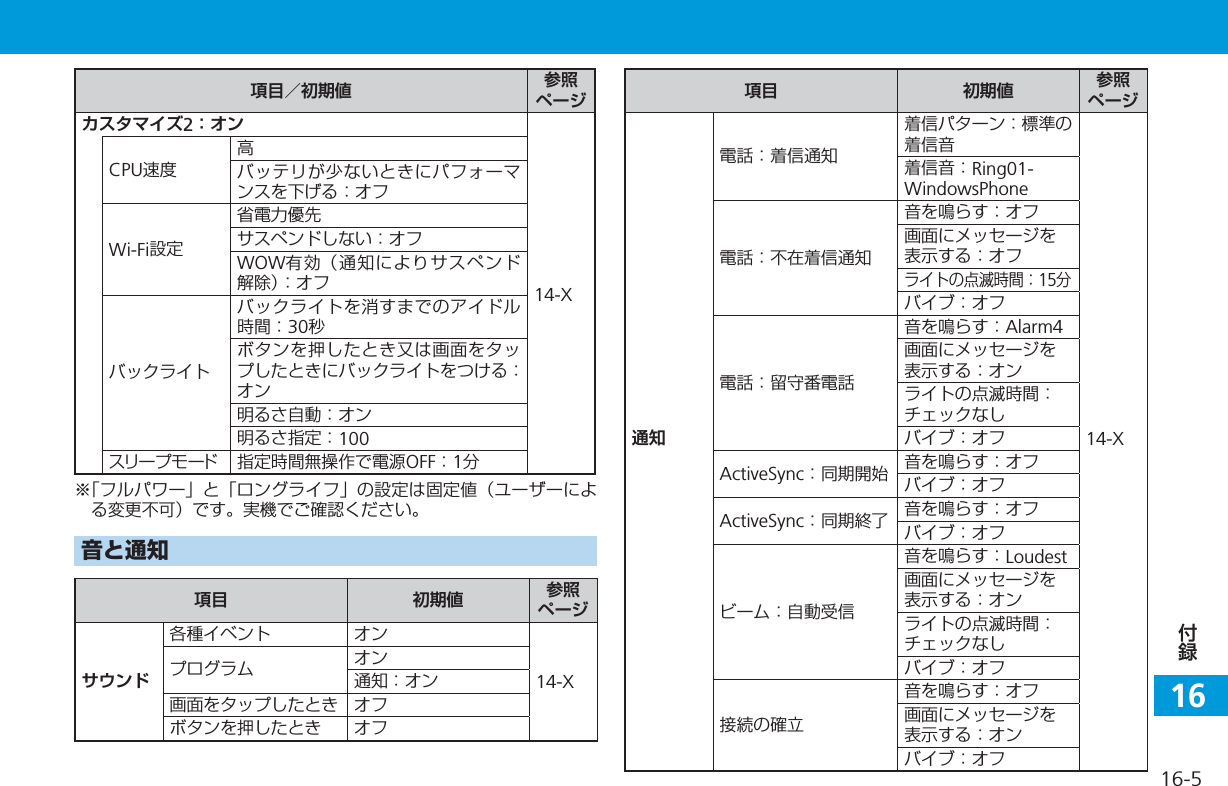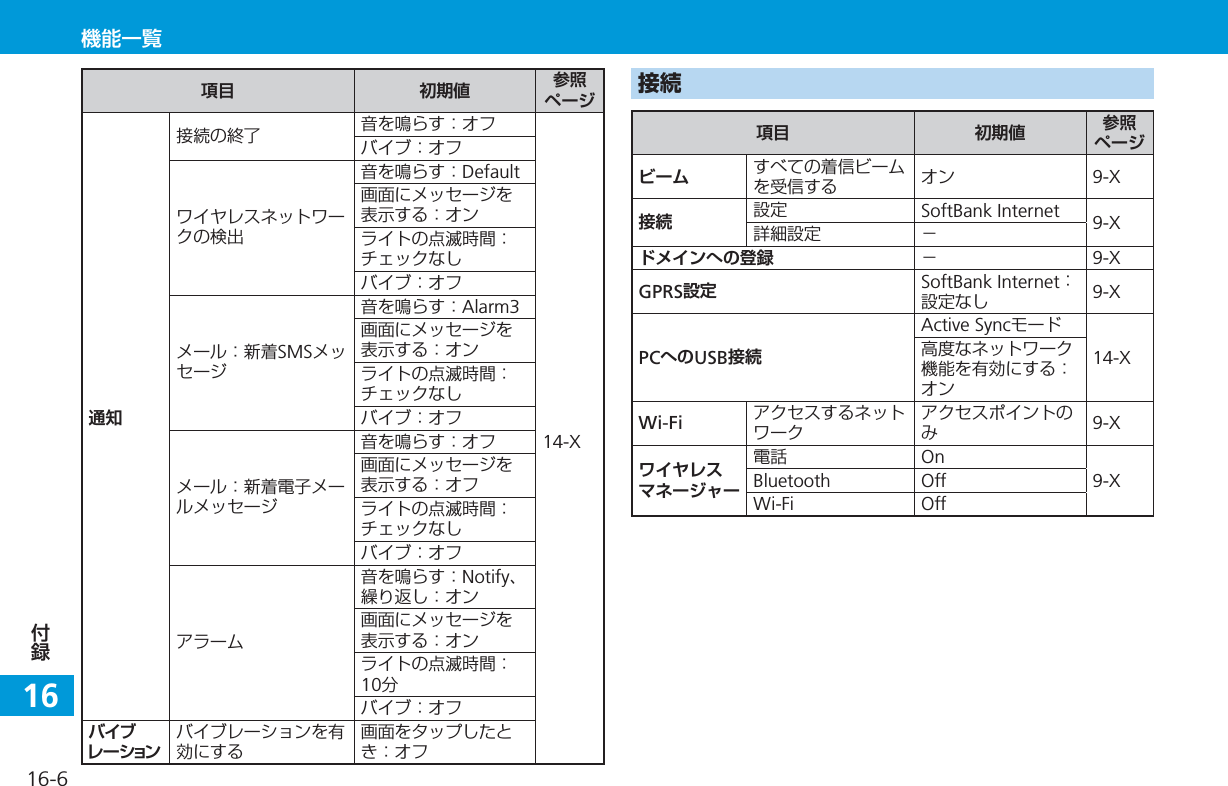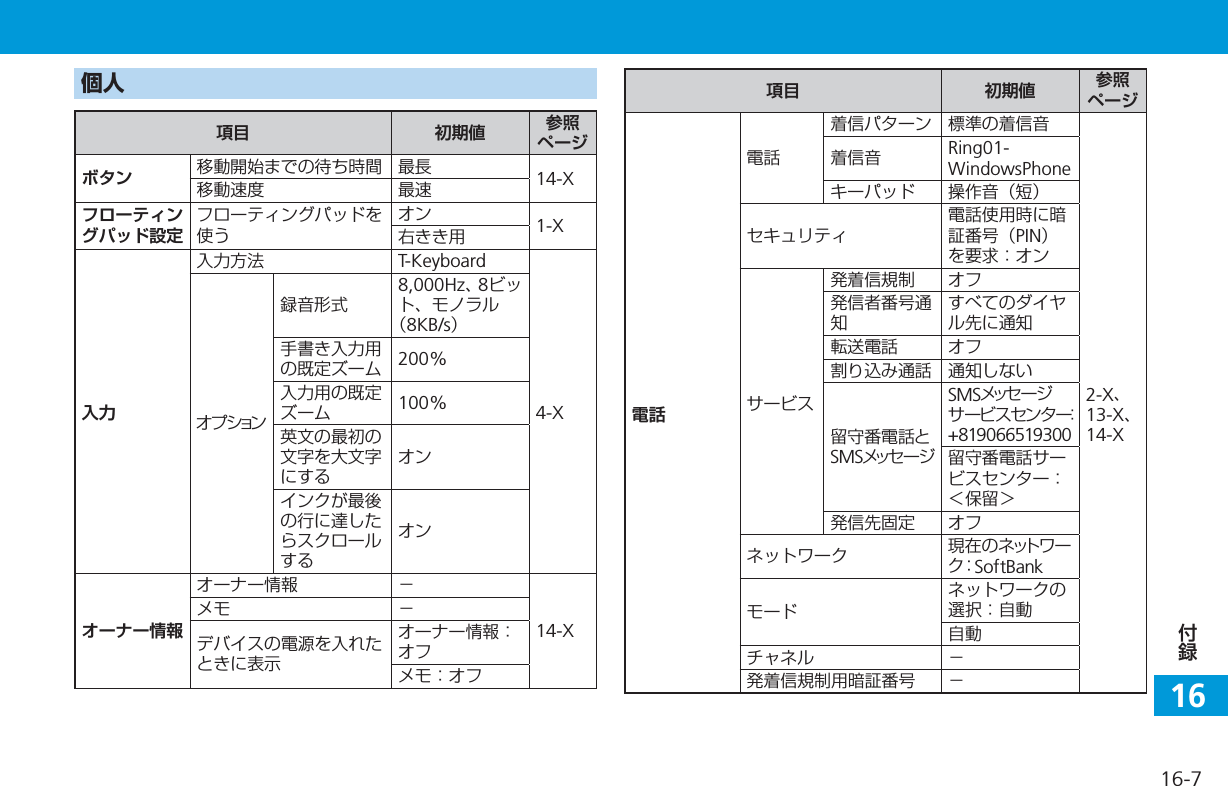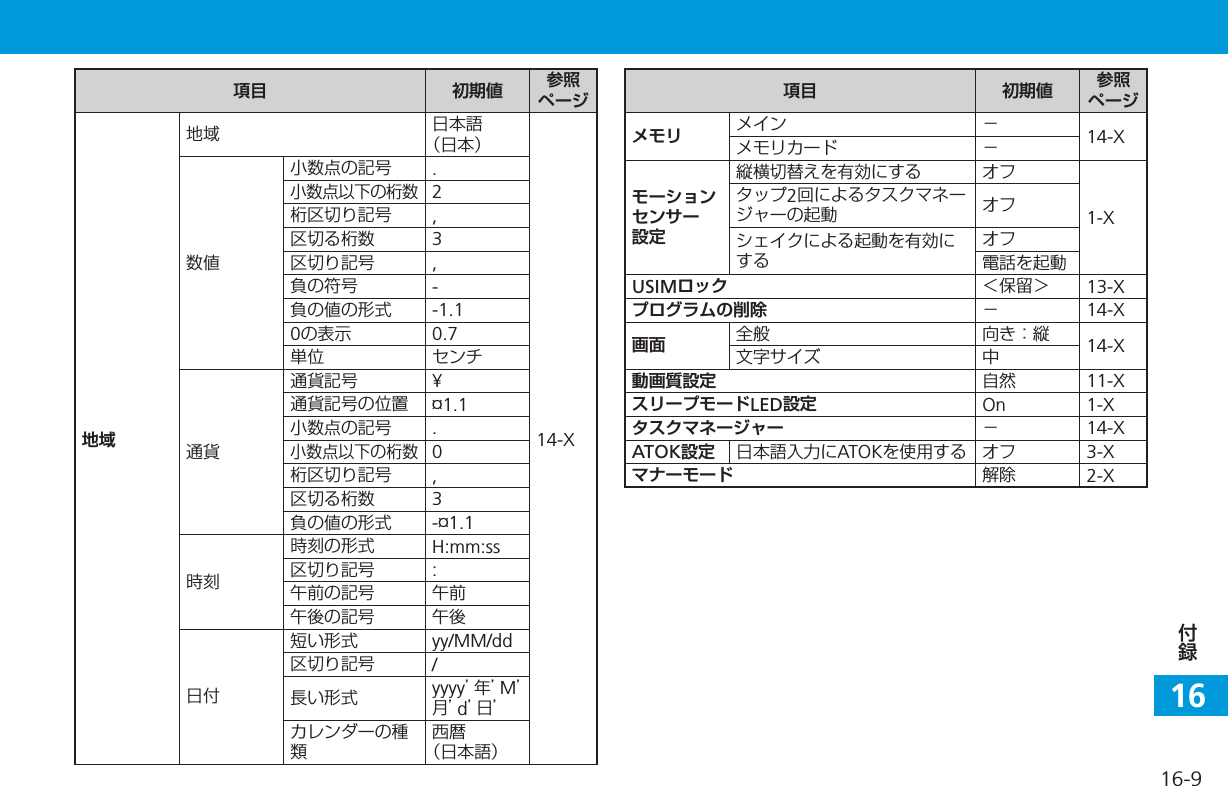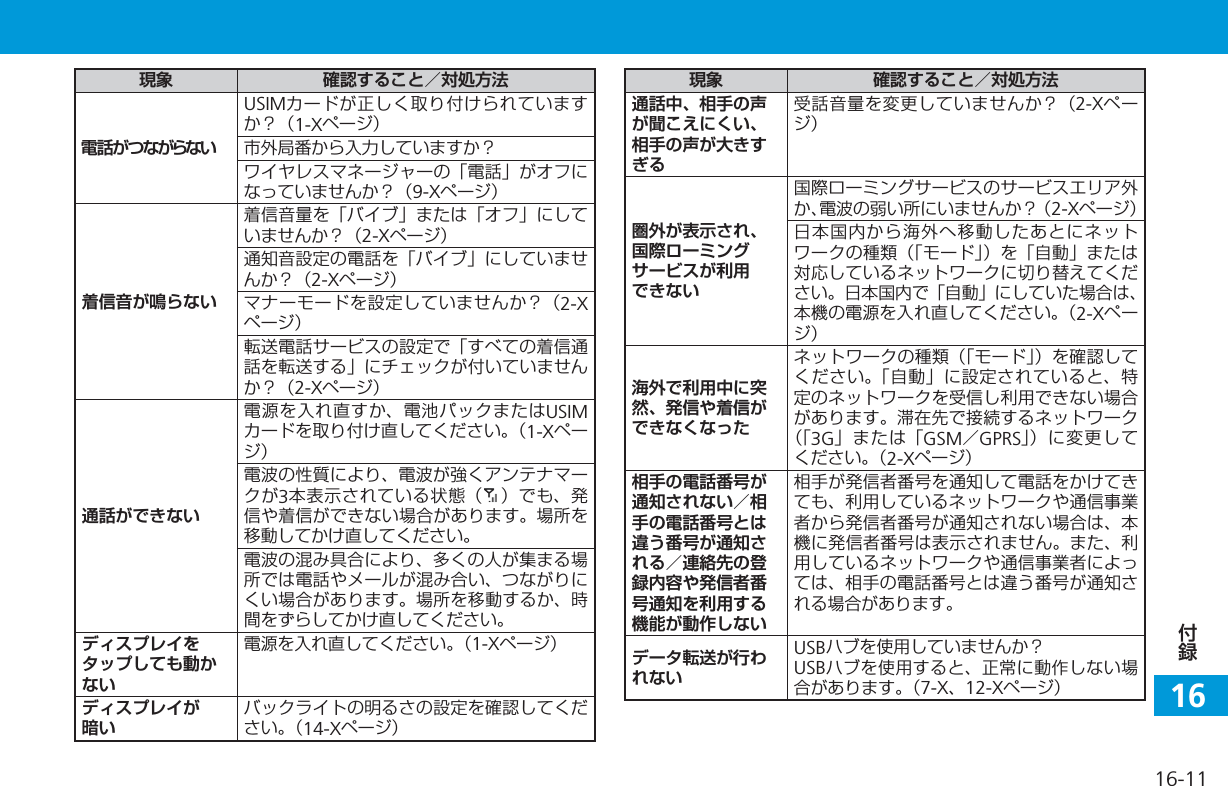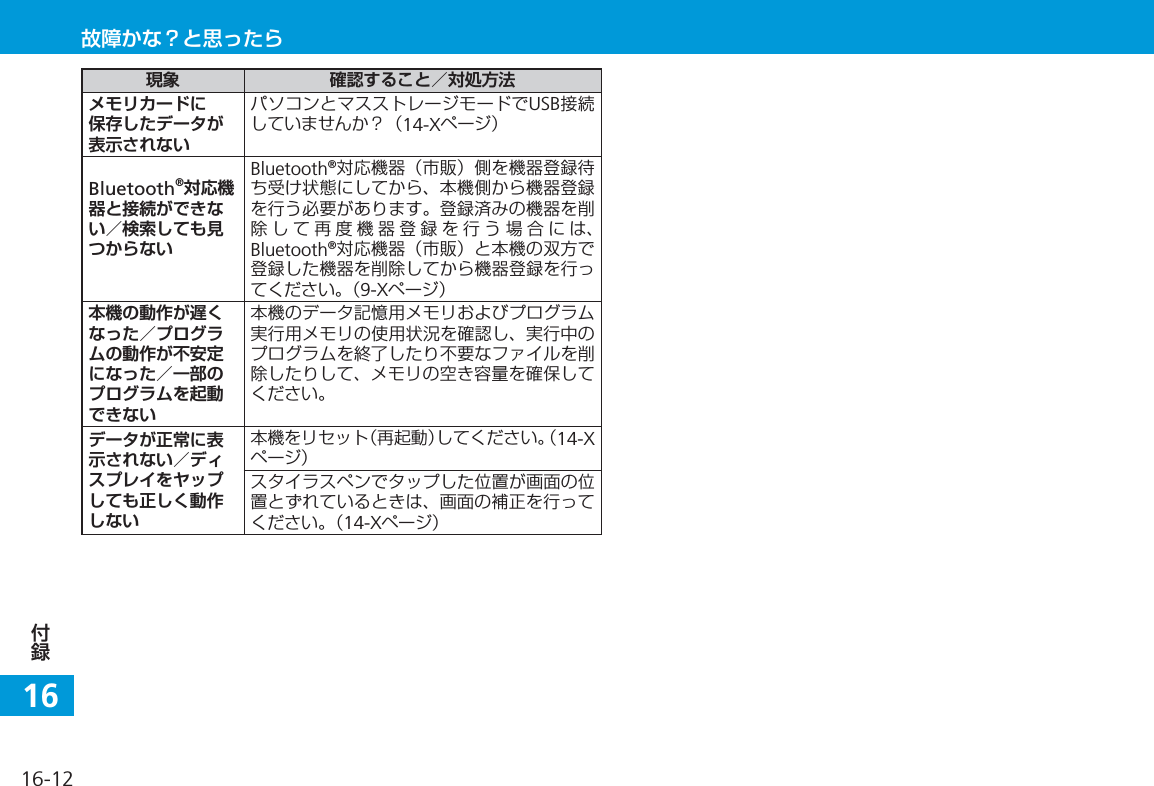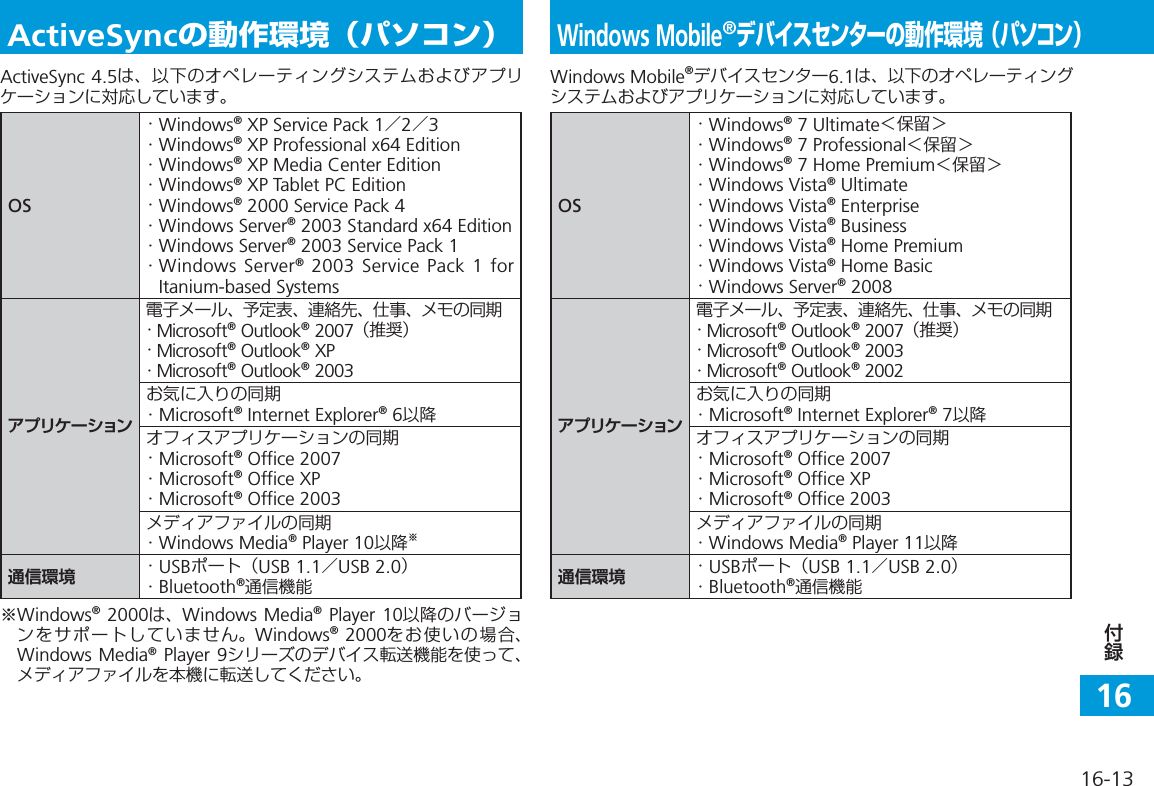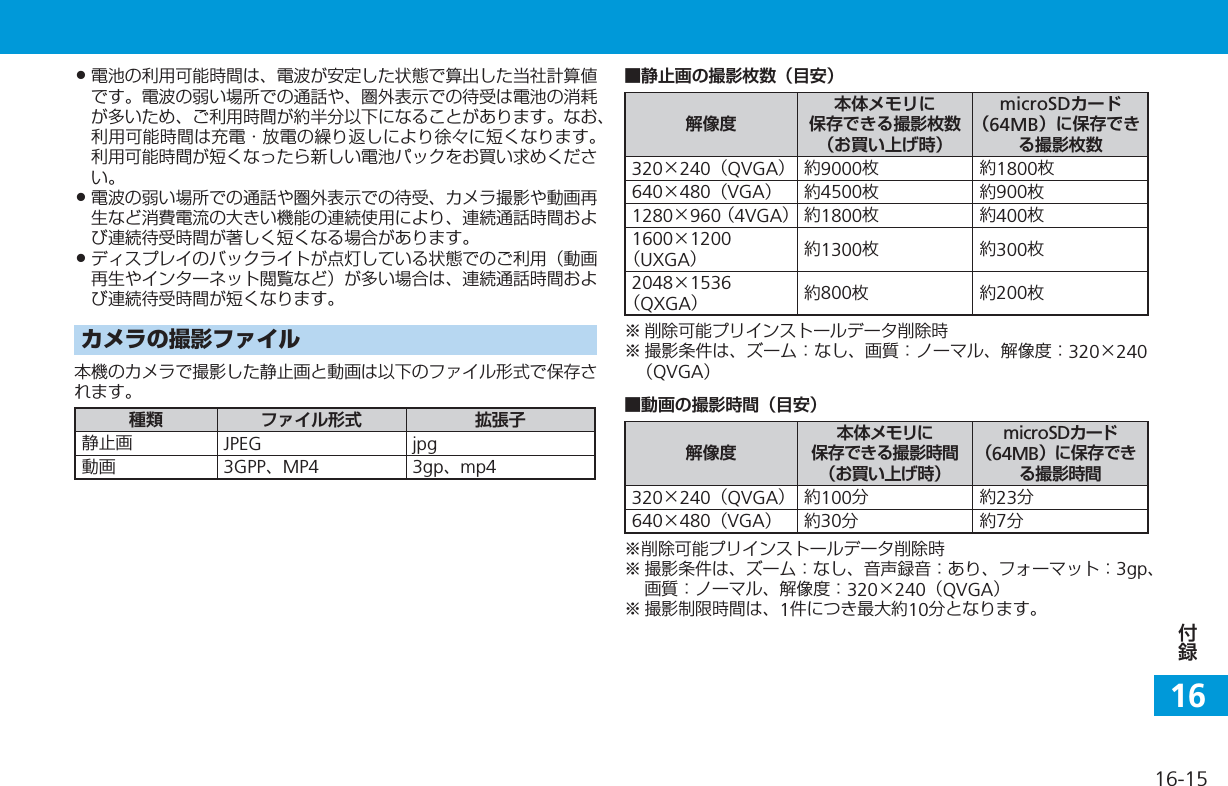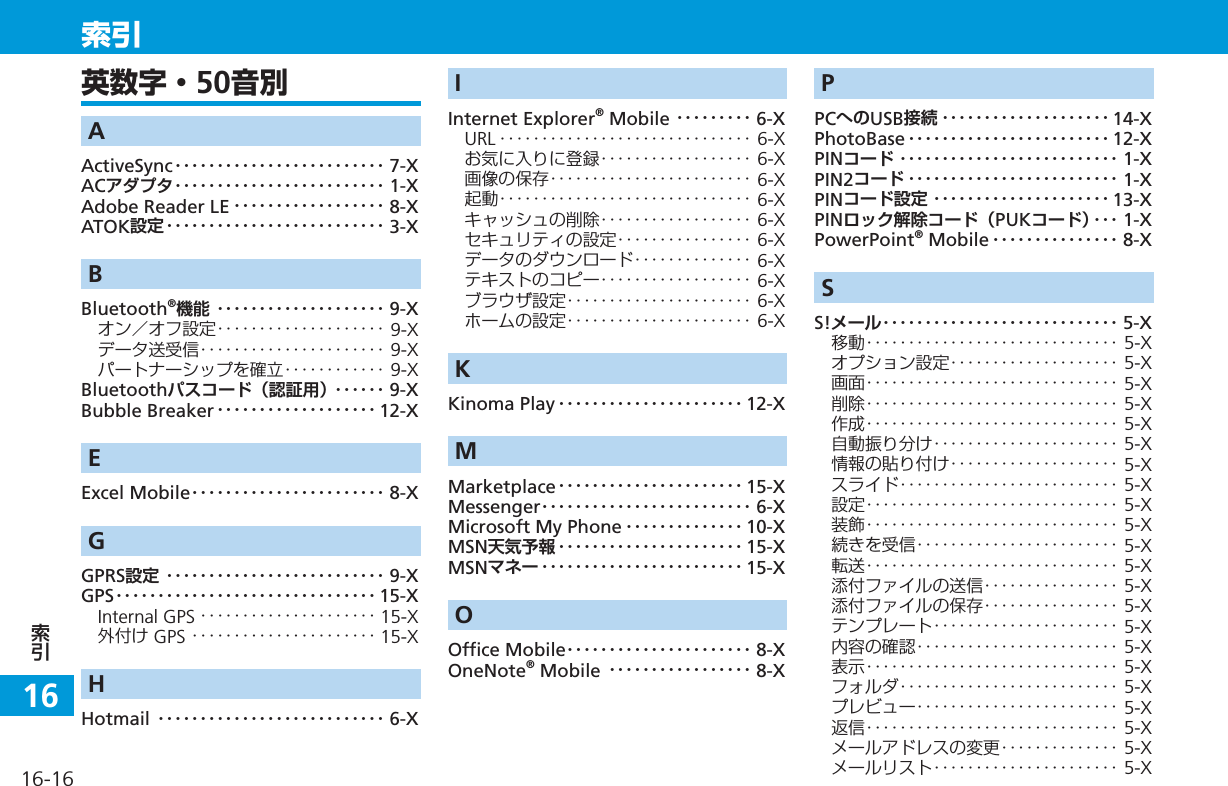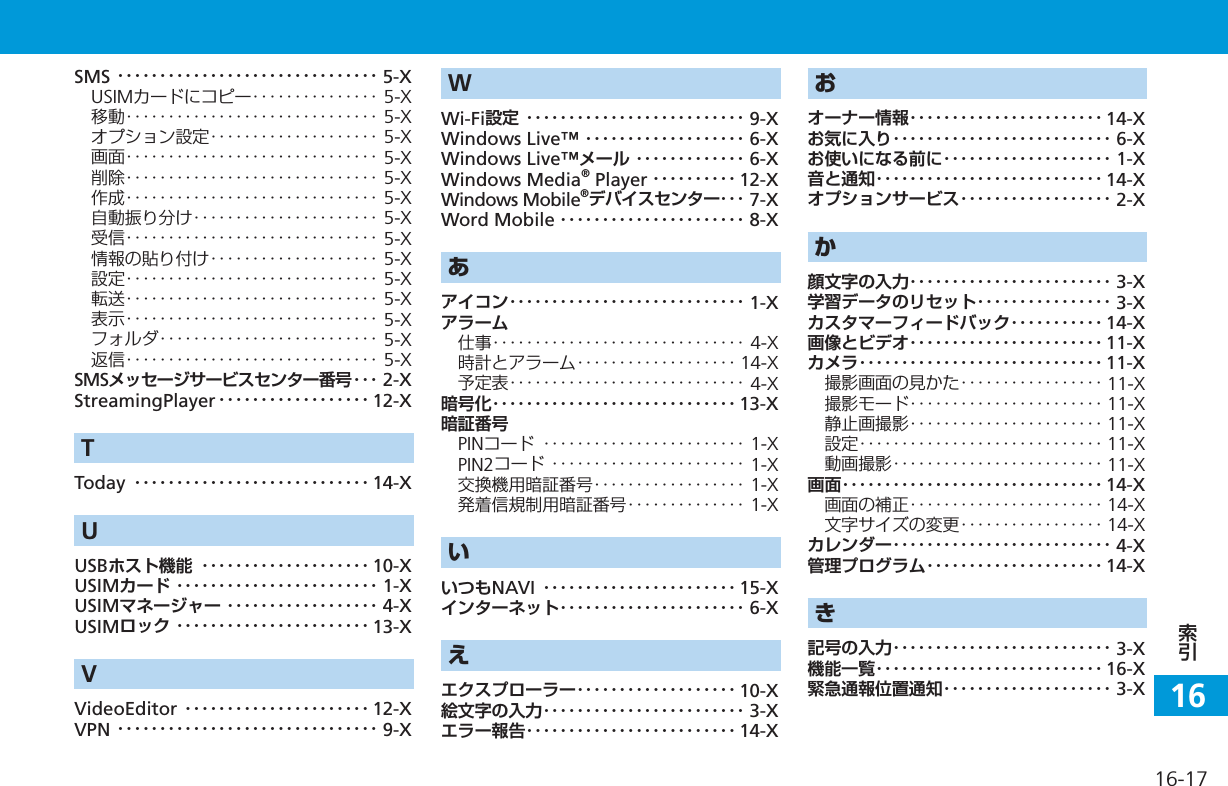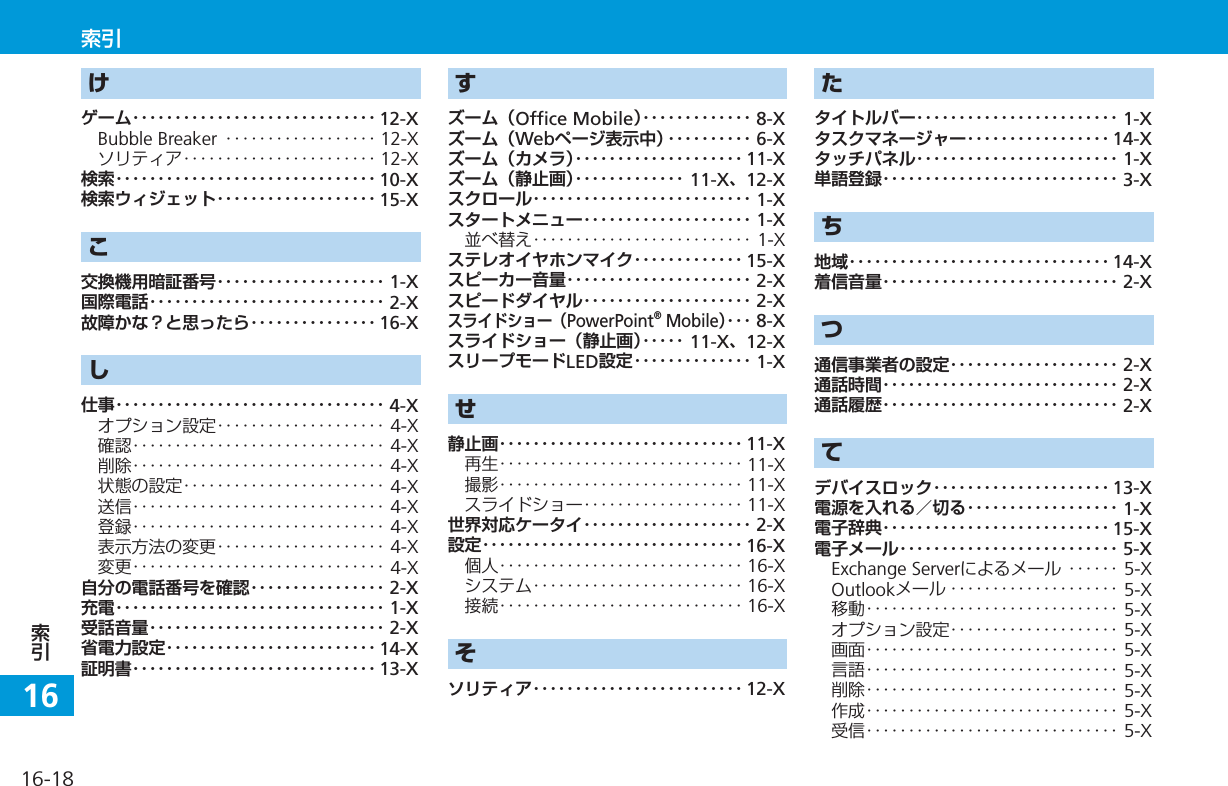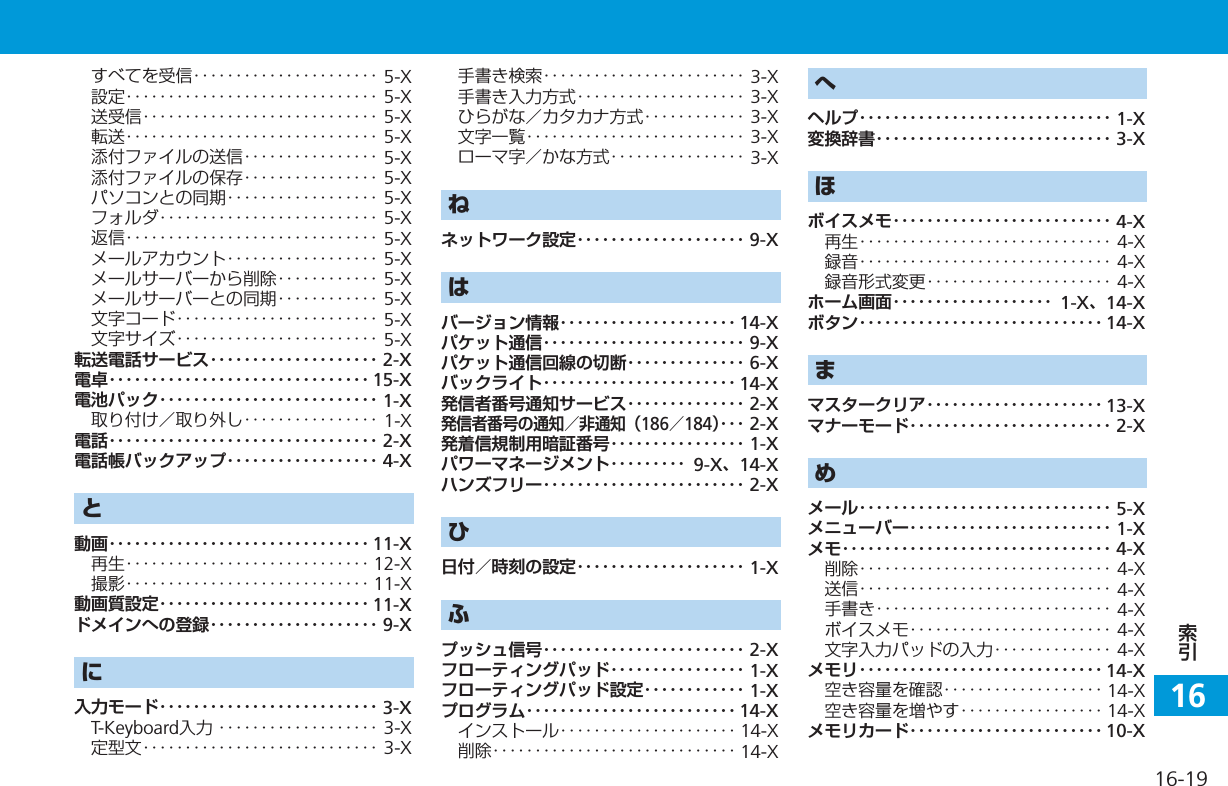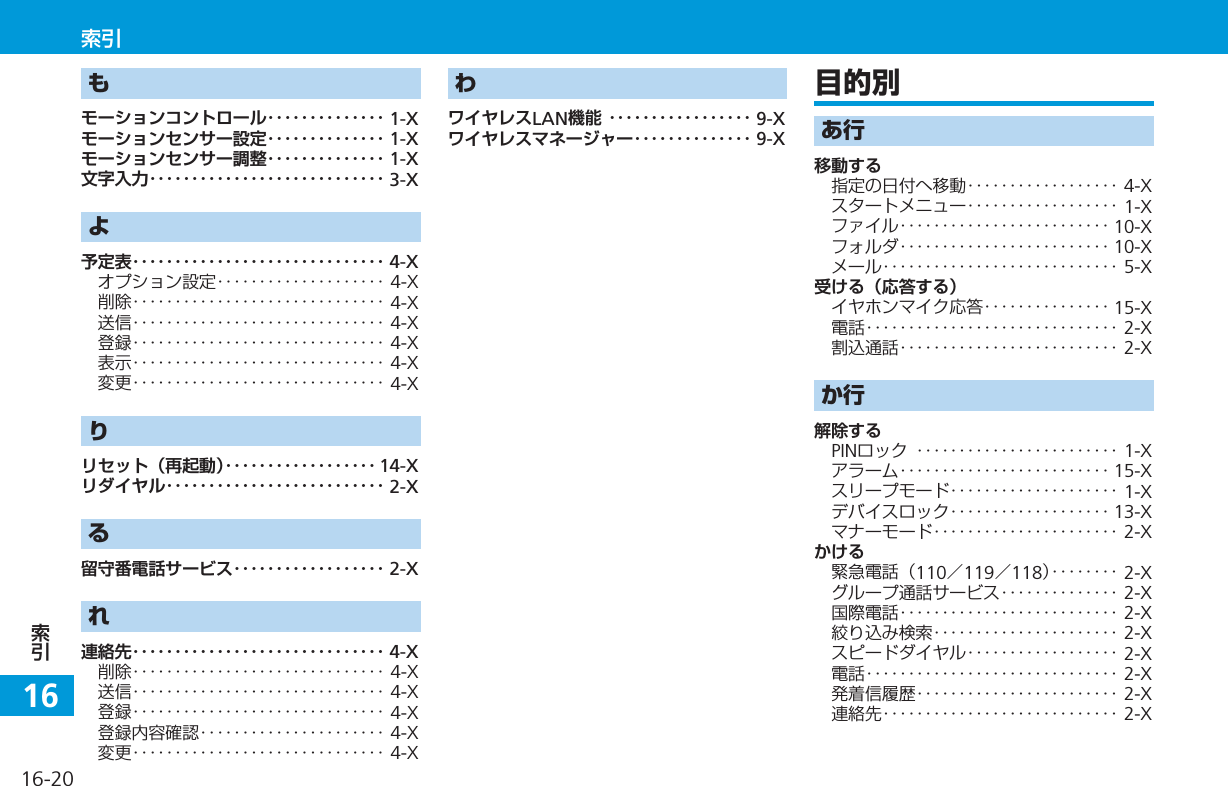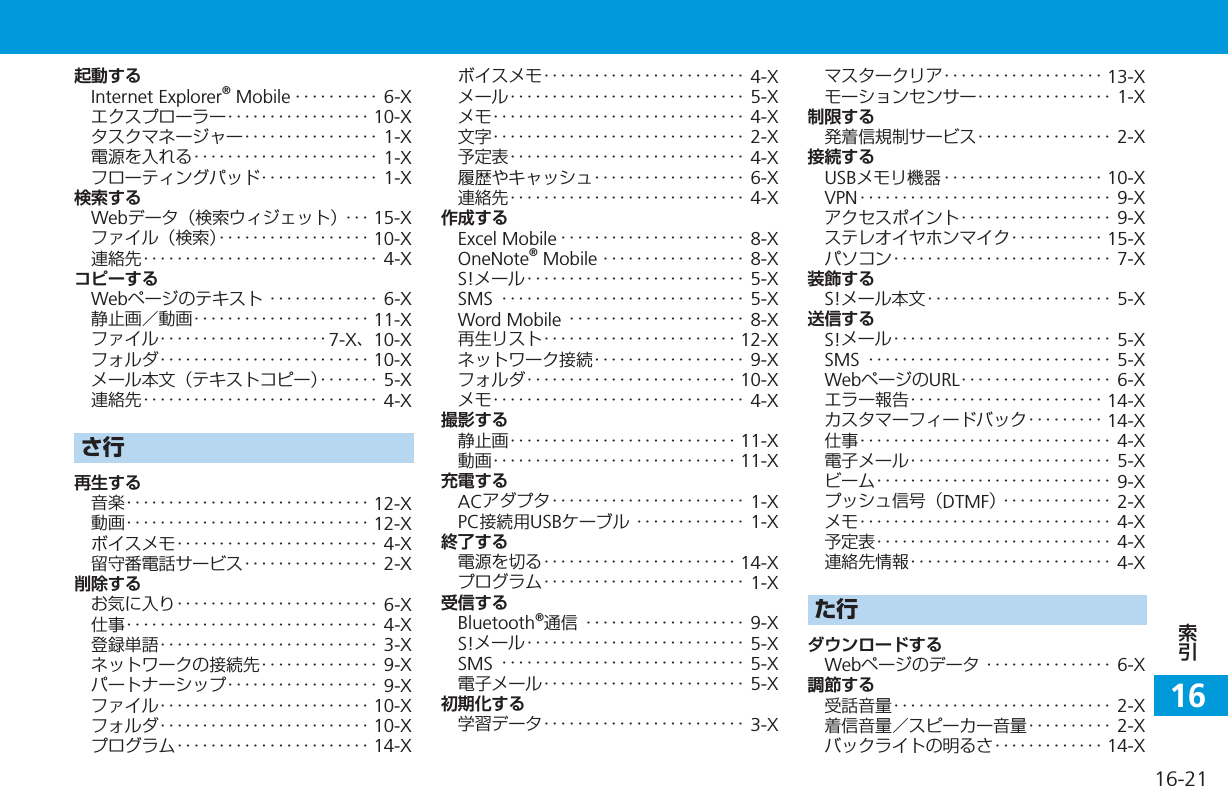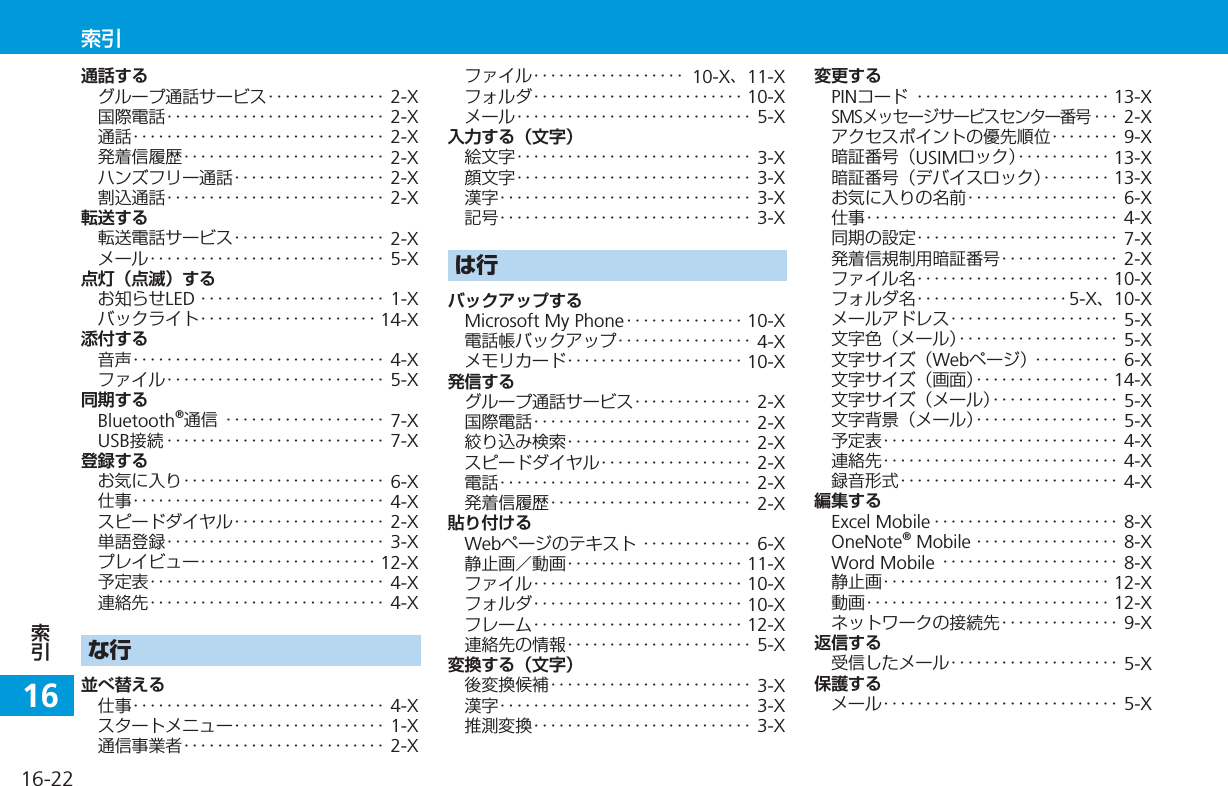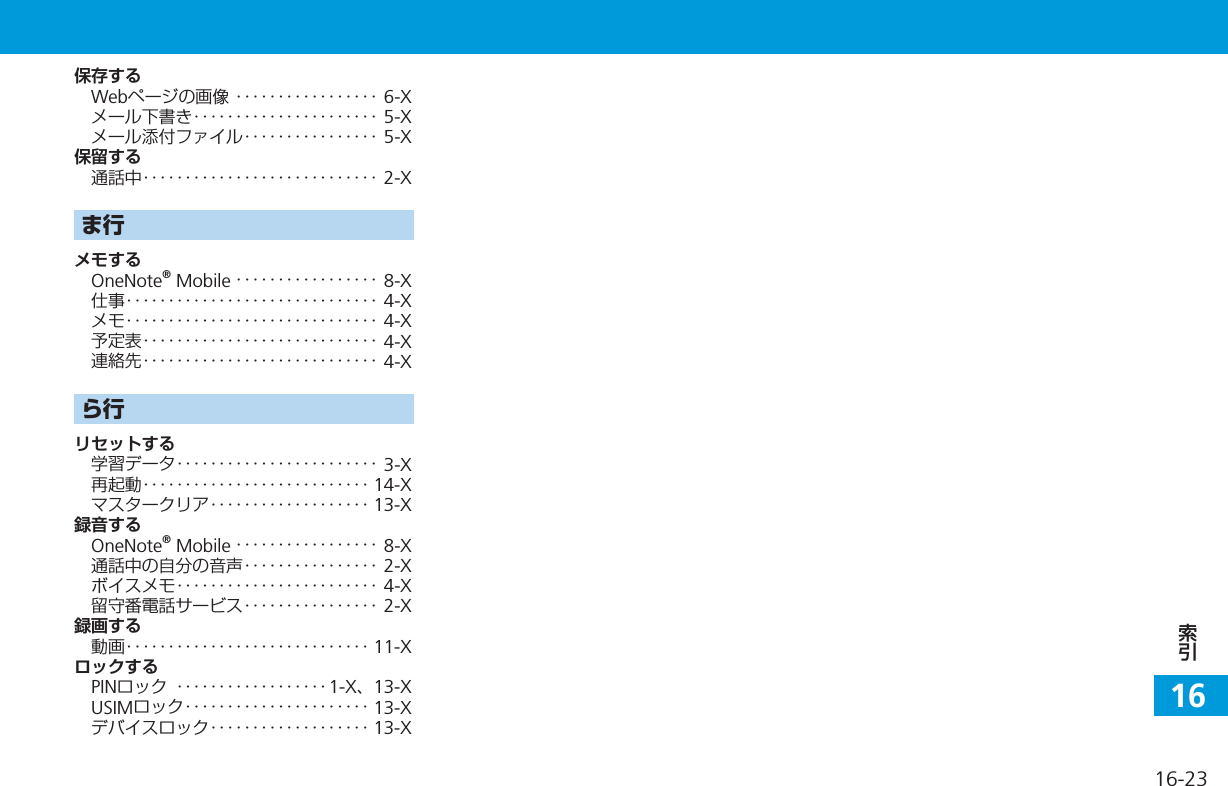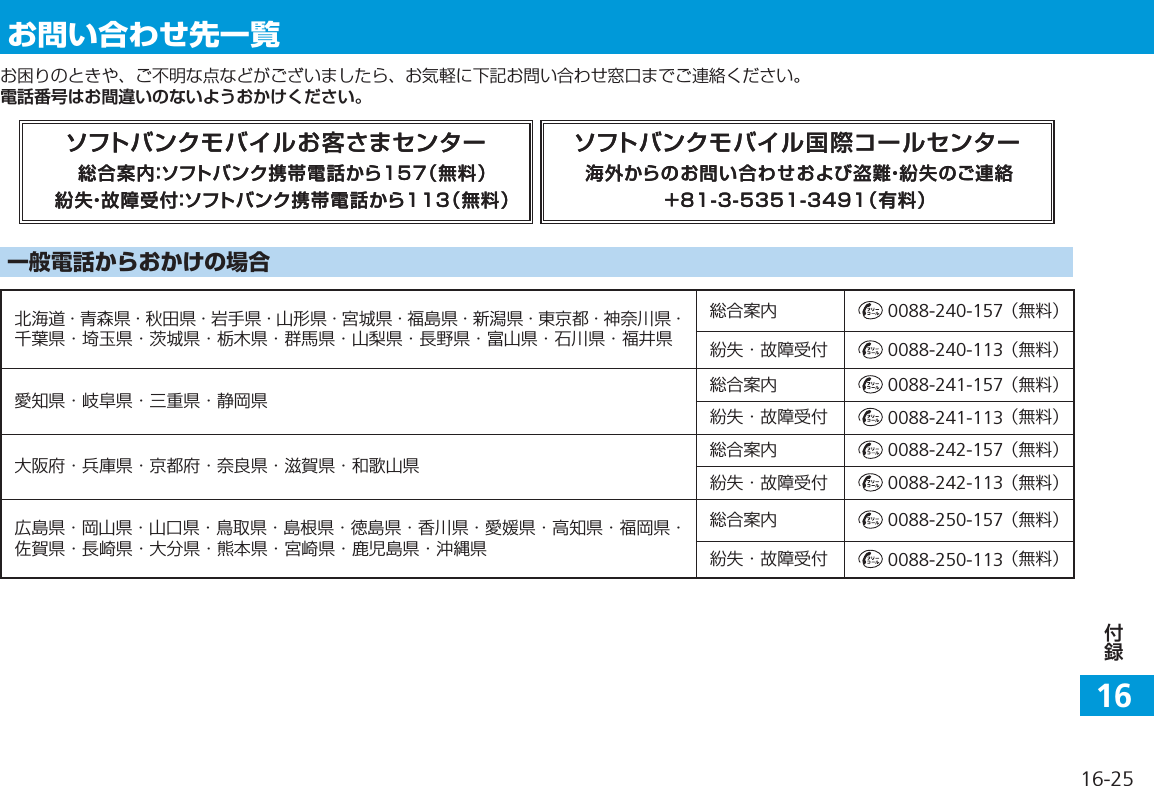Toshiba Mobile Communications Quality Management Division TP5-J01 GSM 850/900/1800/1900/UMTS Mobile phone with Bluetooth & WiFi User Manual TG0110 1st draft 091005 FCC
Toshiba Corporation, Mobile Communications Co., Quality Management Division GSM 850/900/1800/1900/UMTS Mobile phone with Bluetooth & WiFi TG0110 1st draft 091005 FCC
08 user guide
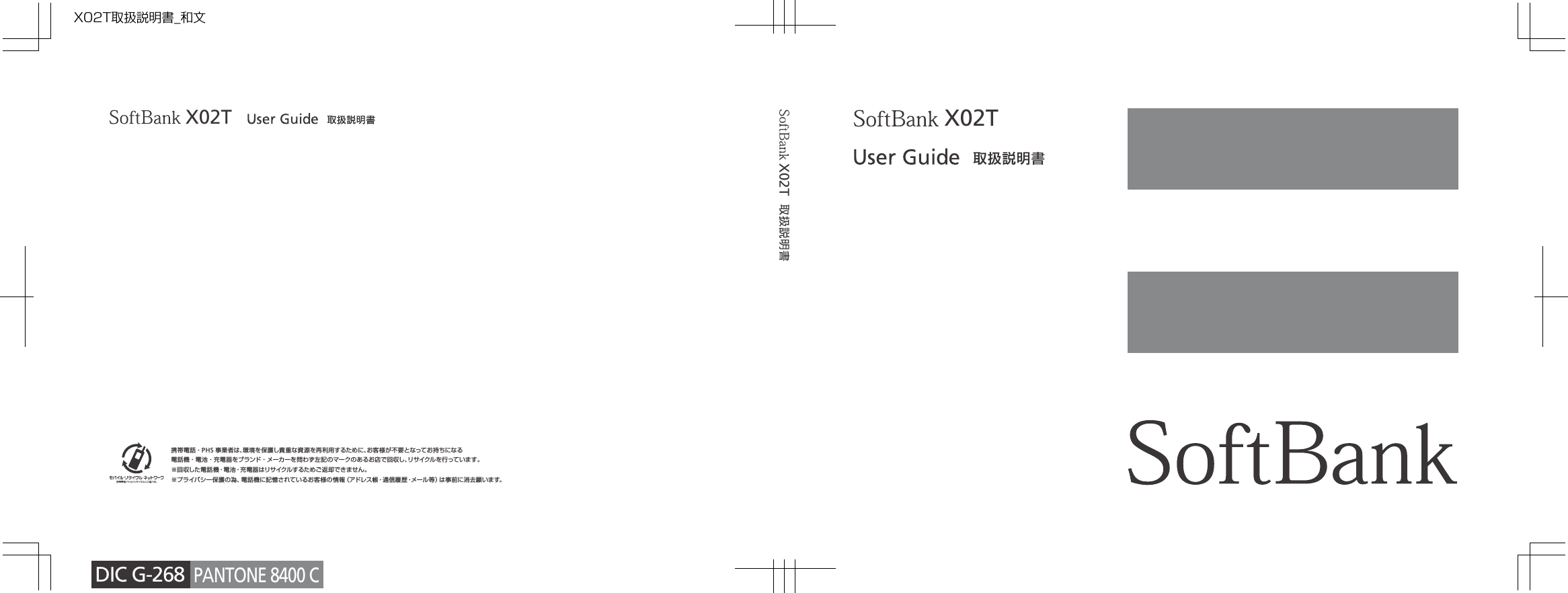
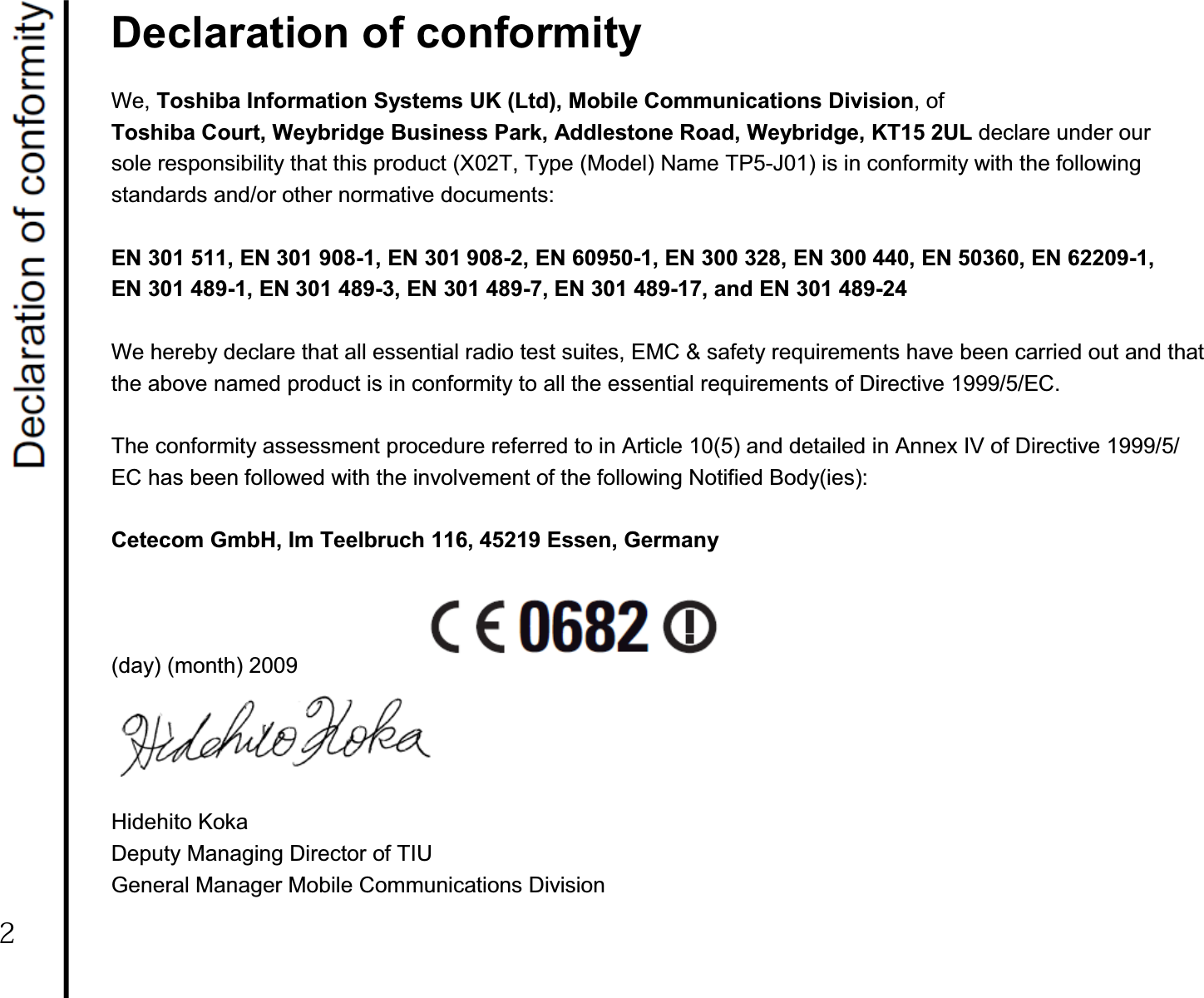
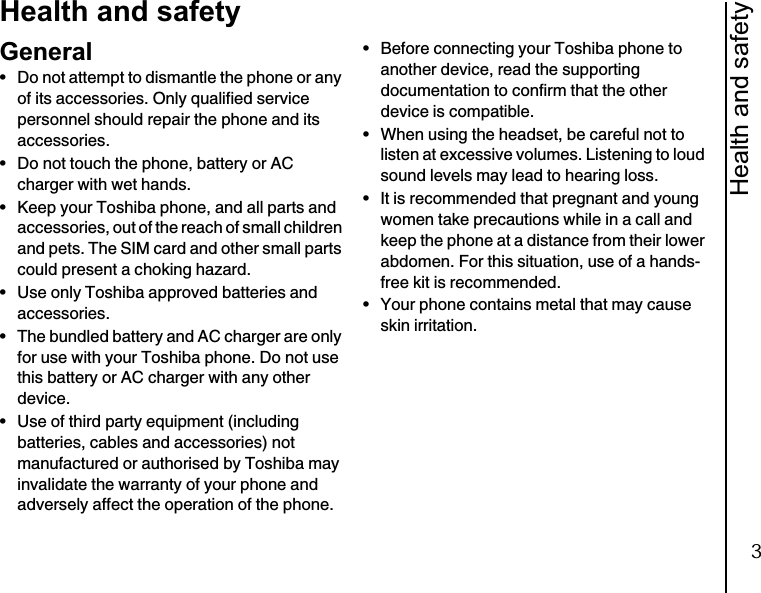
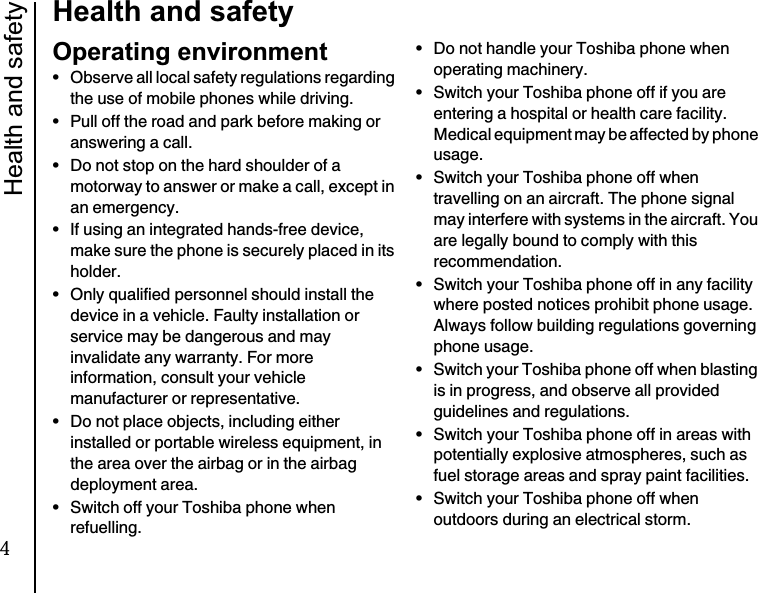
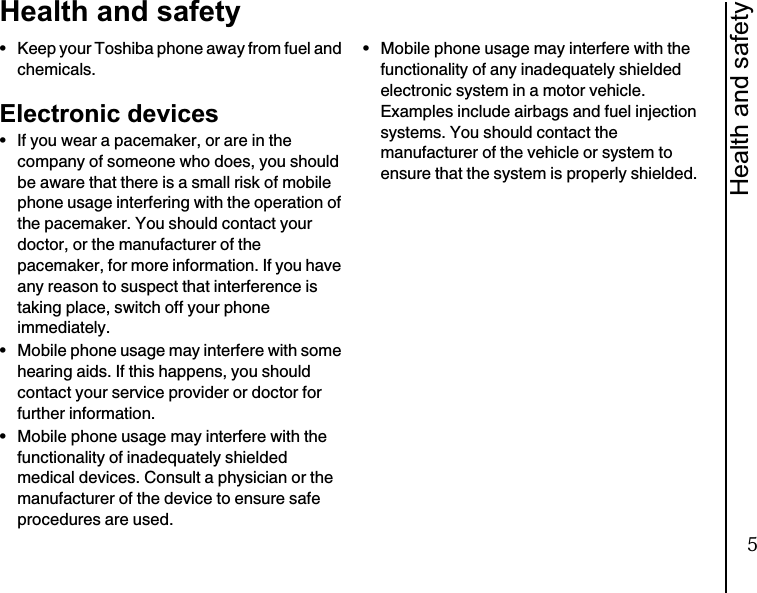
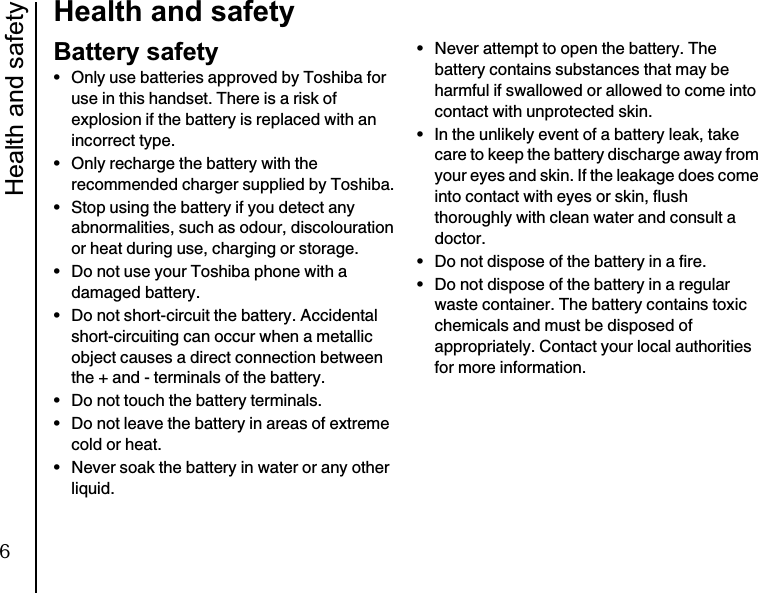
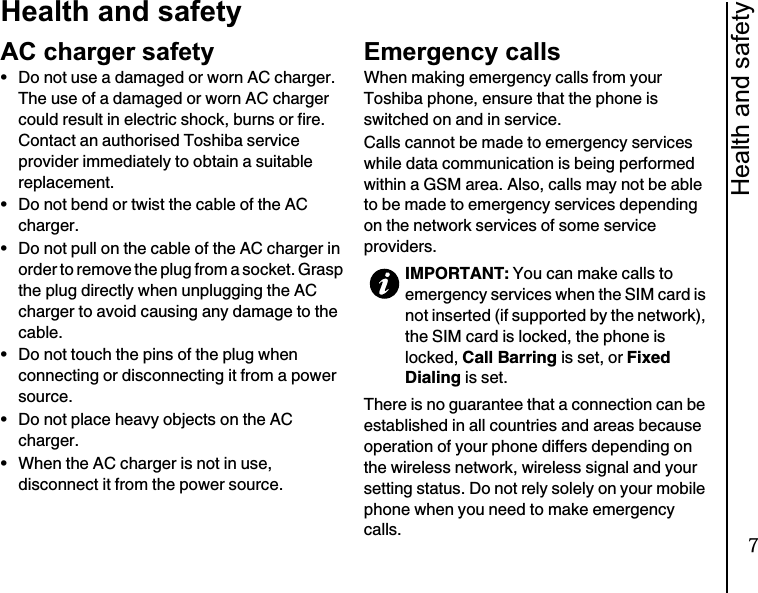
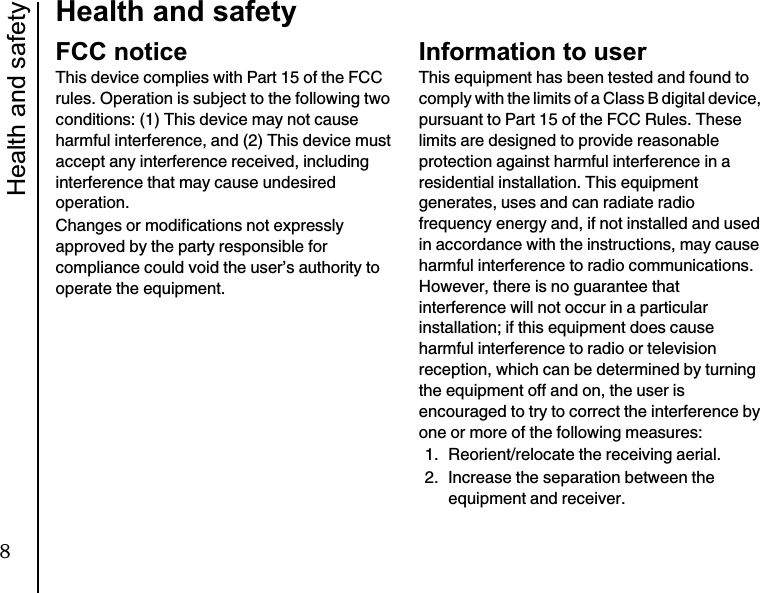
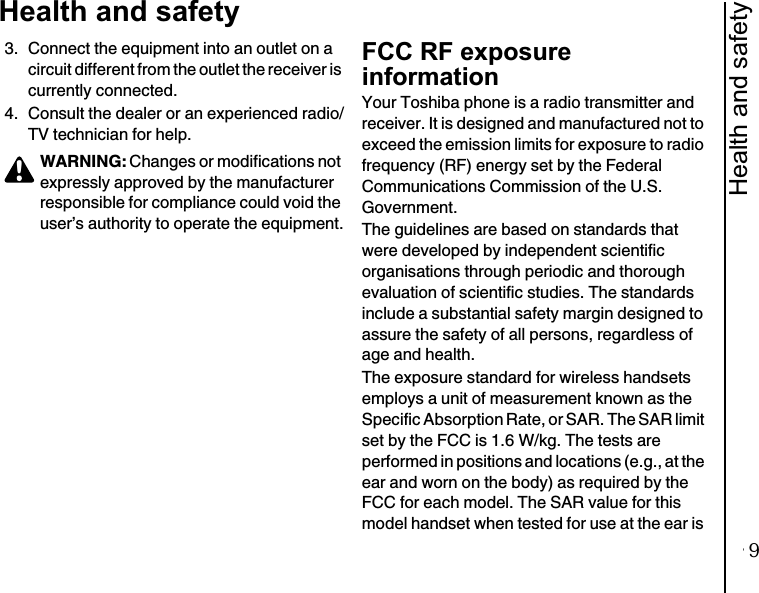
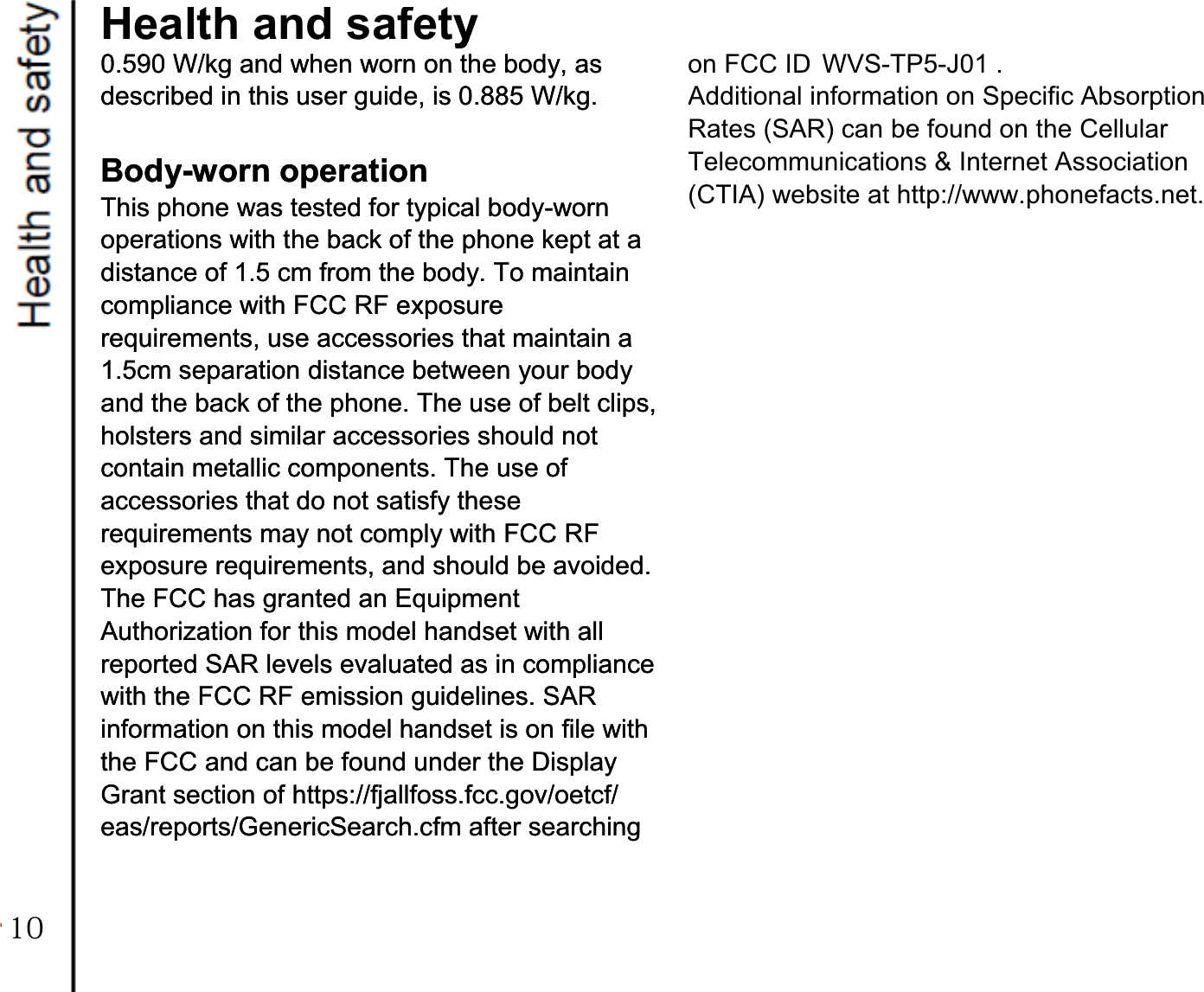
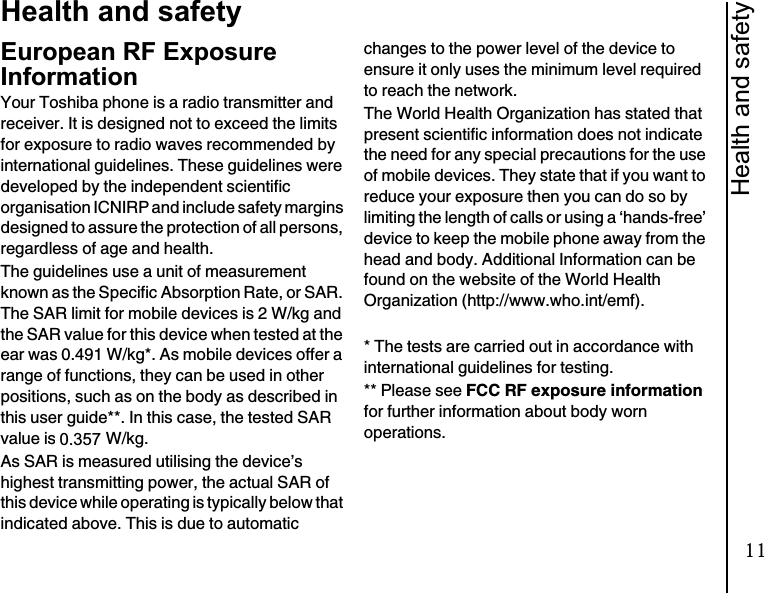
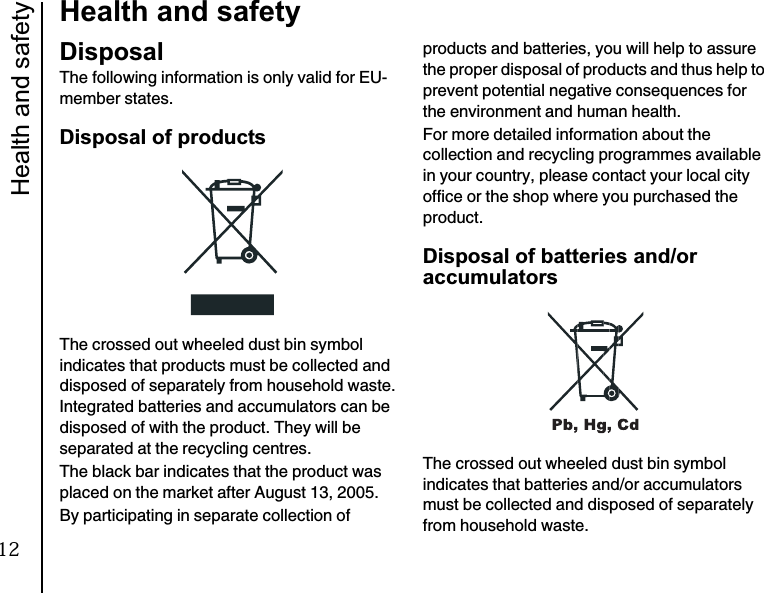
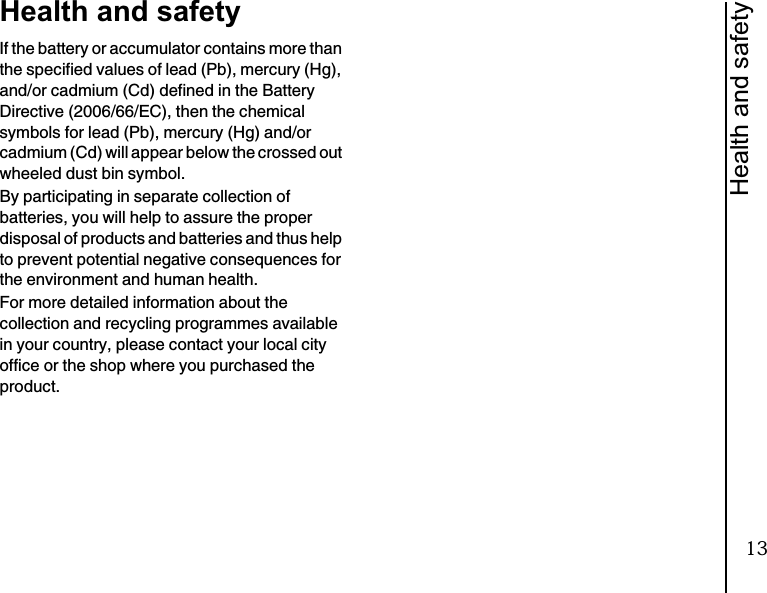
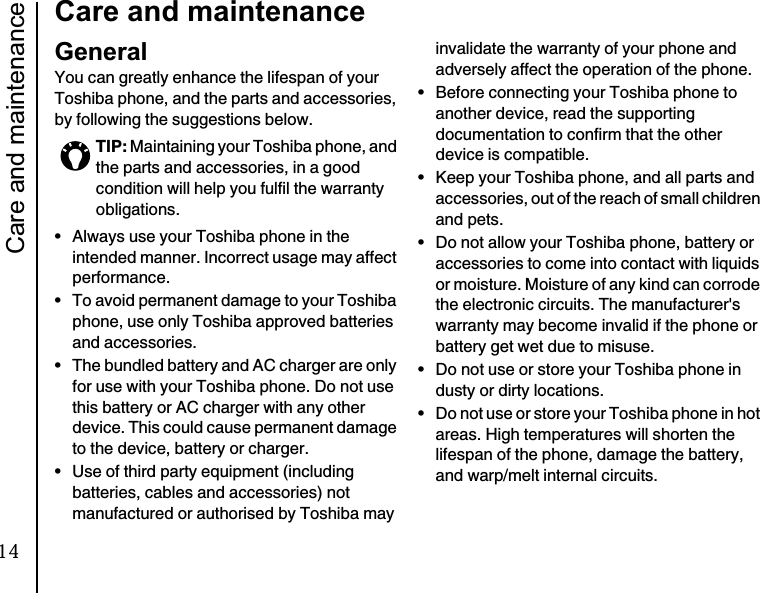
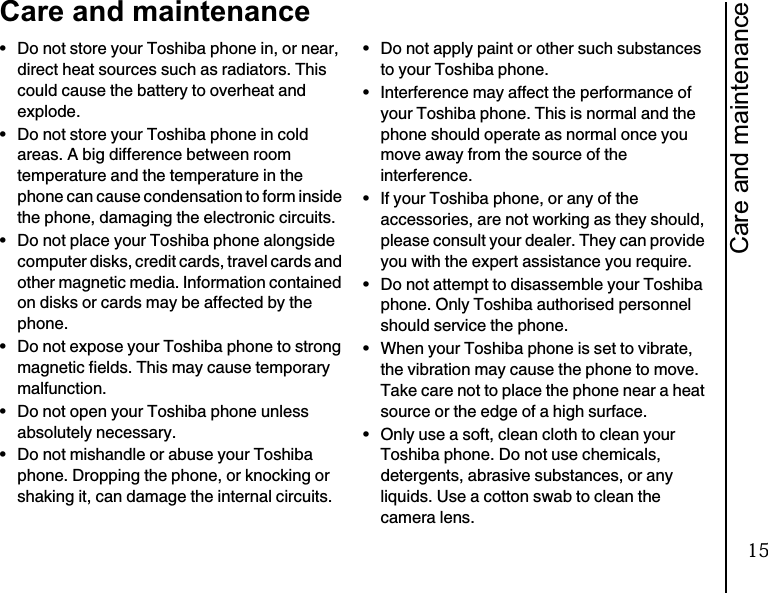
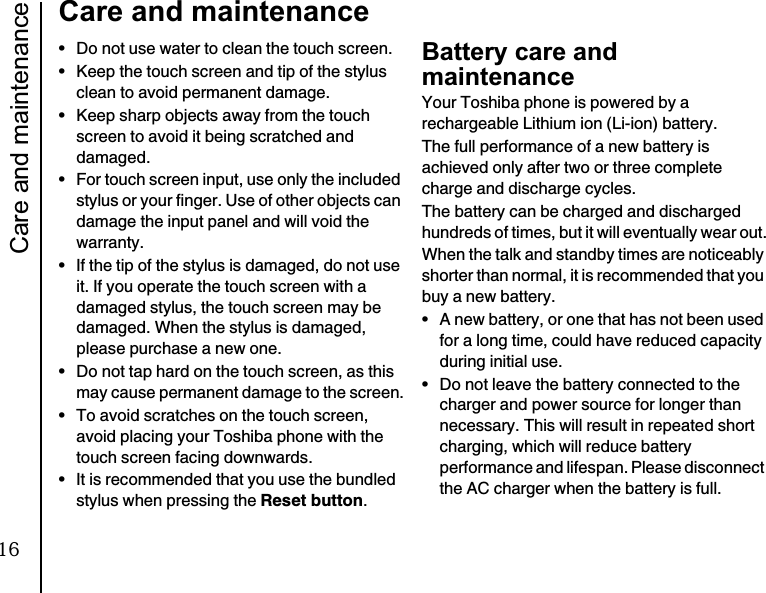
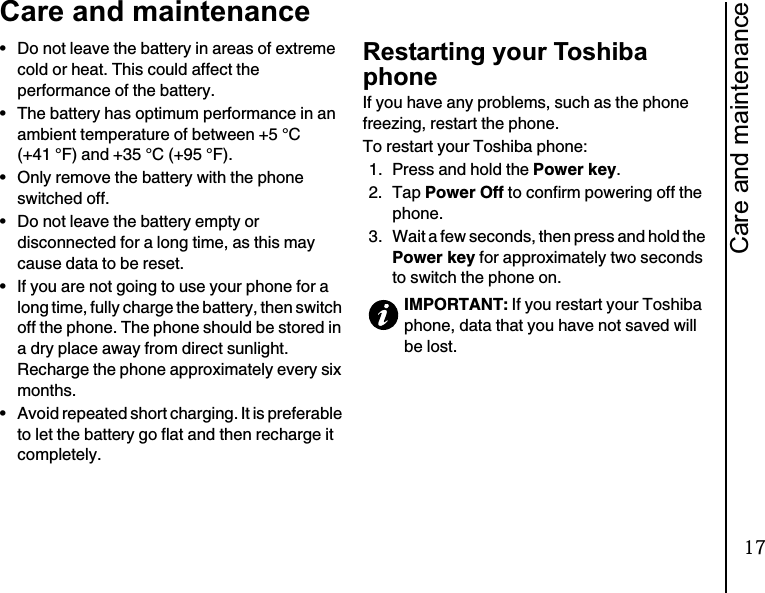
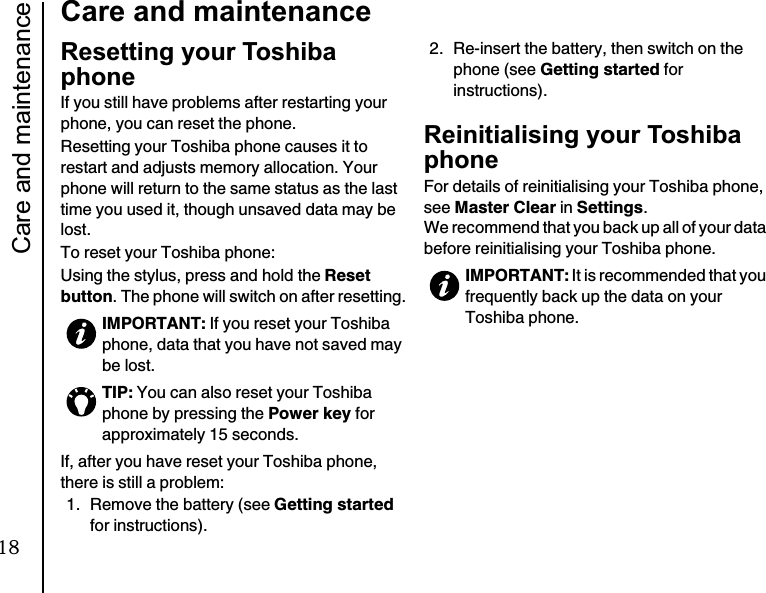
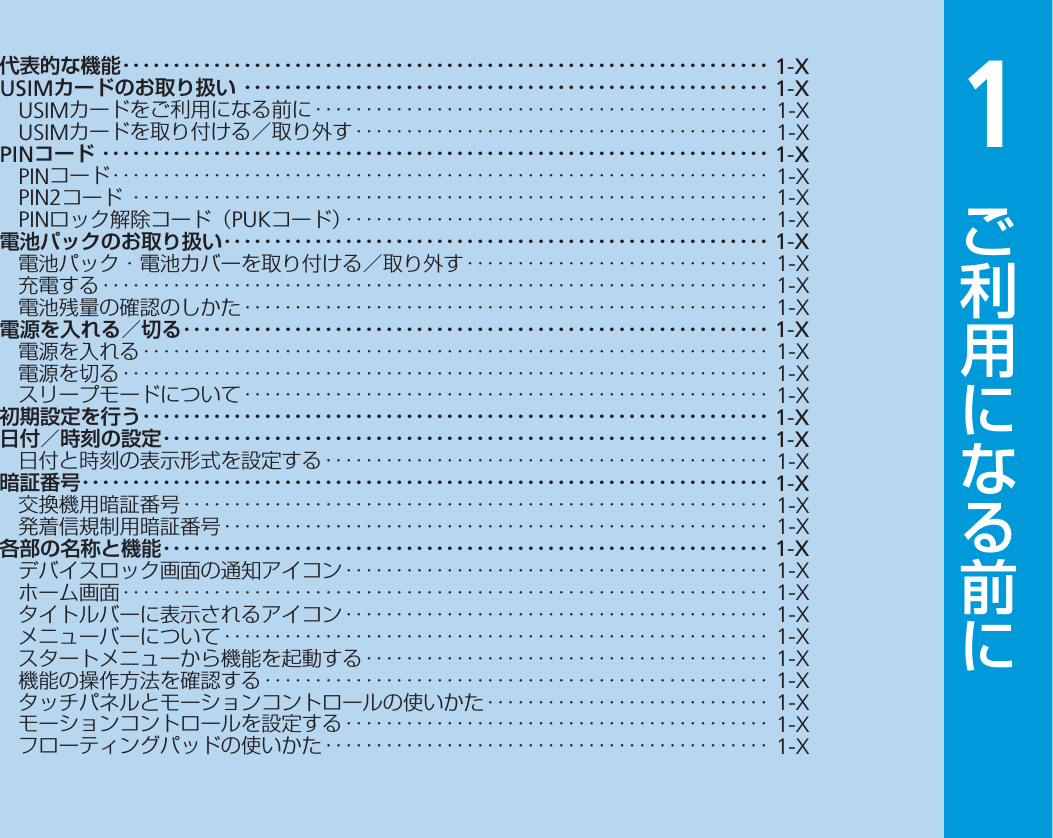

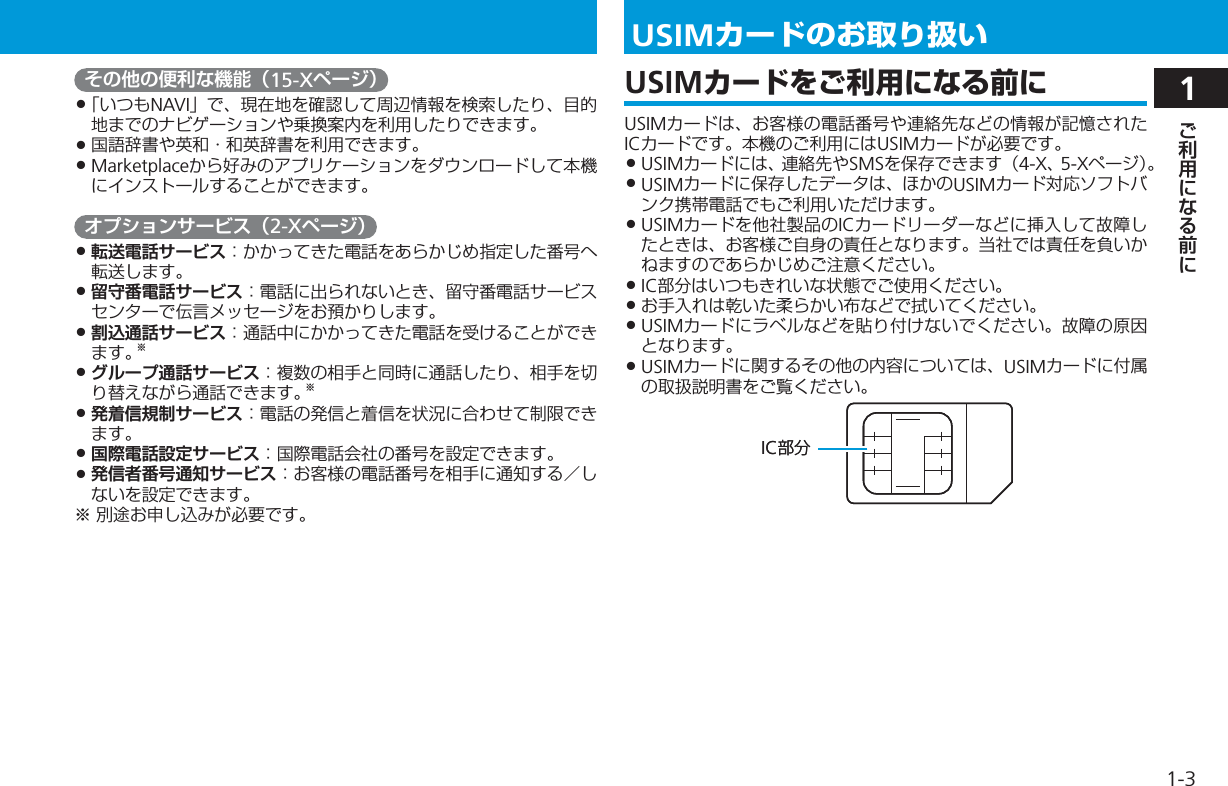
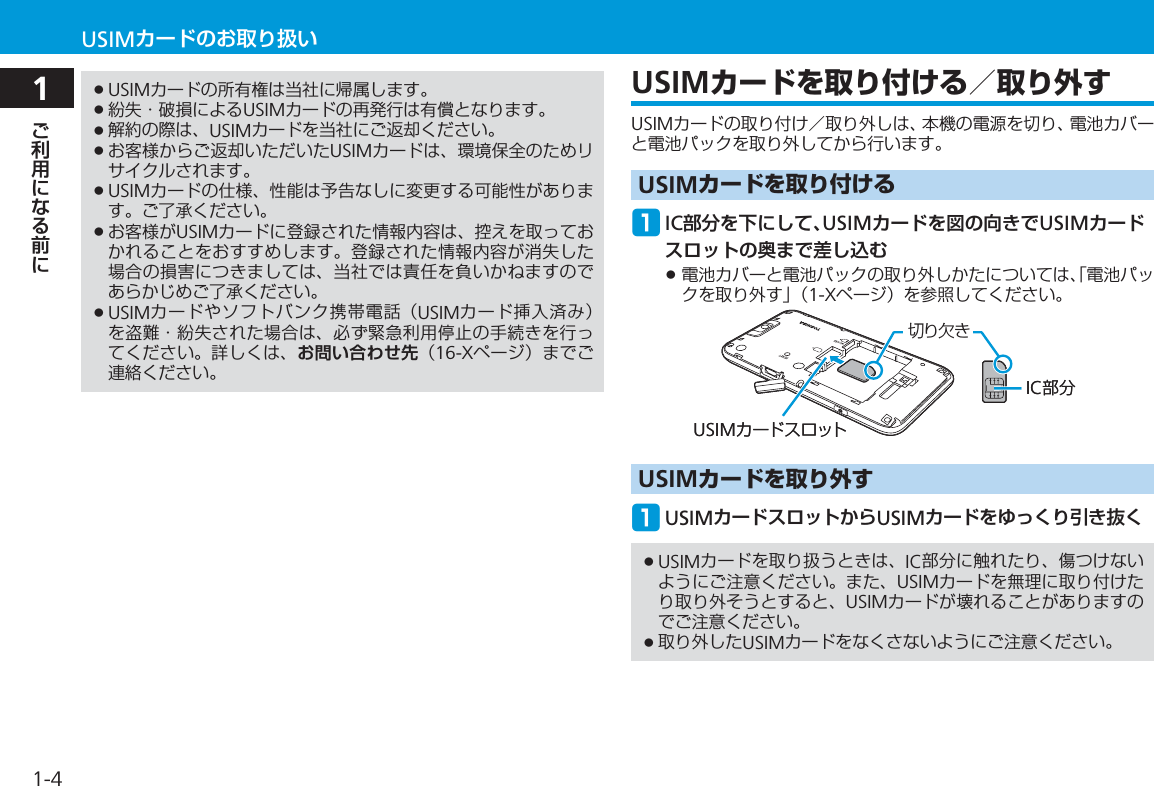
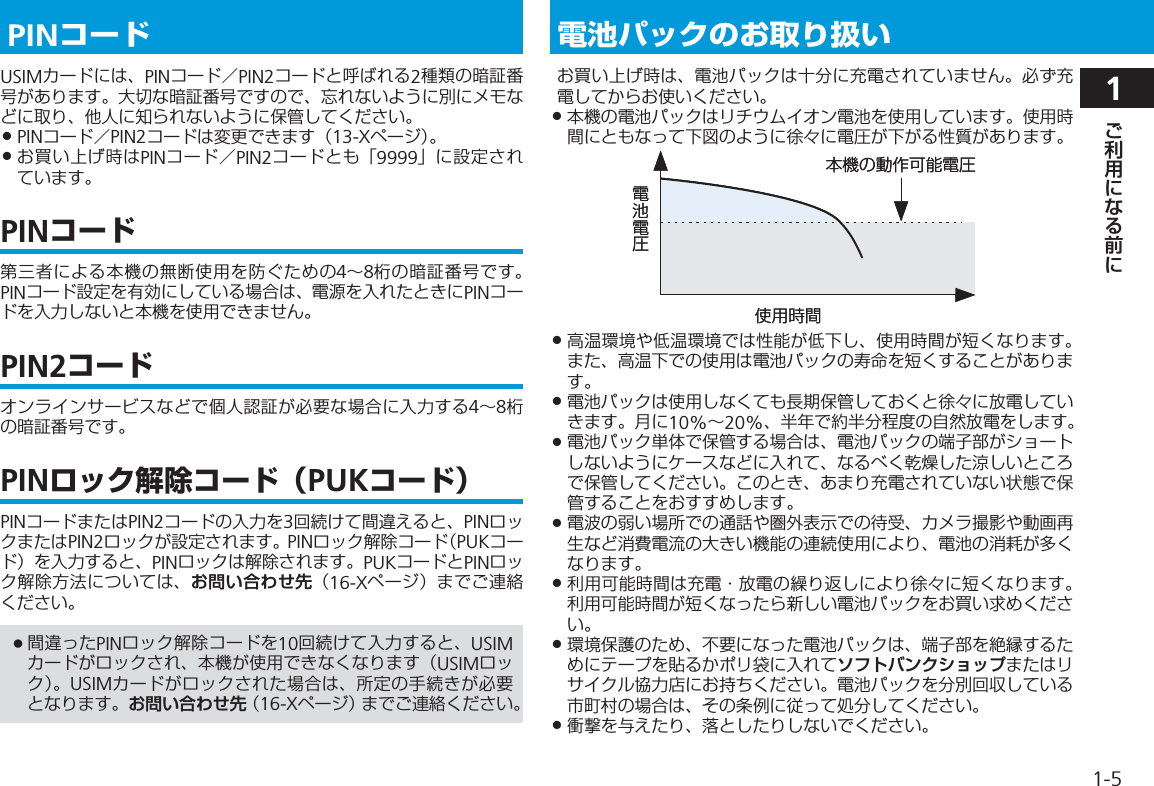
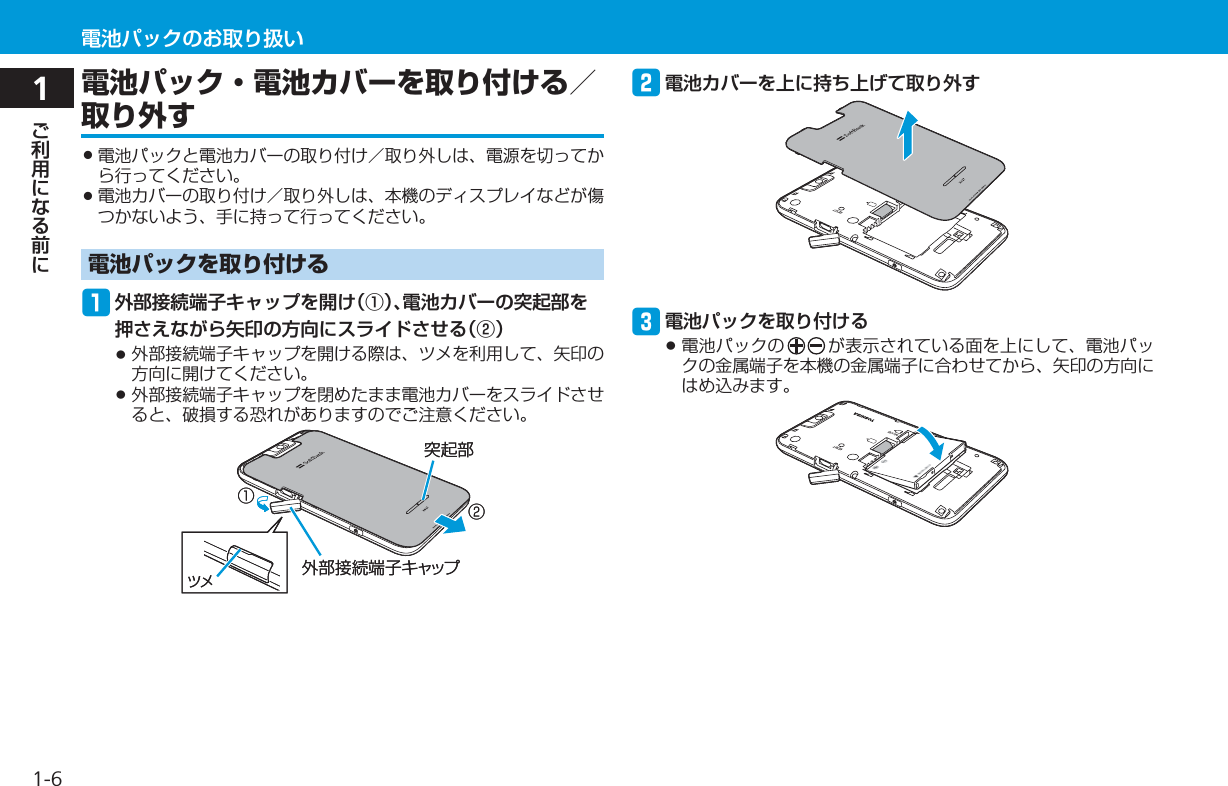
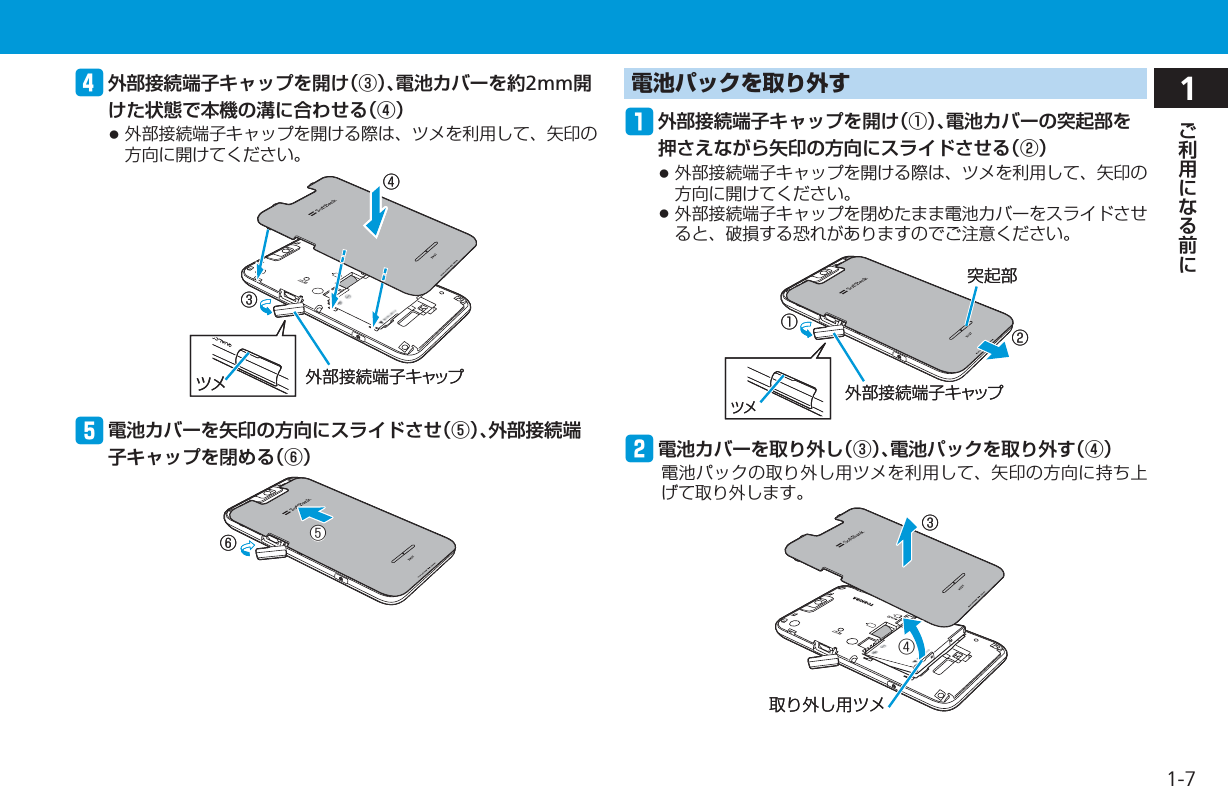
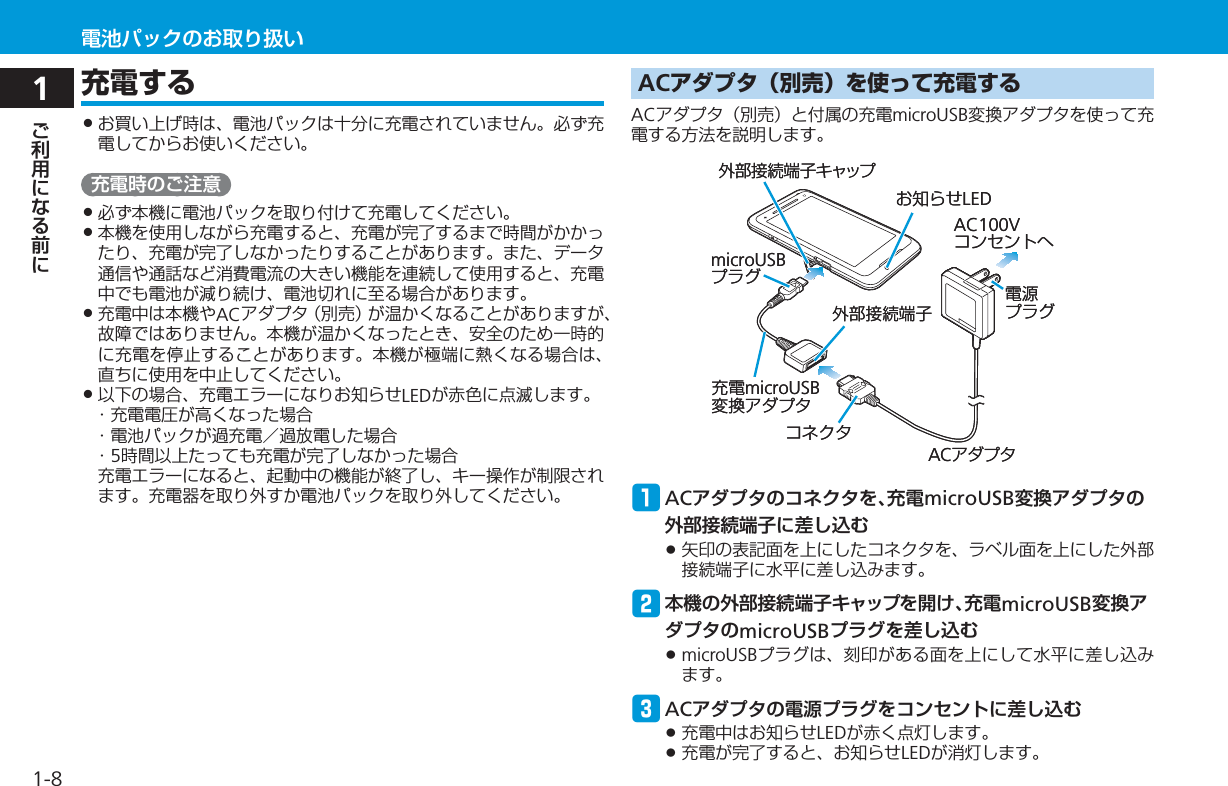
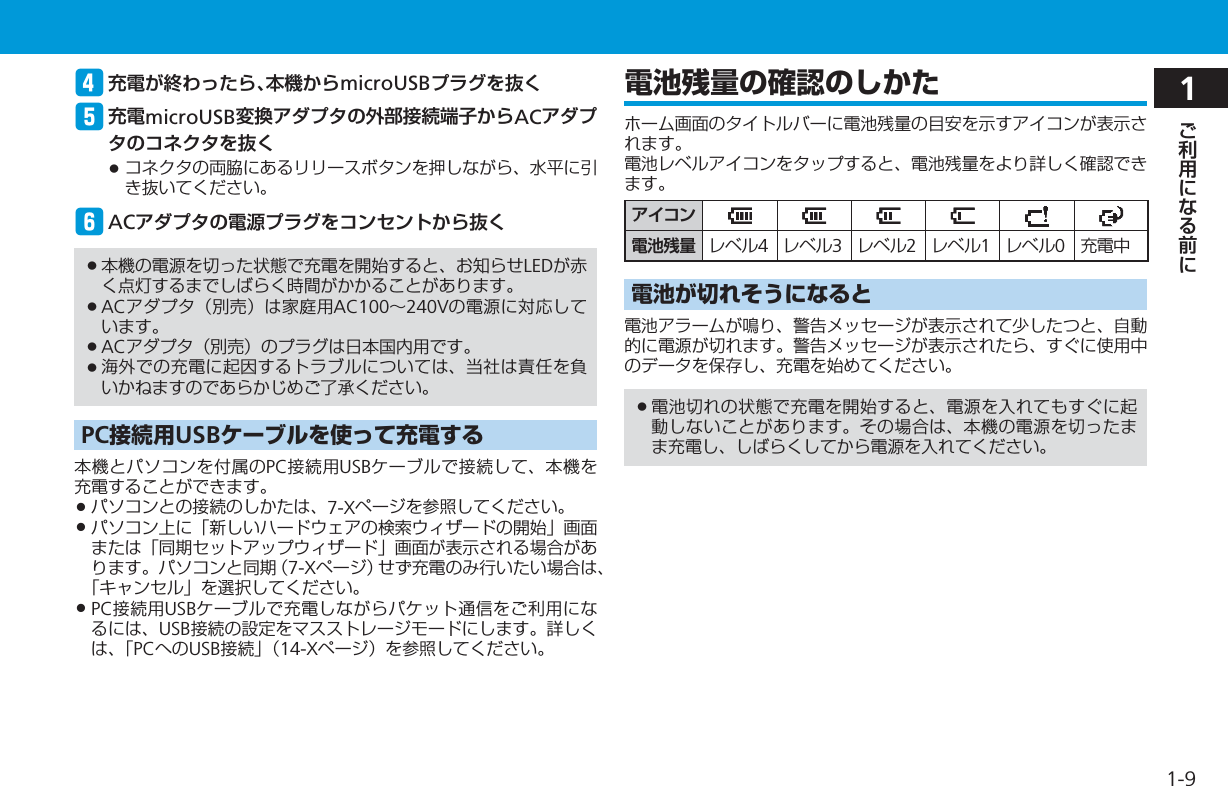
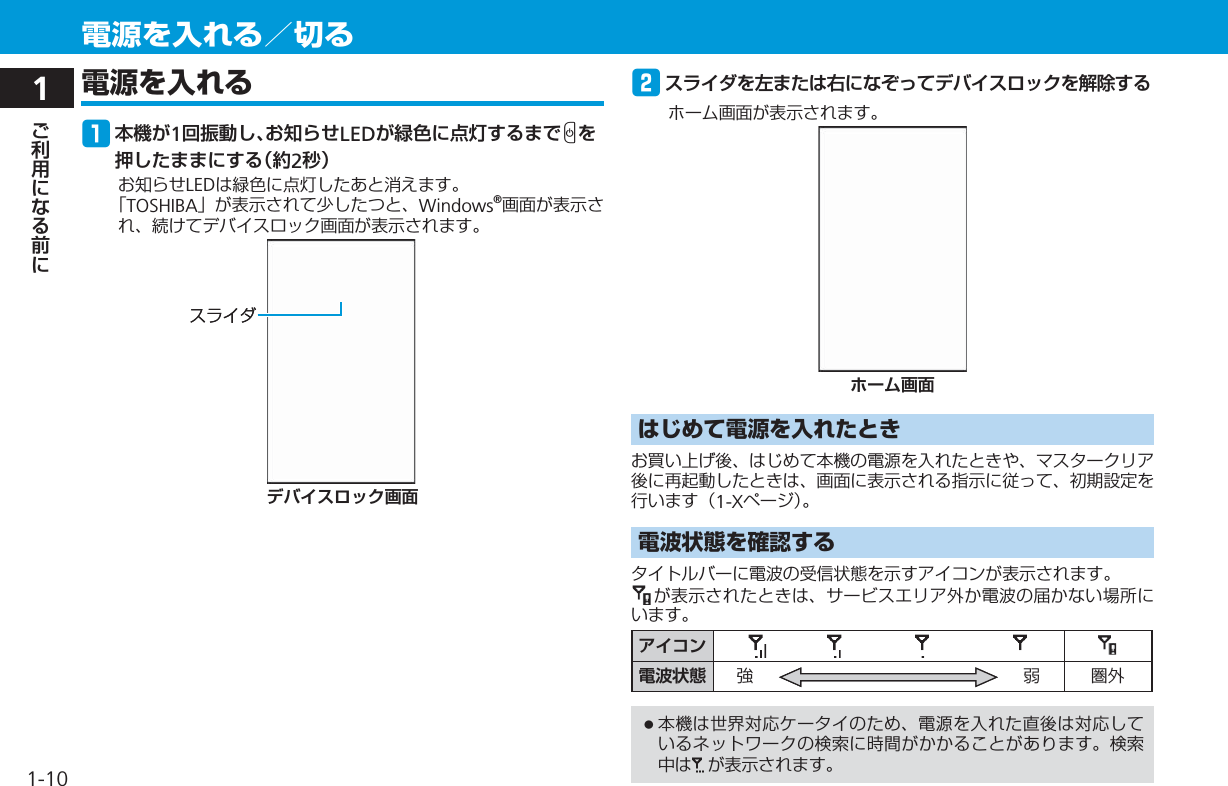
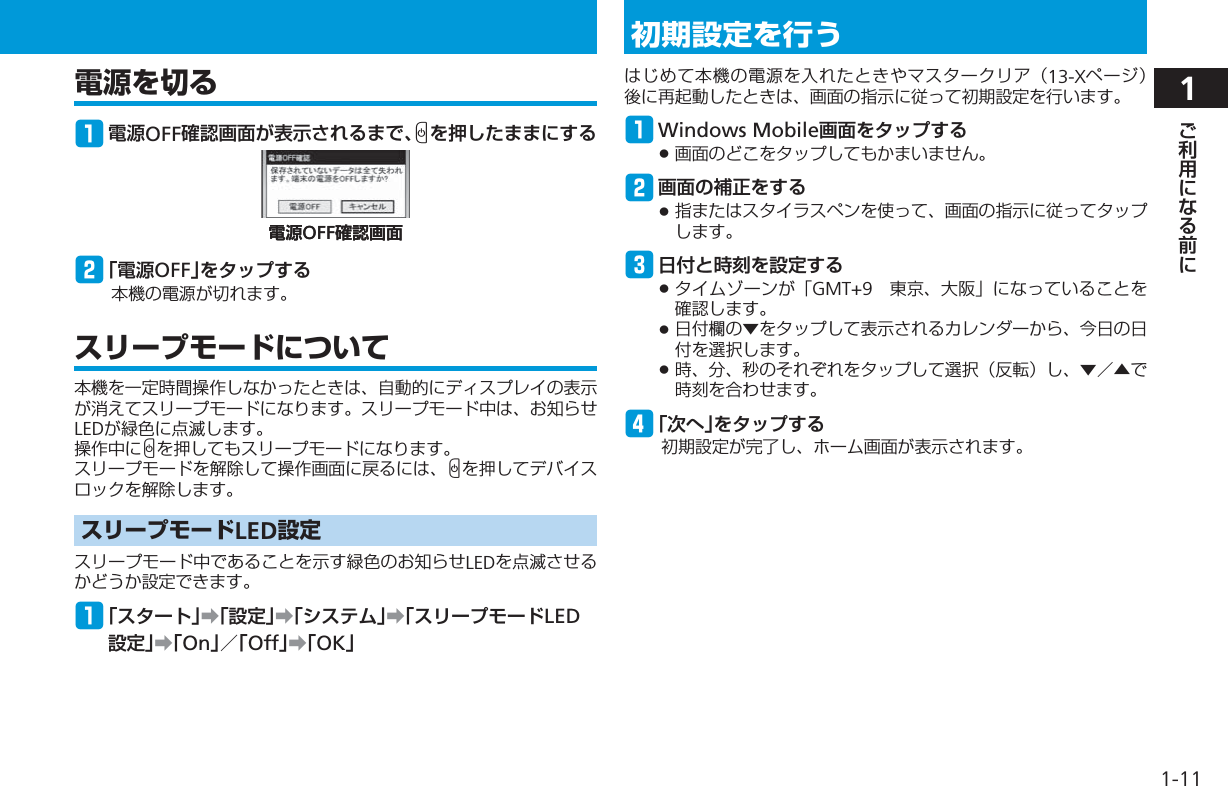
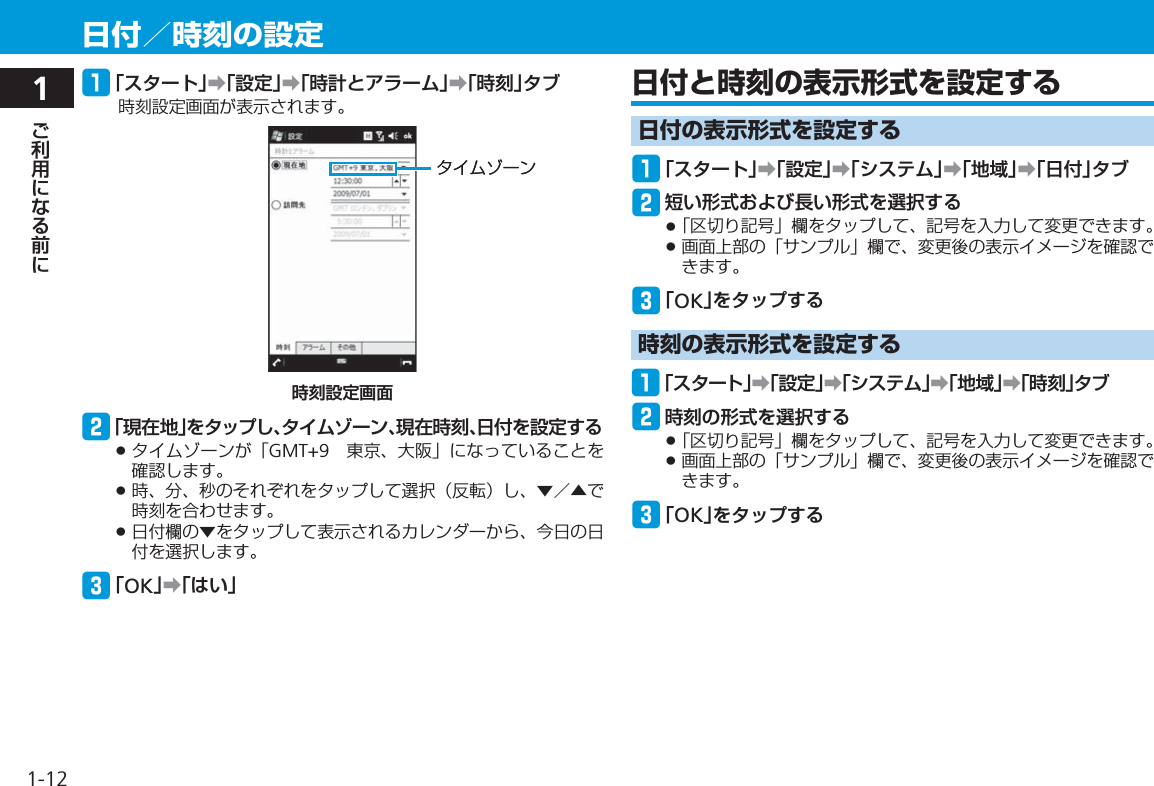
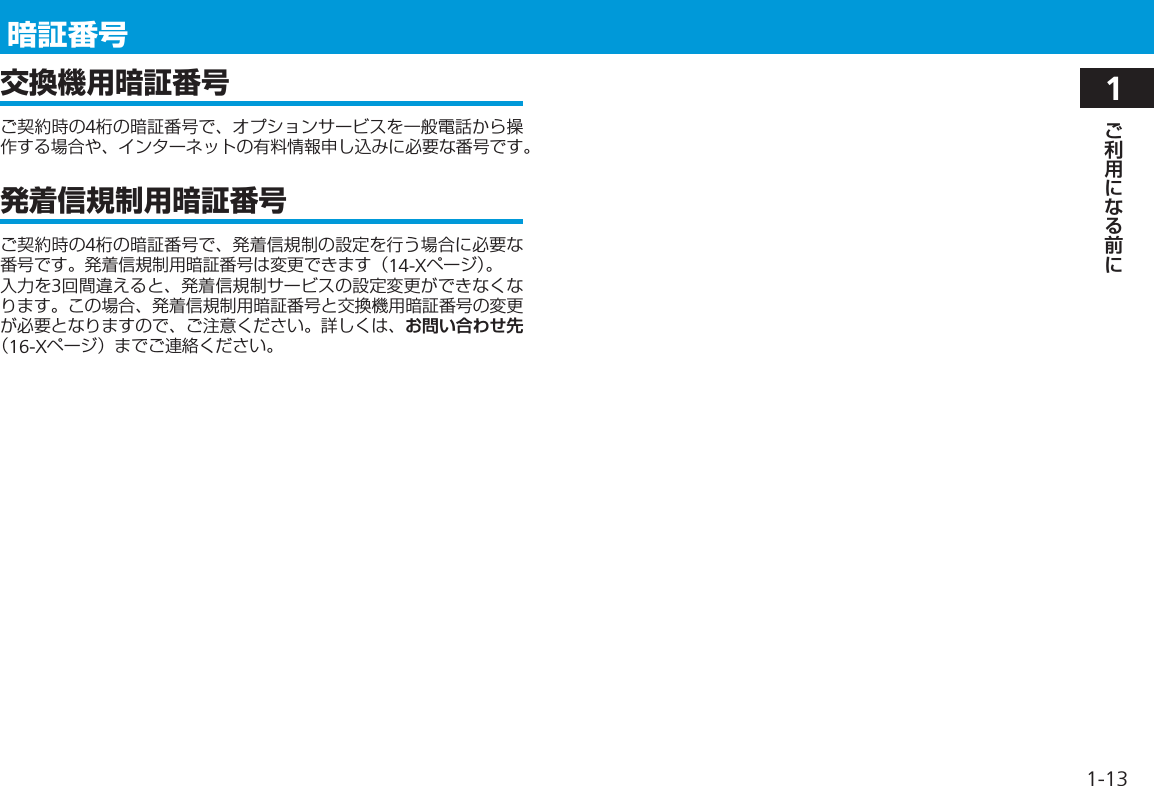
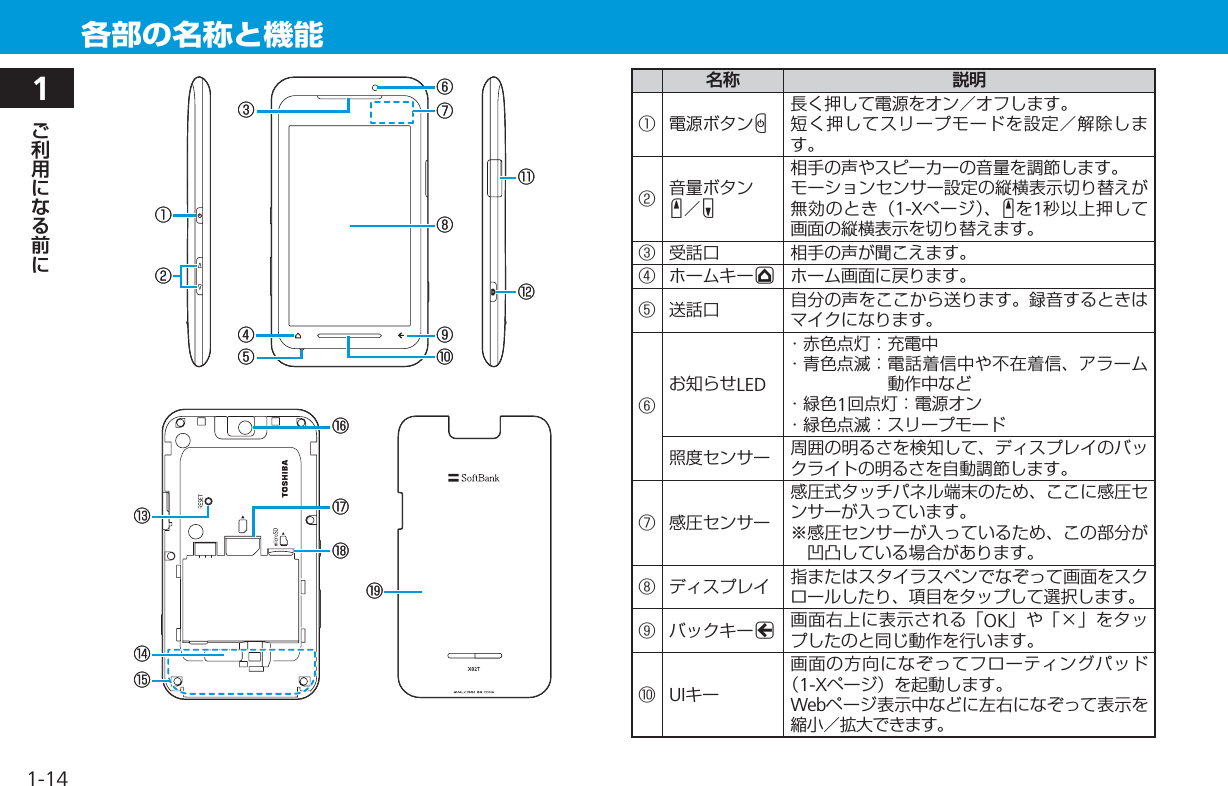
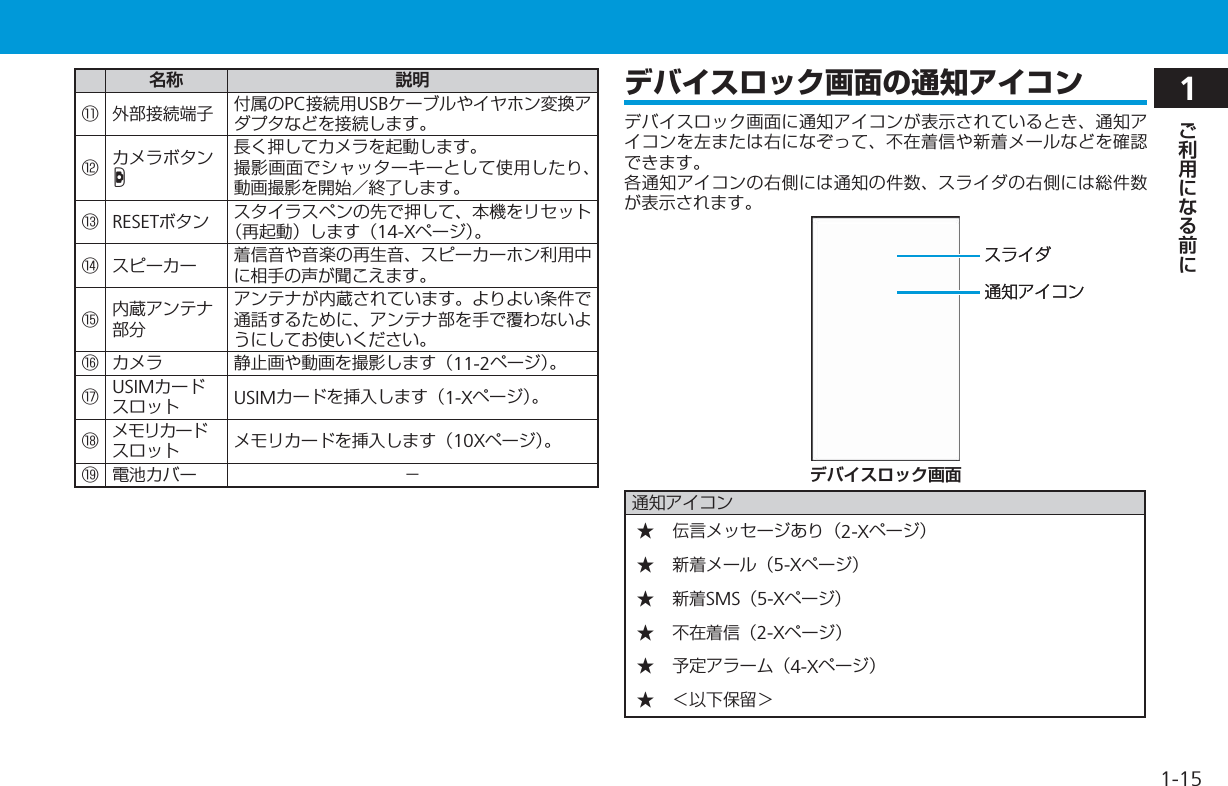
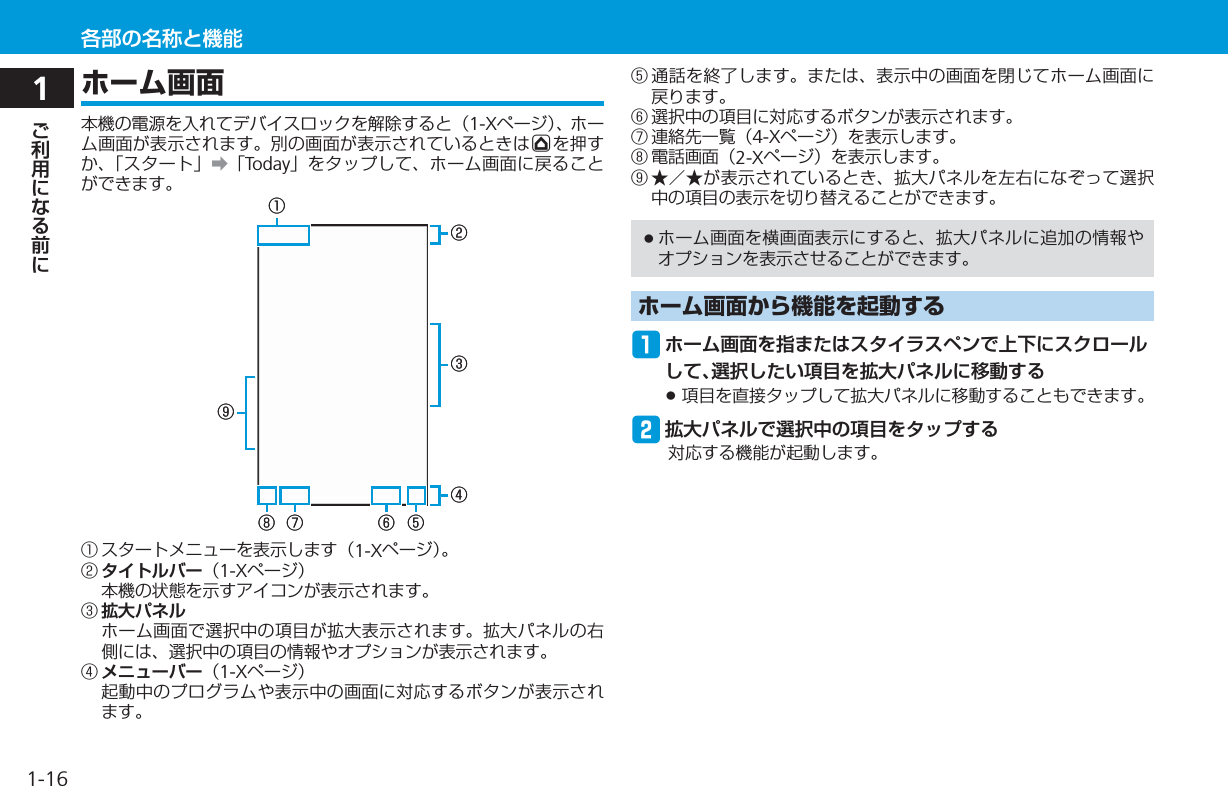
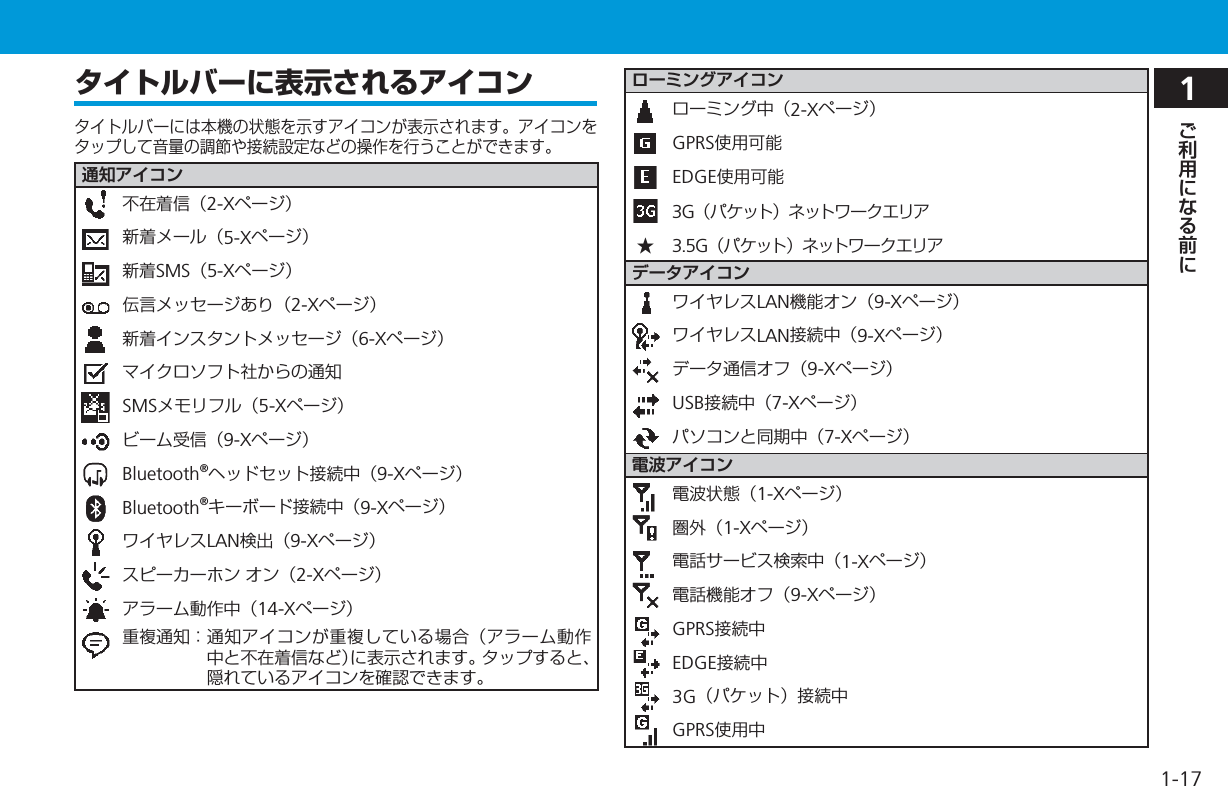
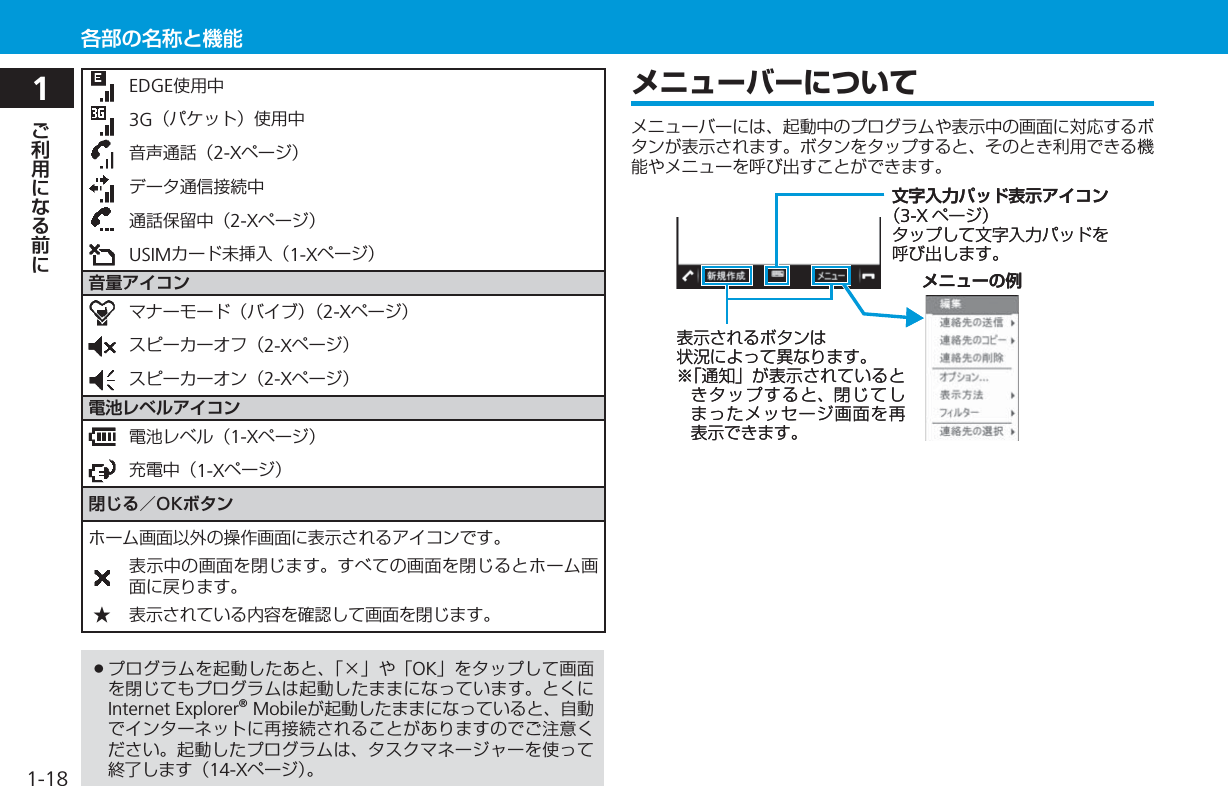
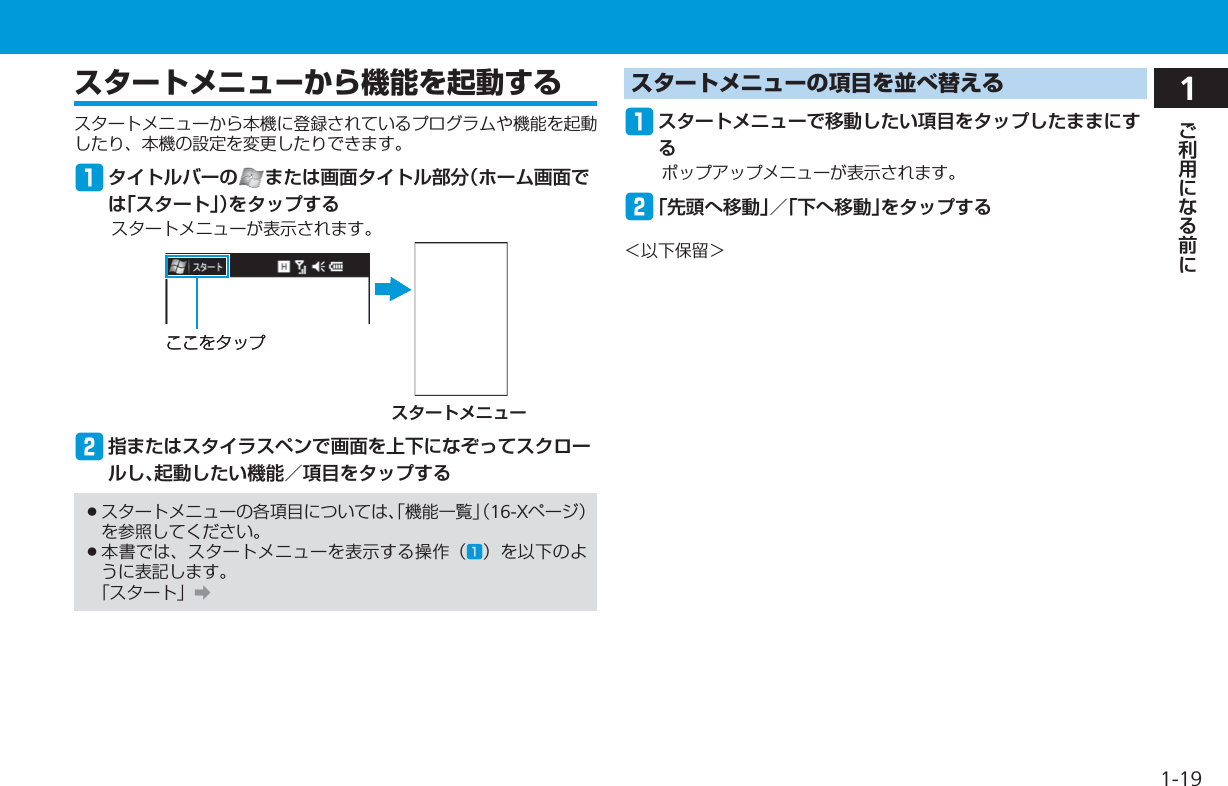
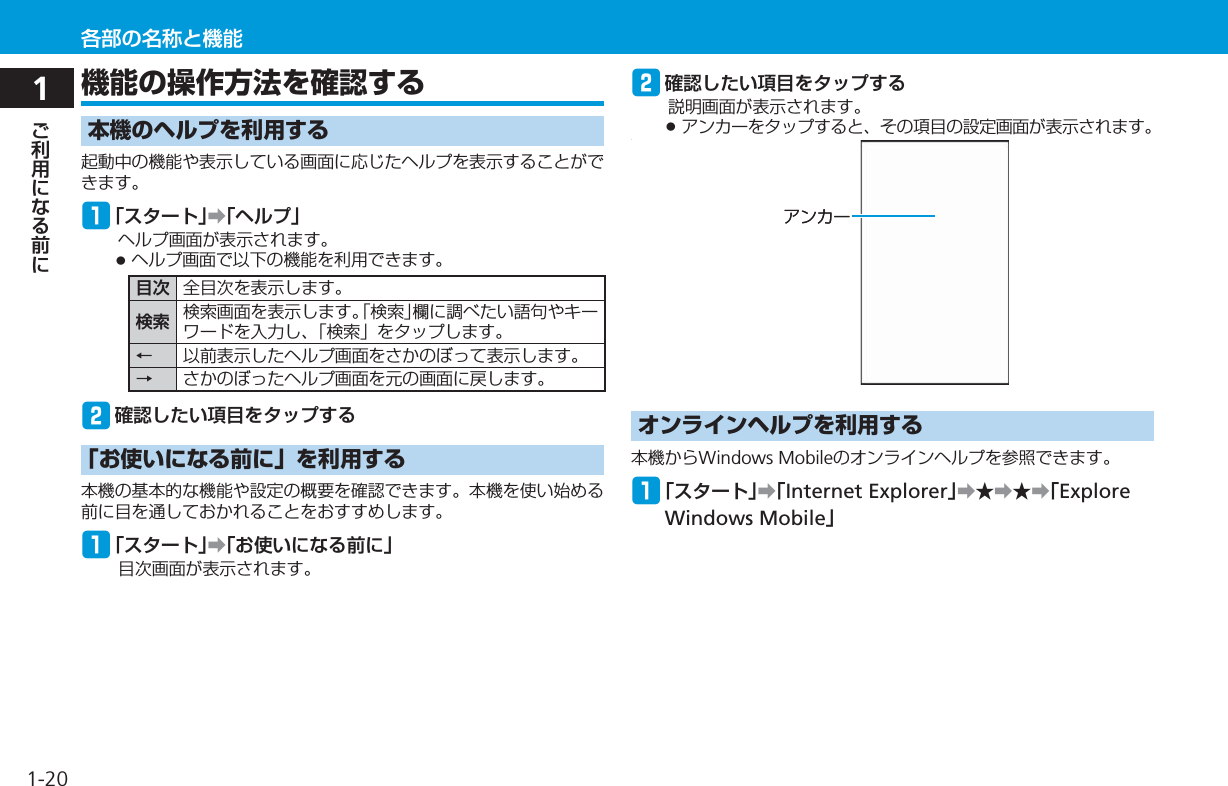
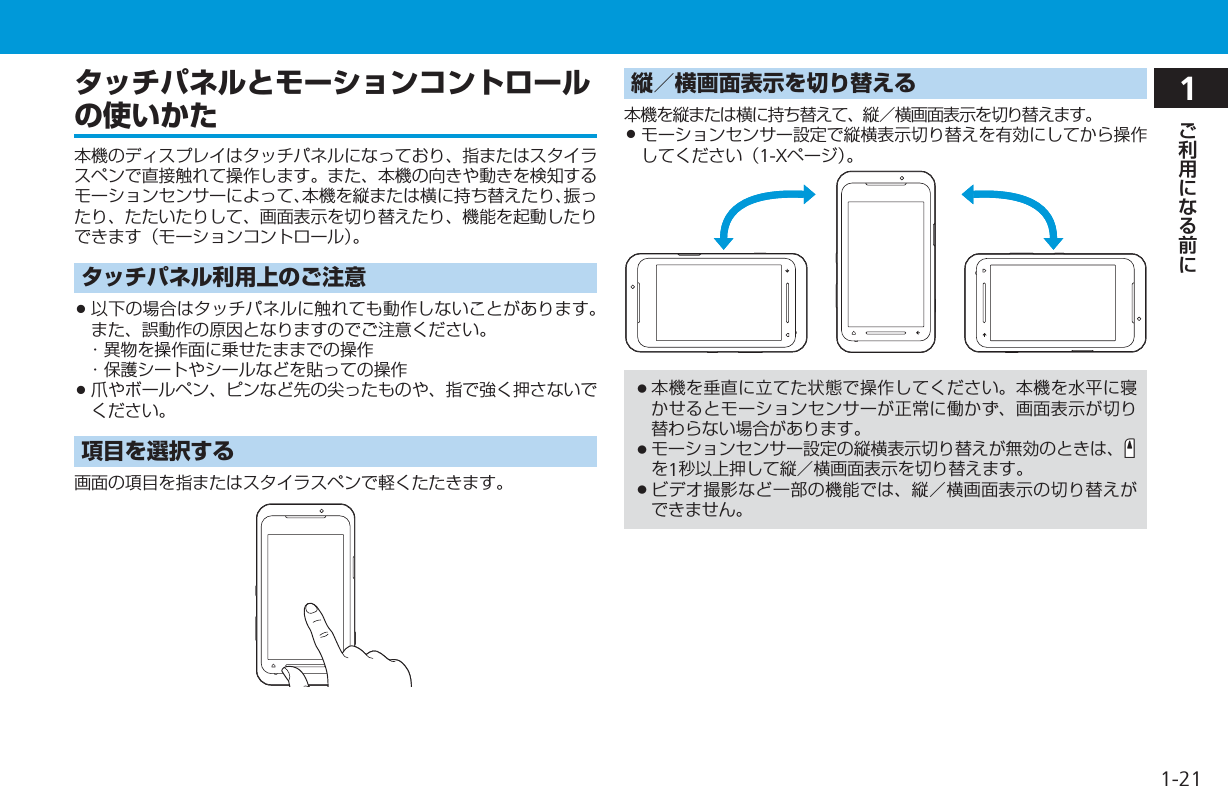

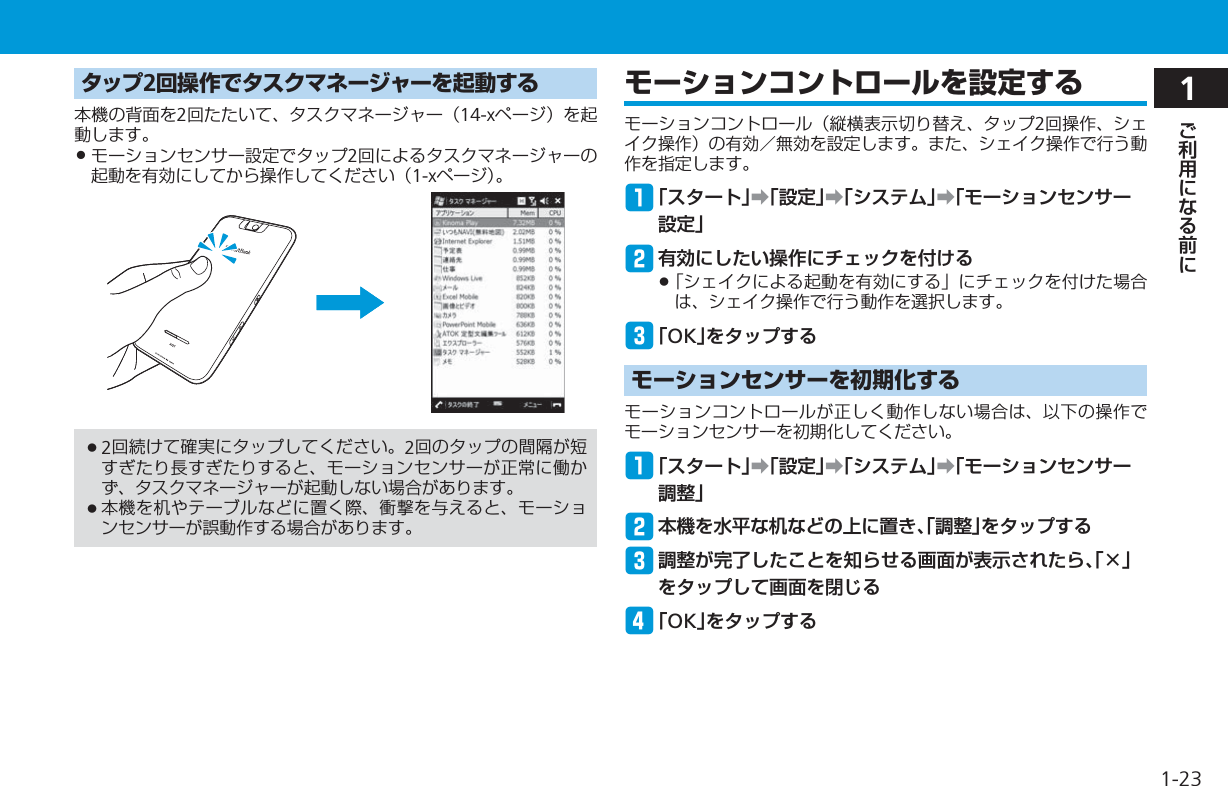
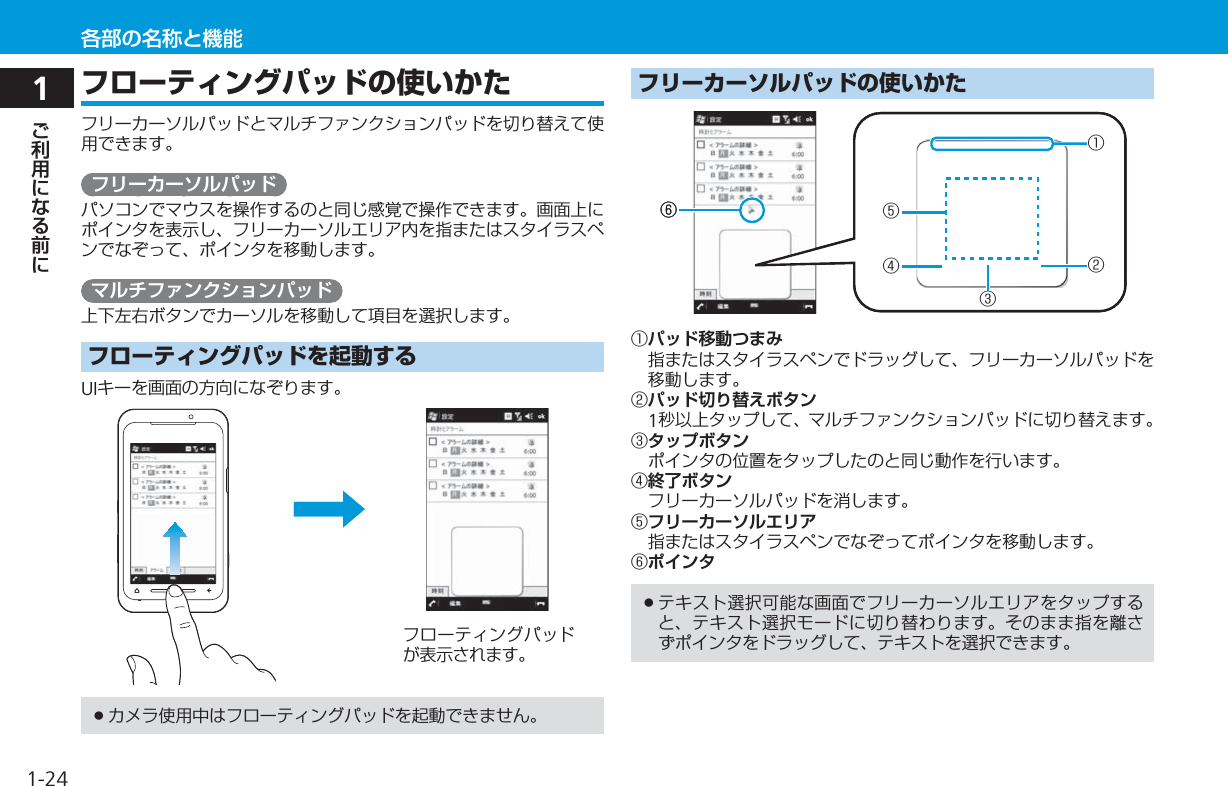
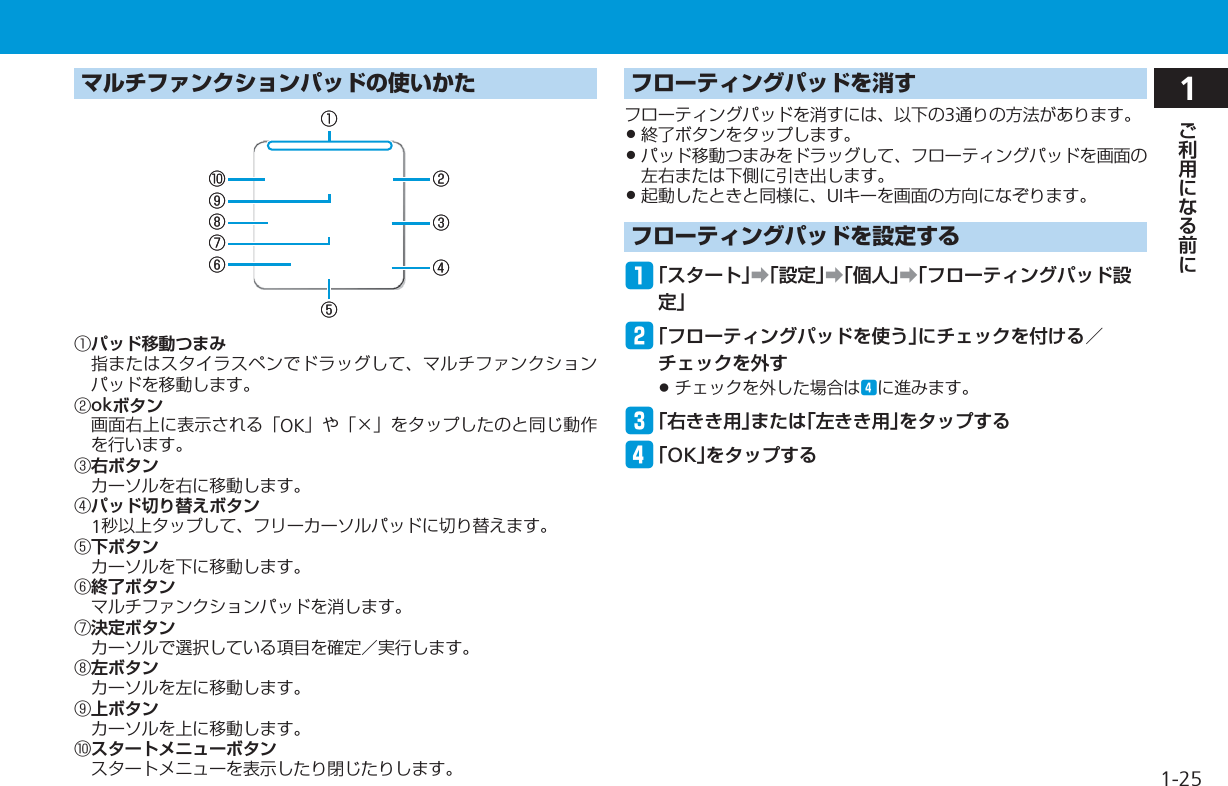
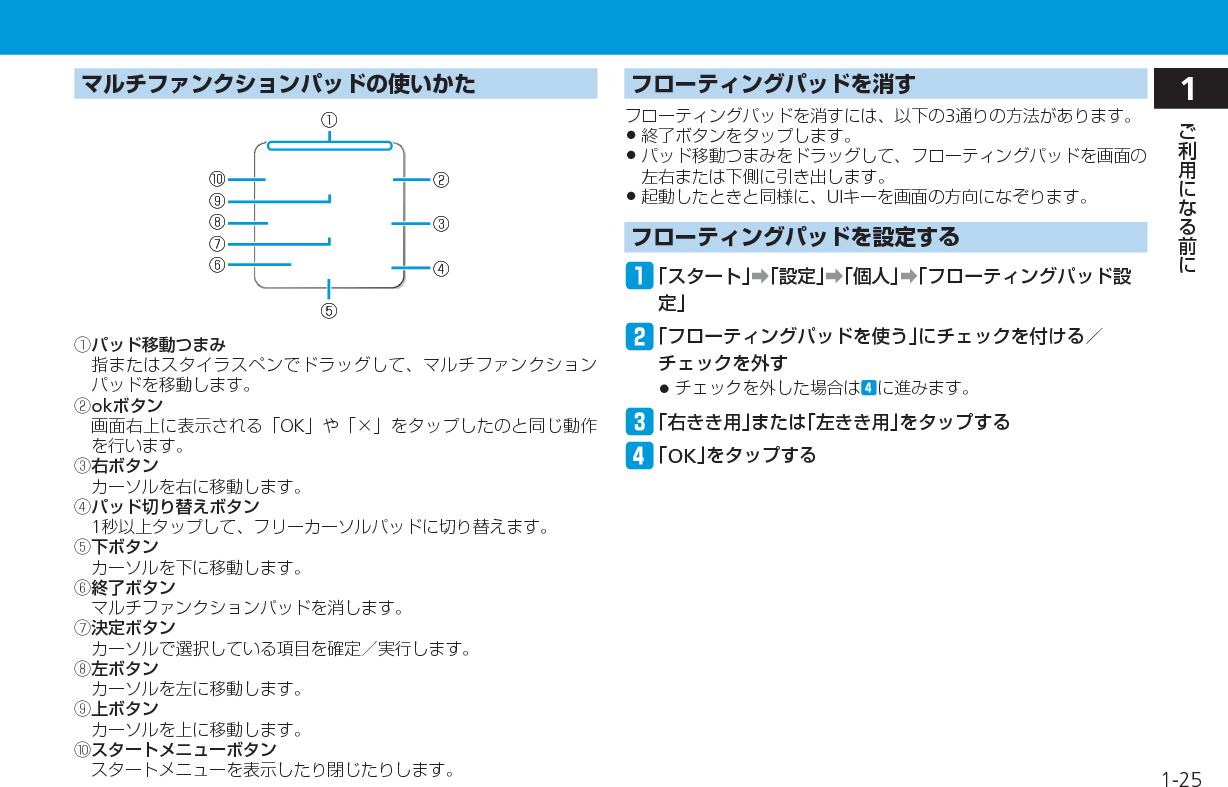
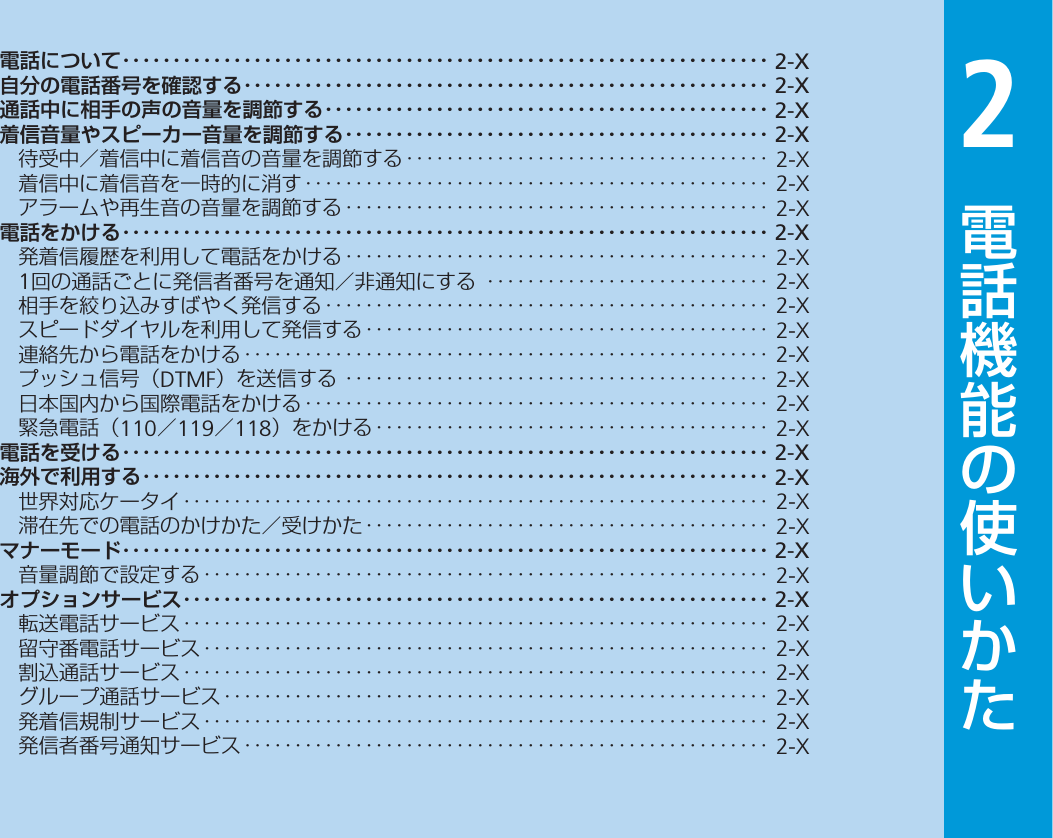
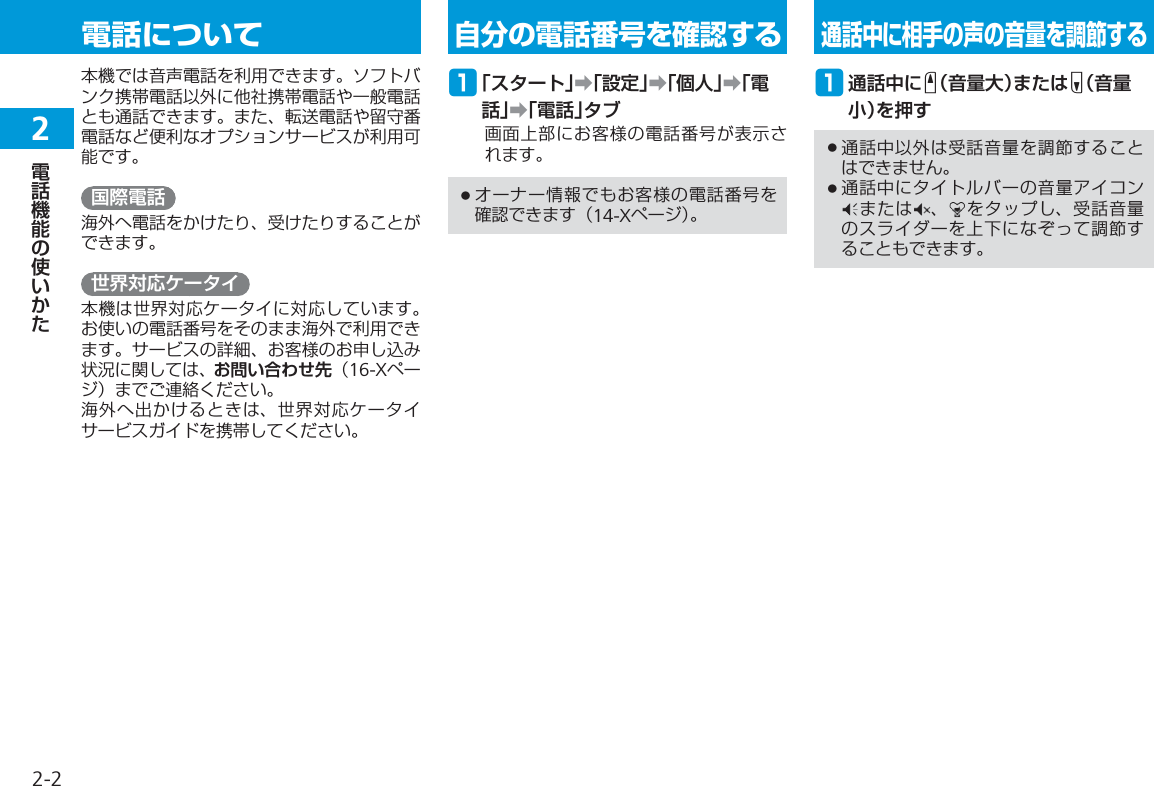

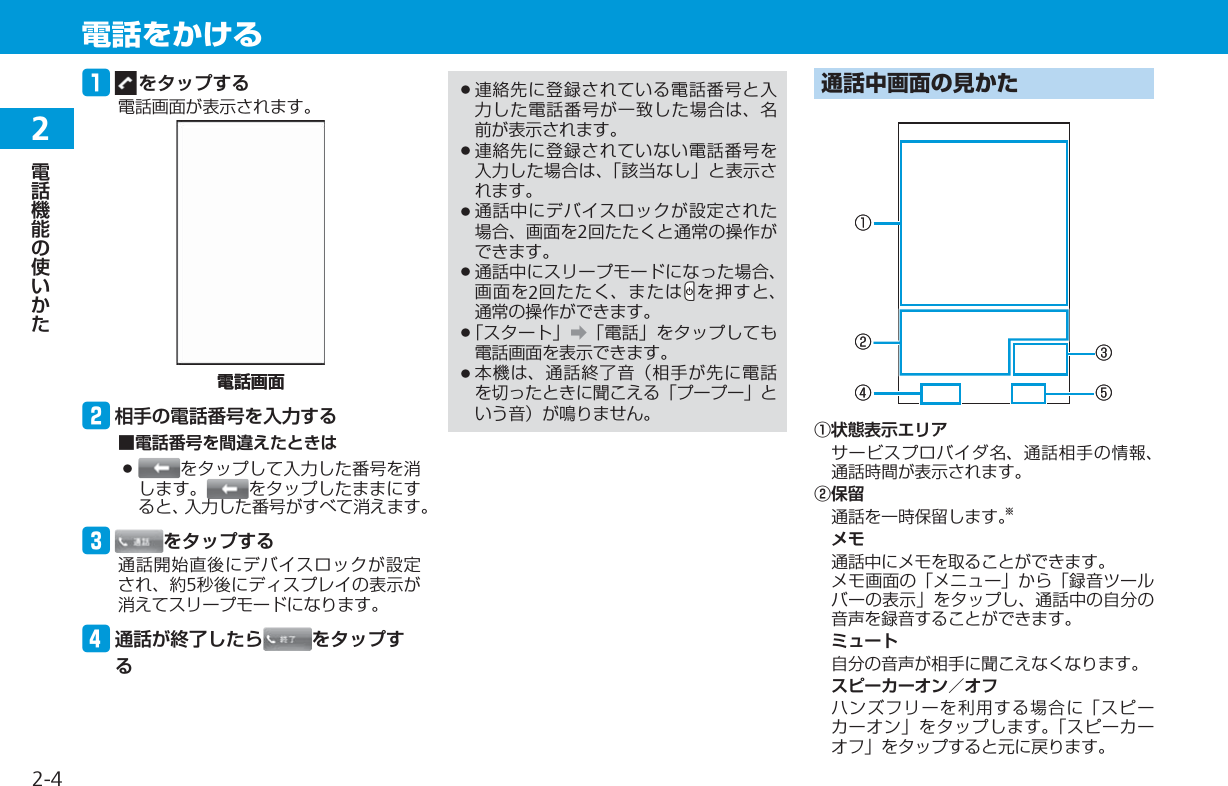
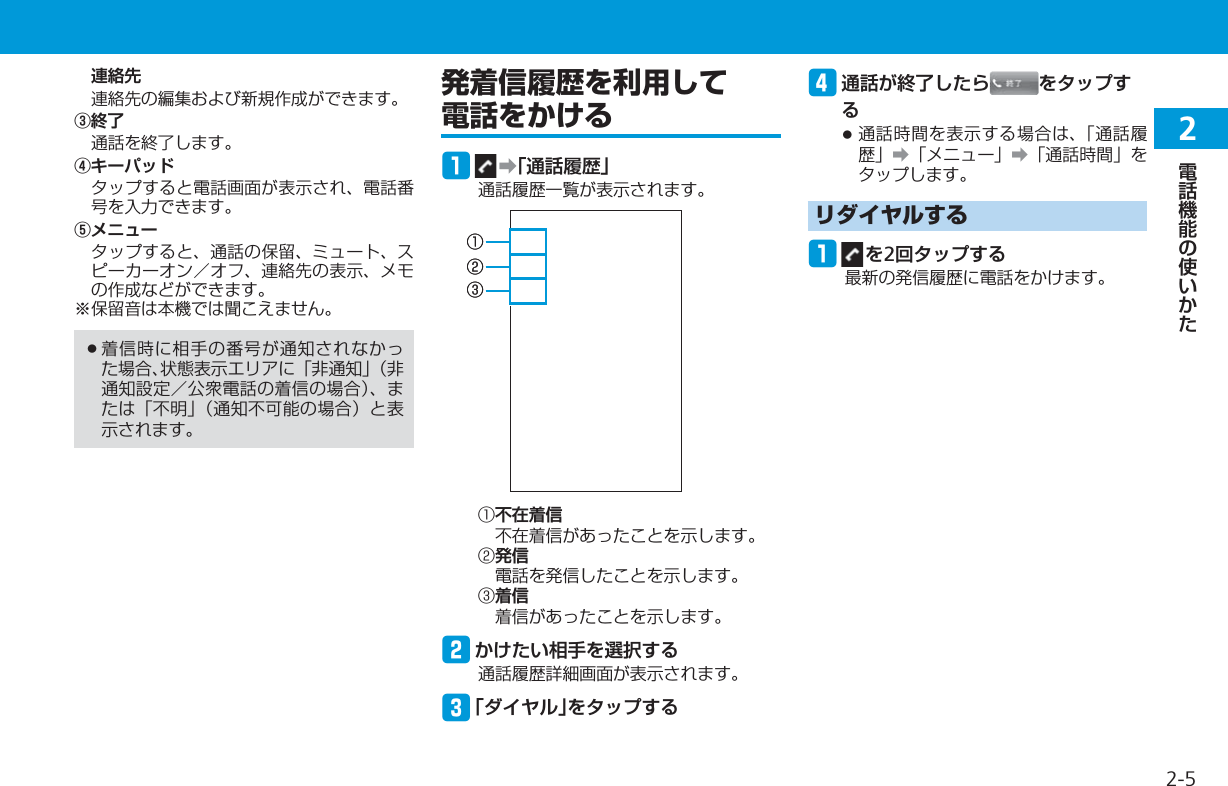

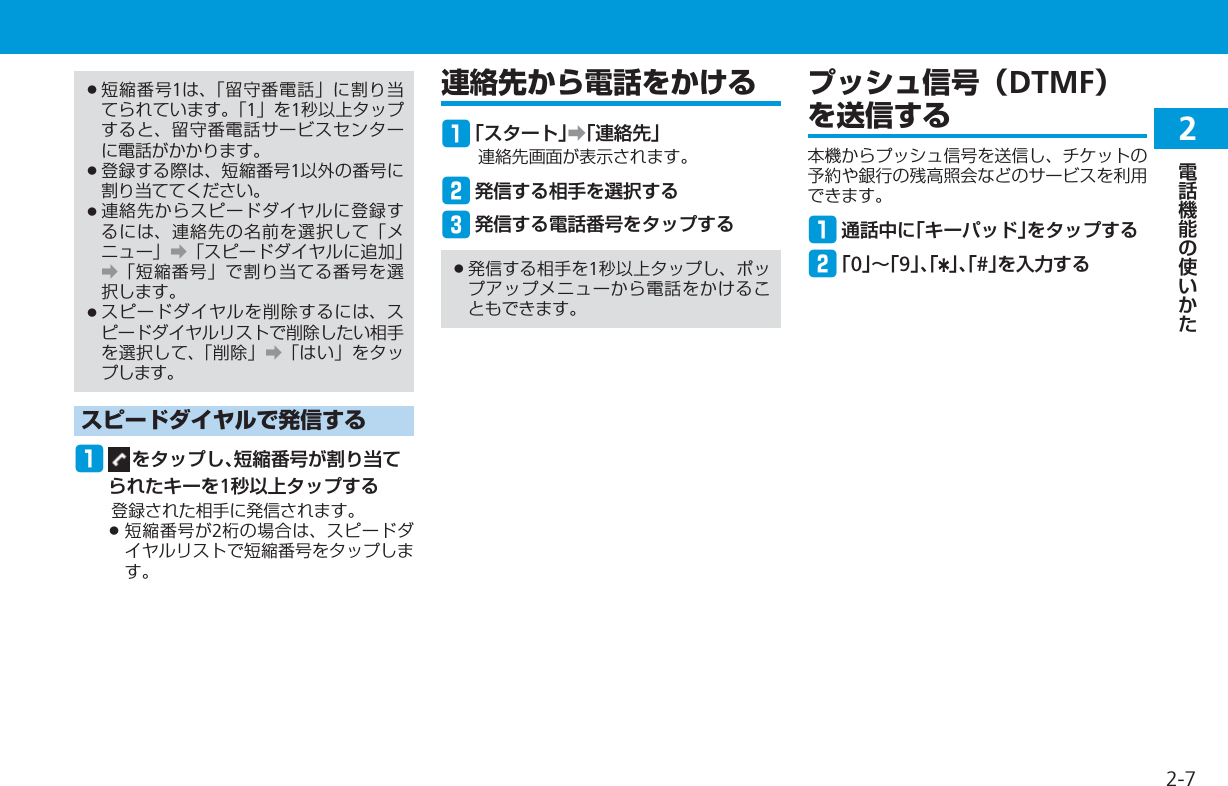




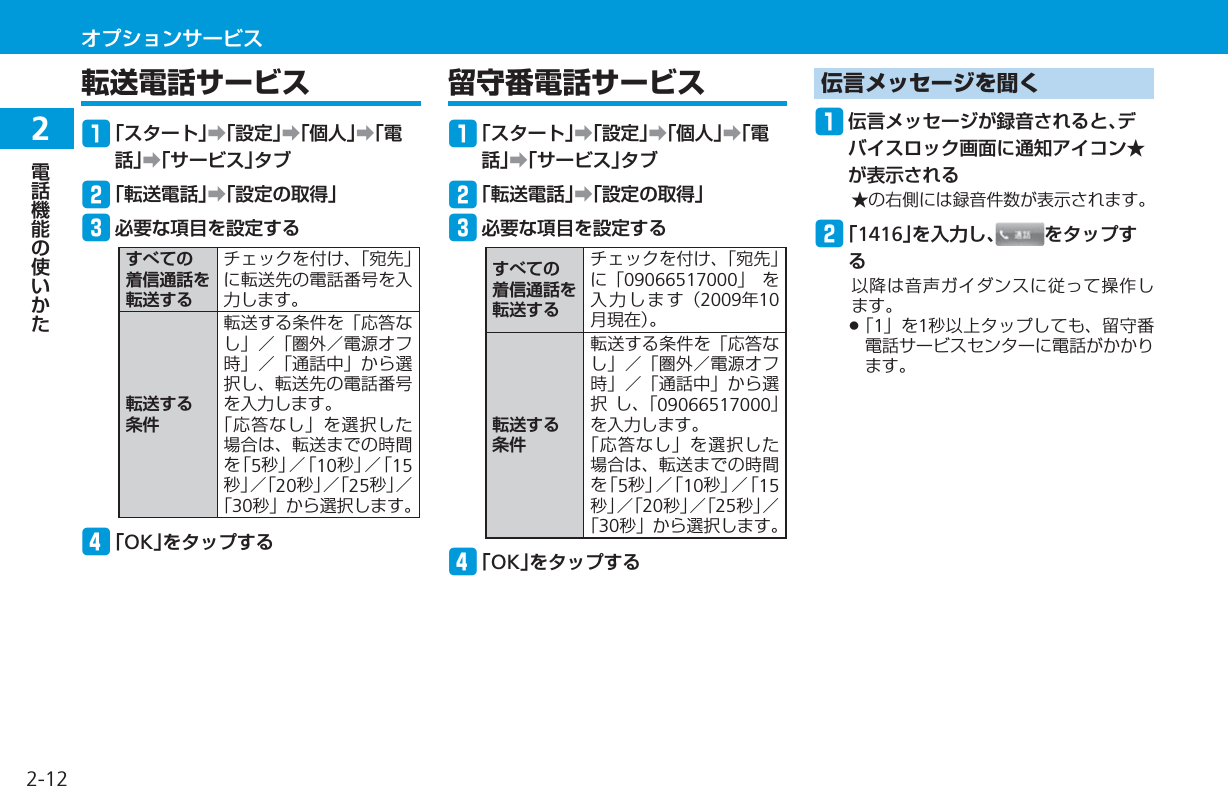


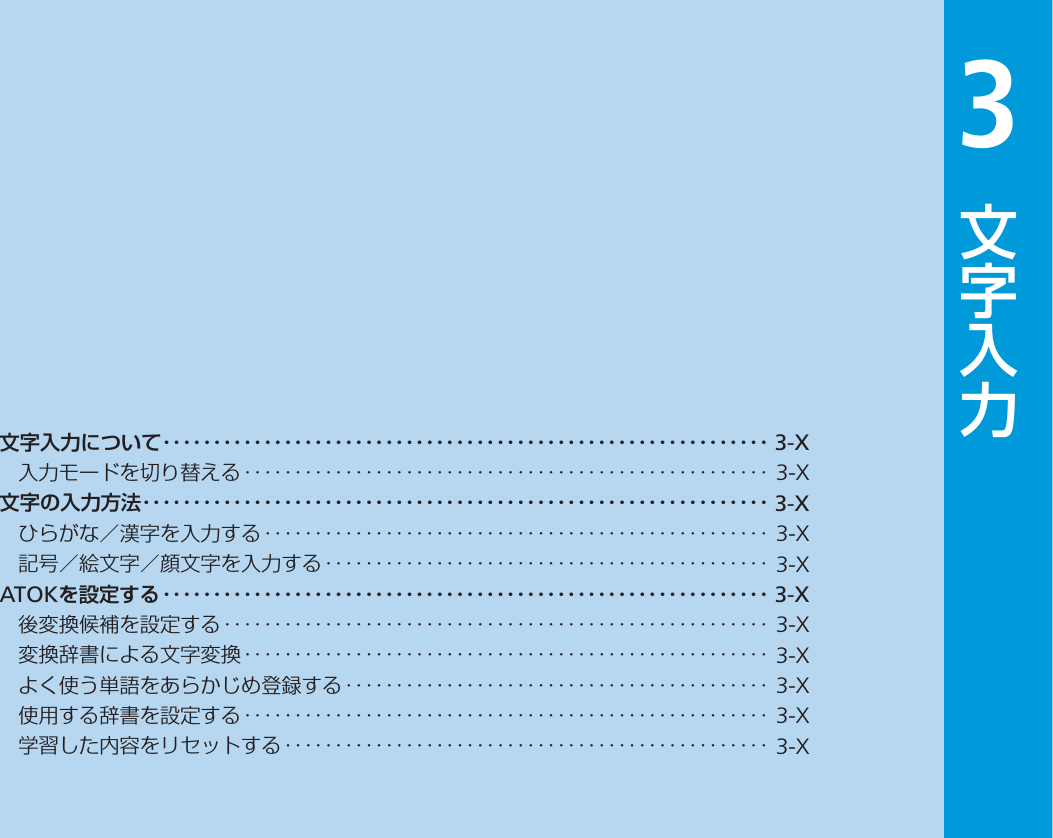
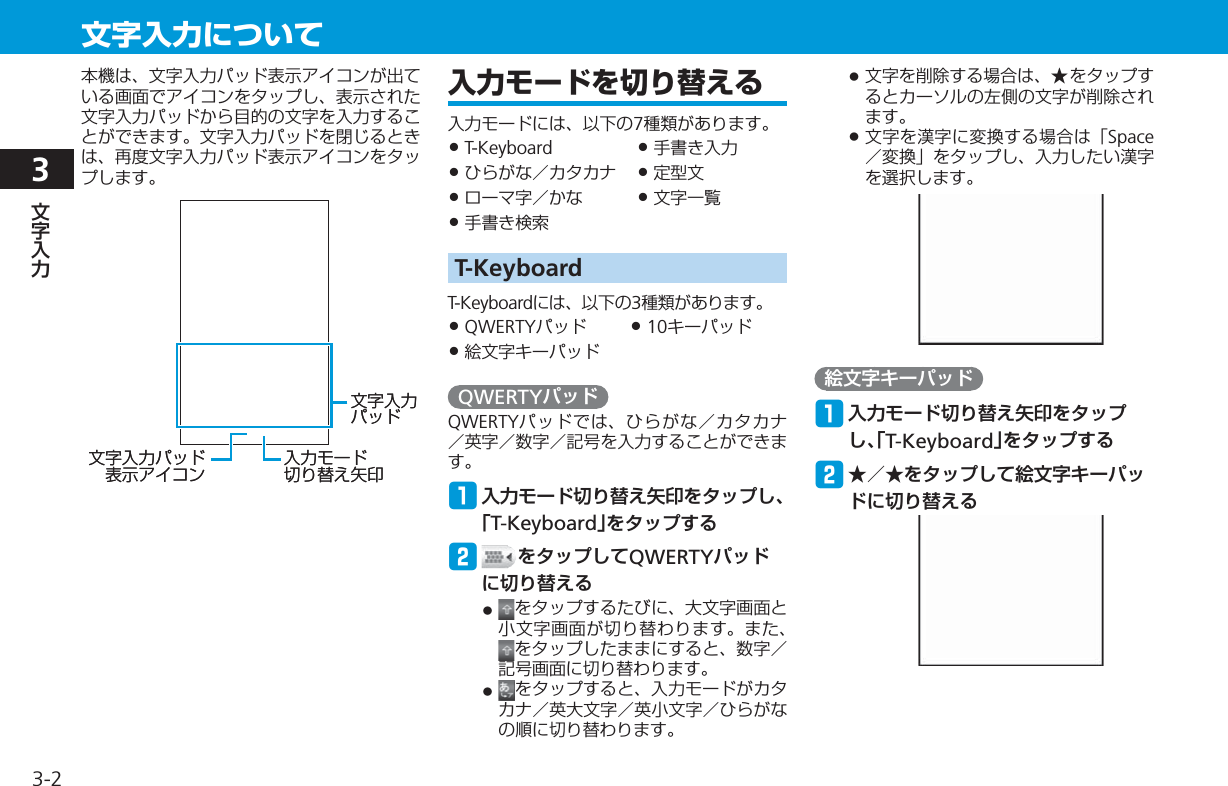
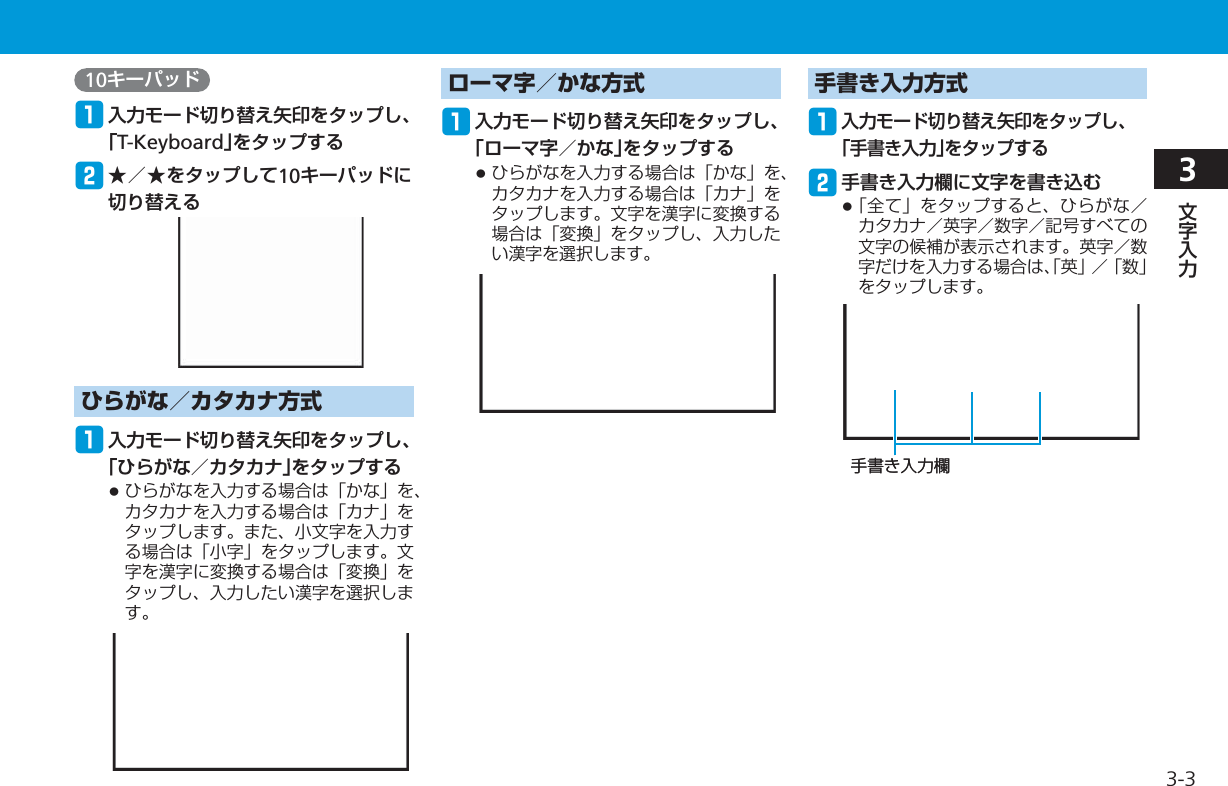
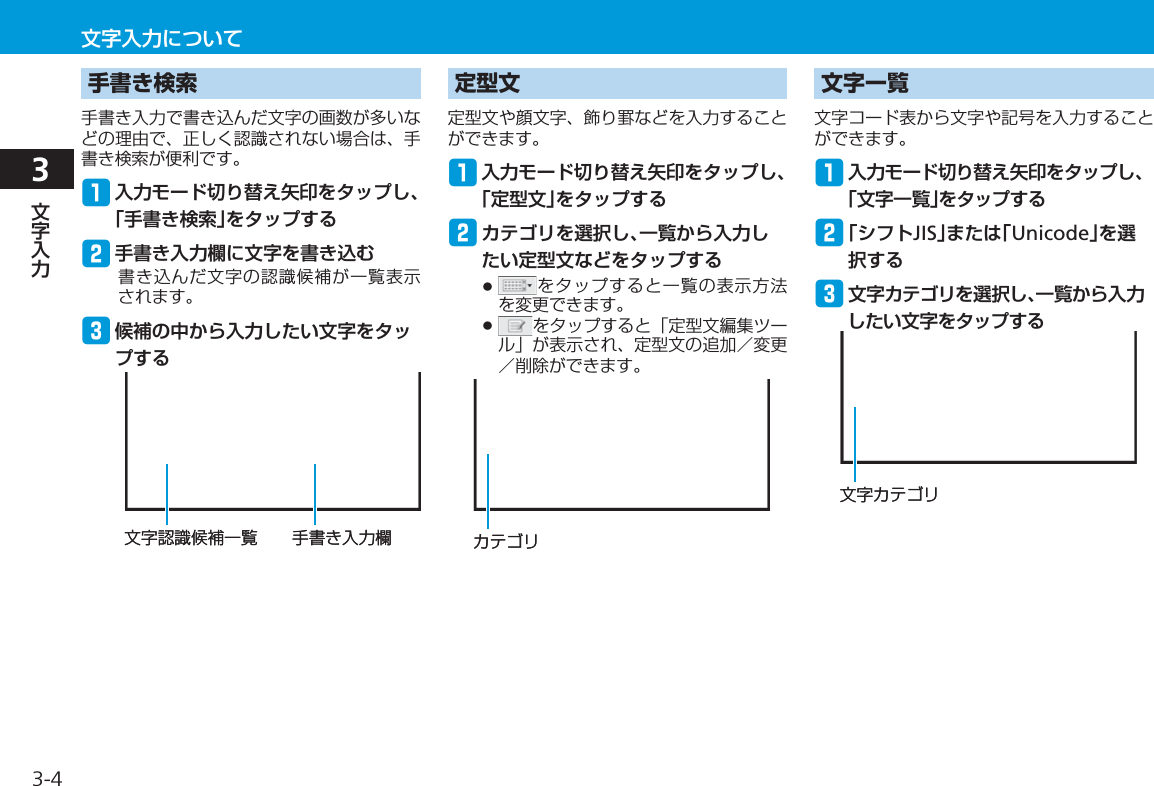
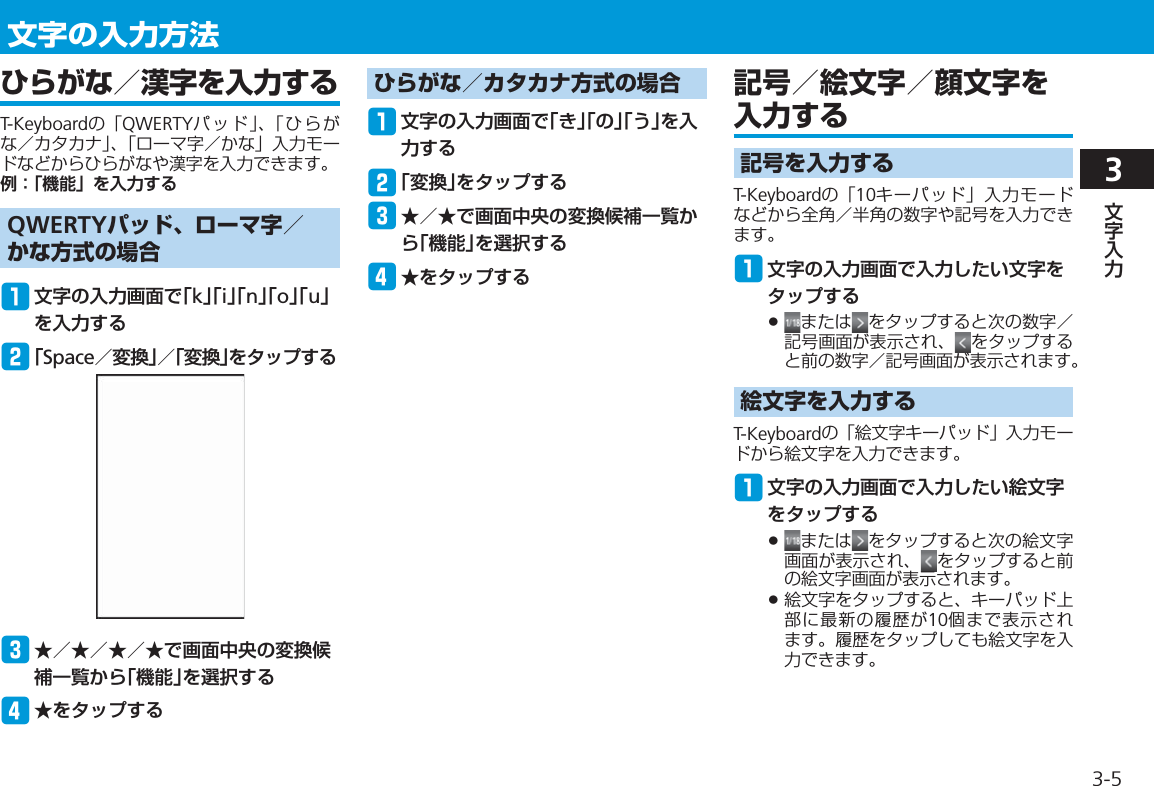

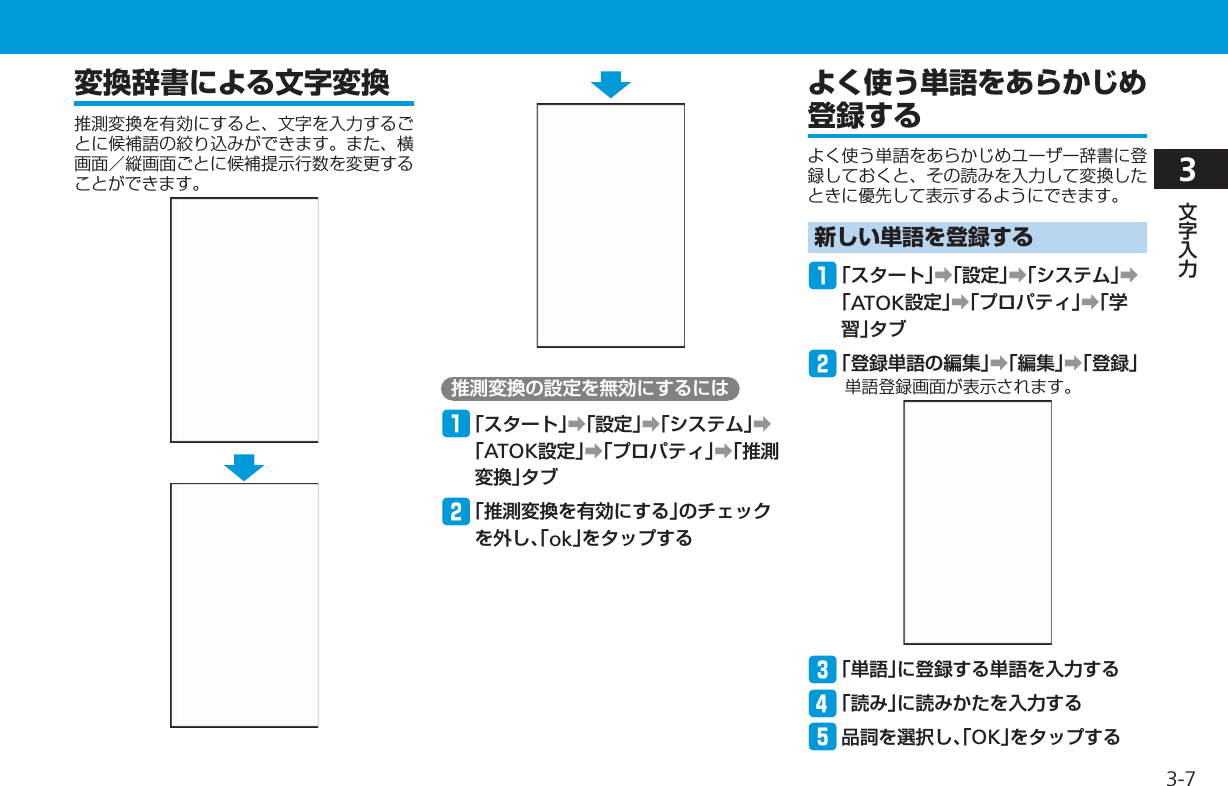

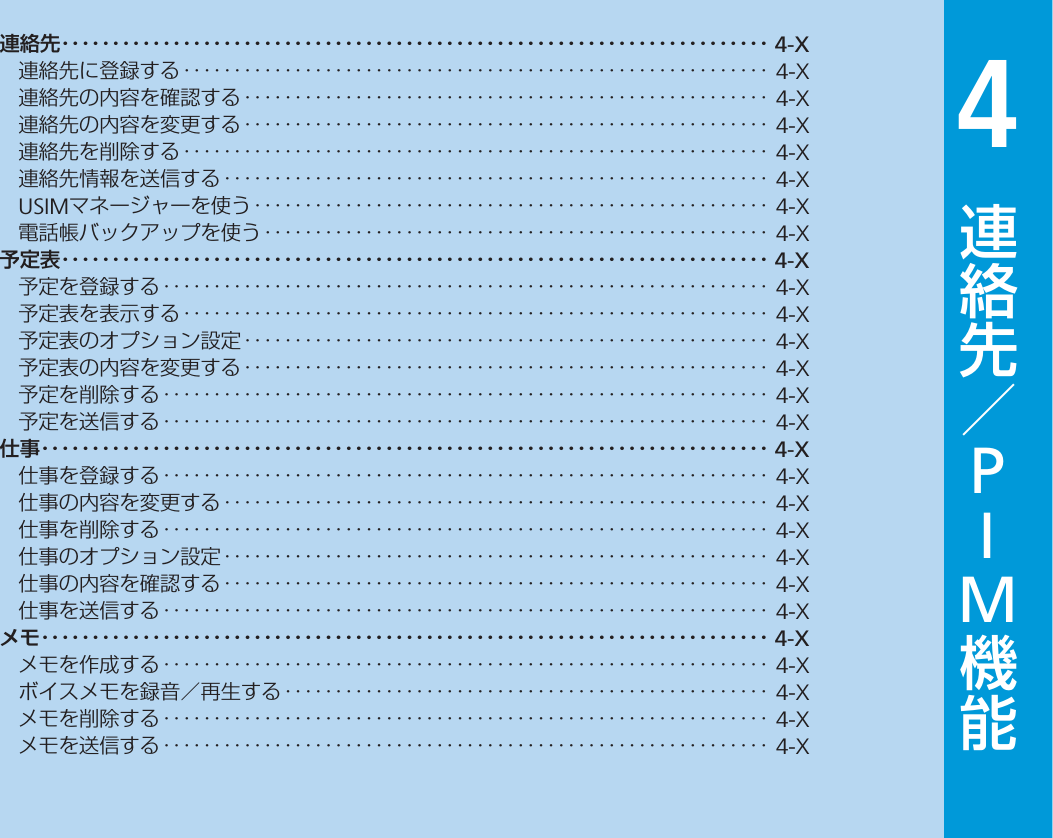



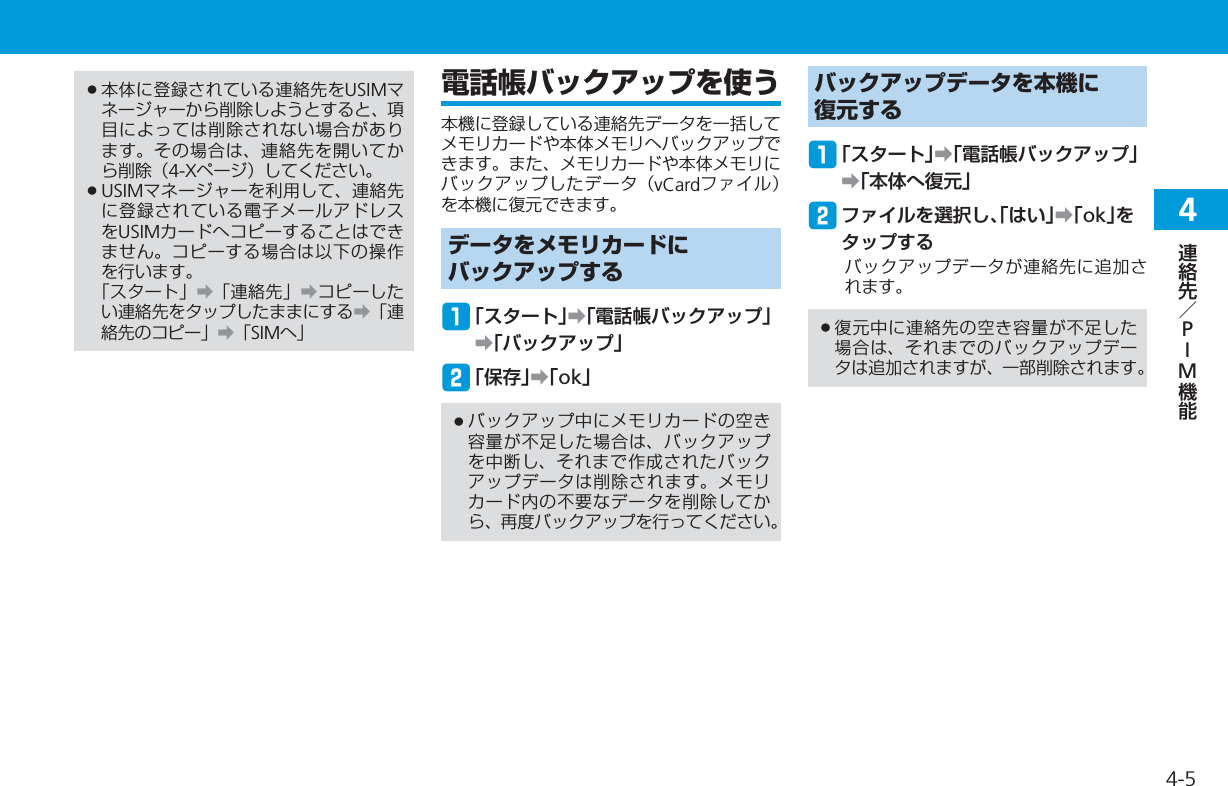

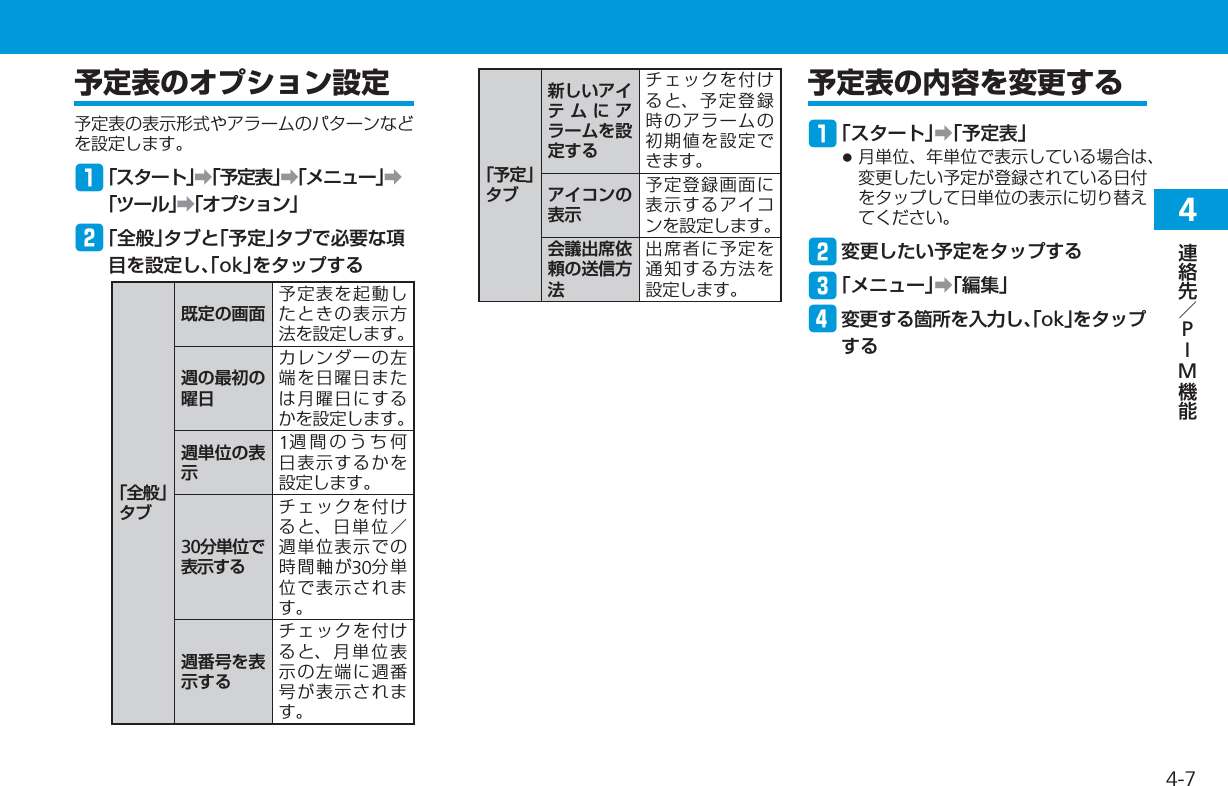
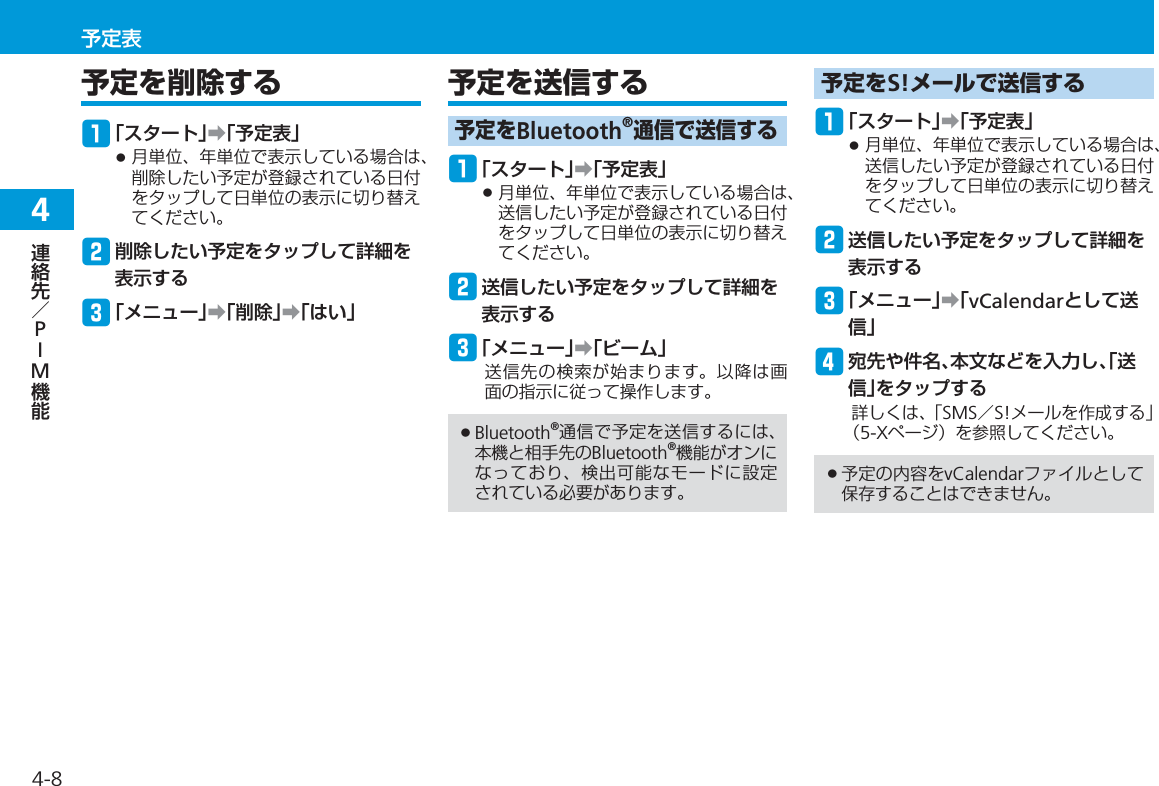
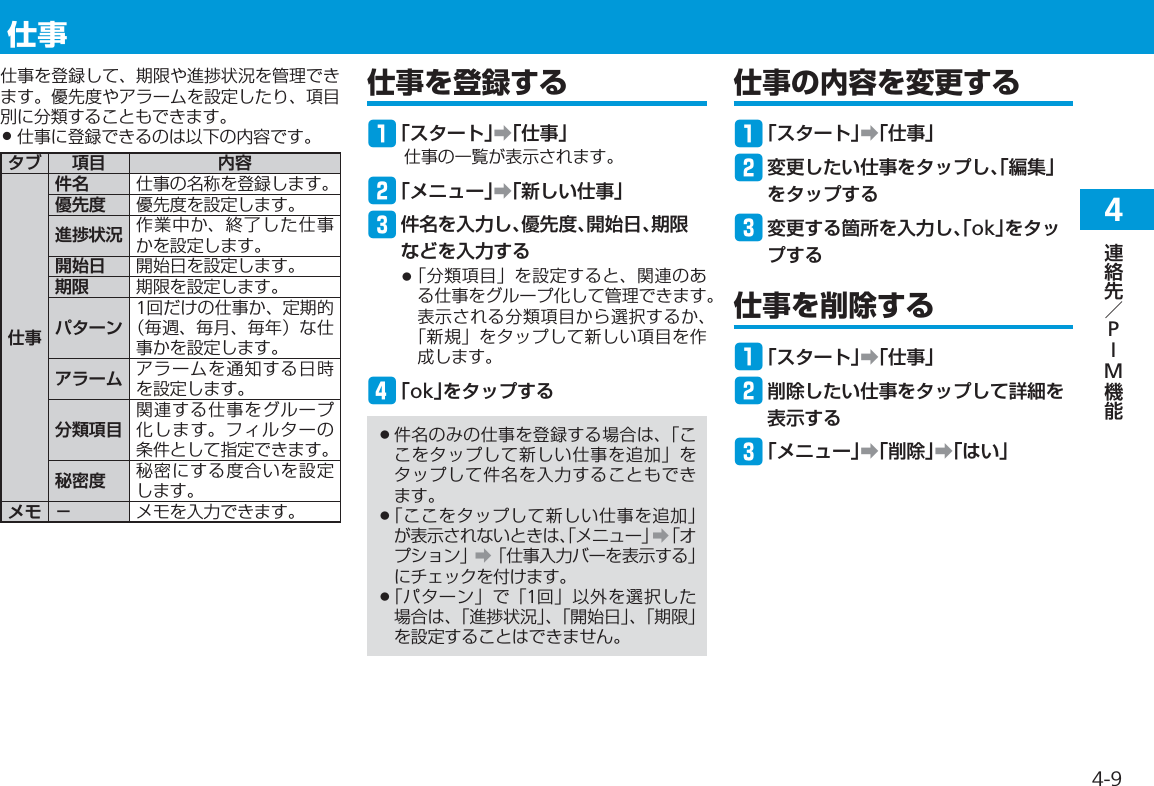


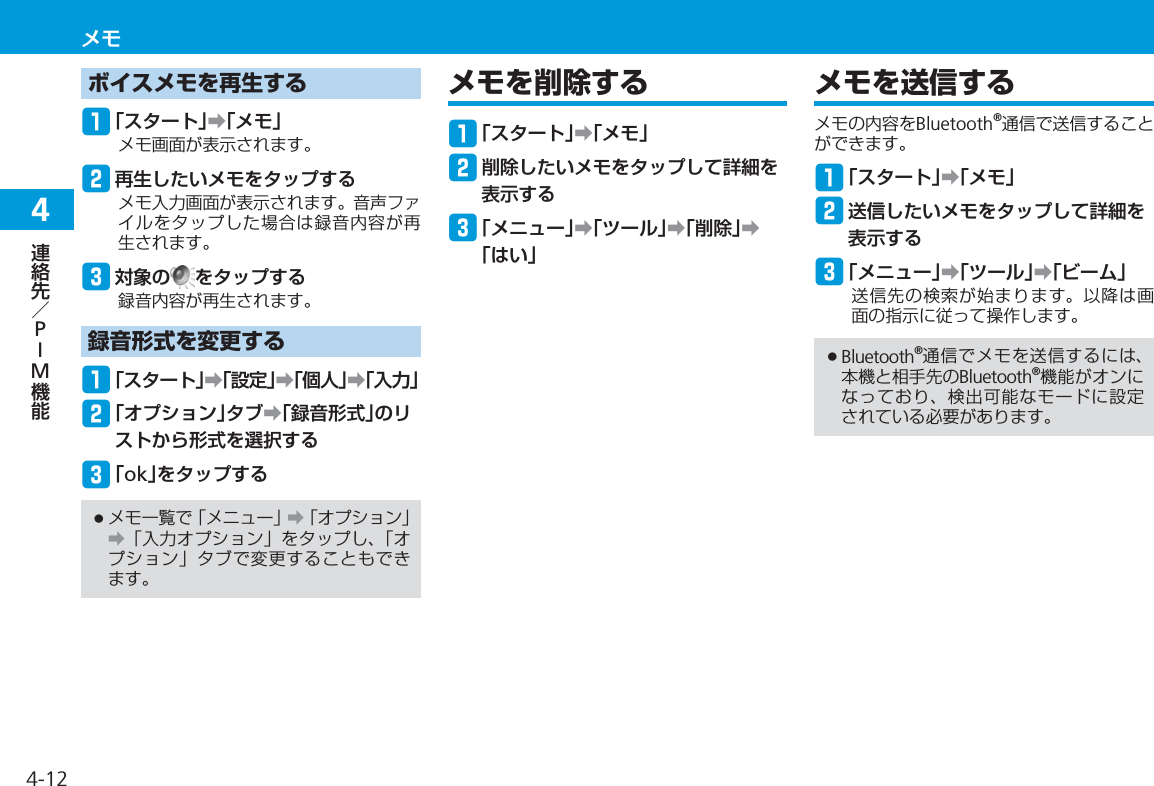
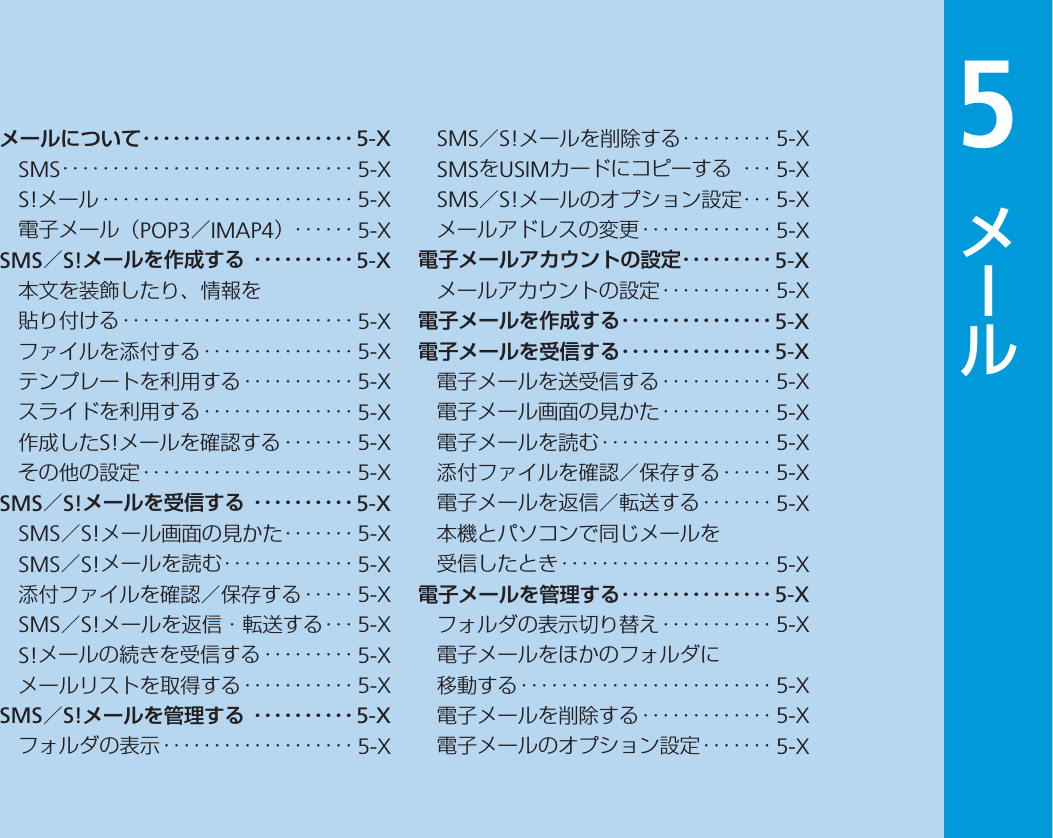

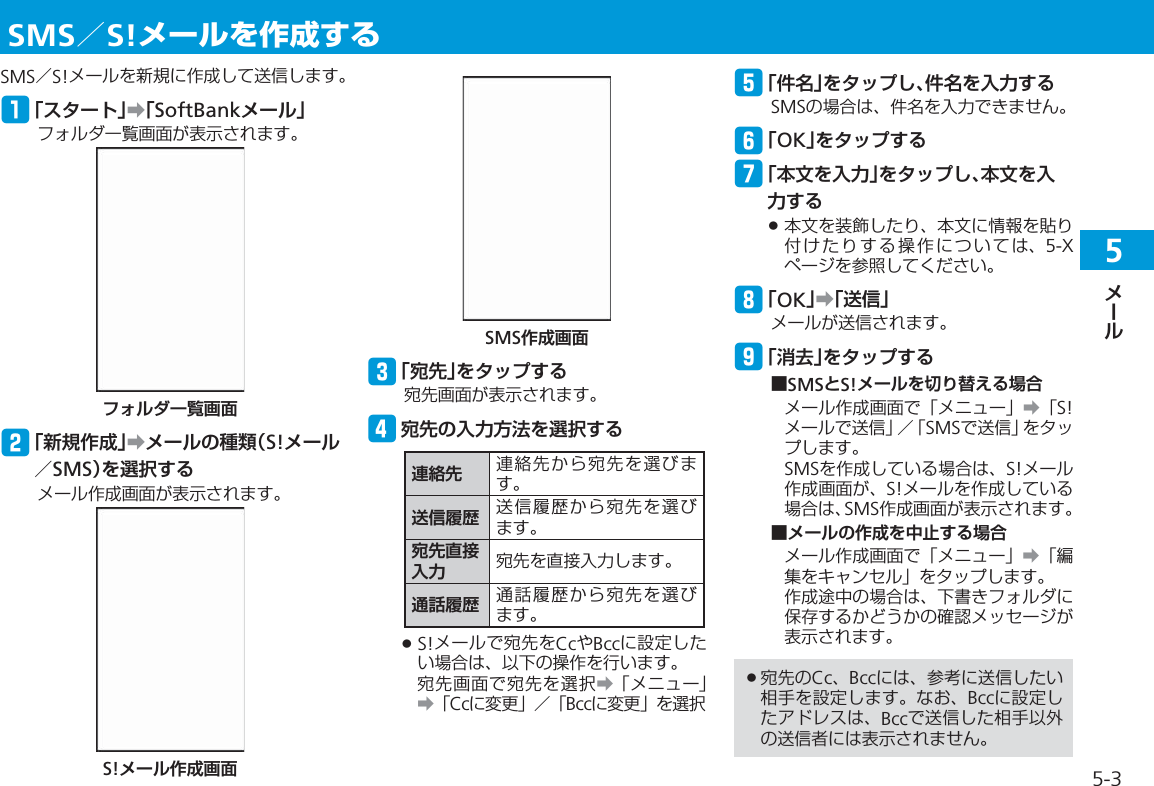

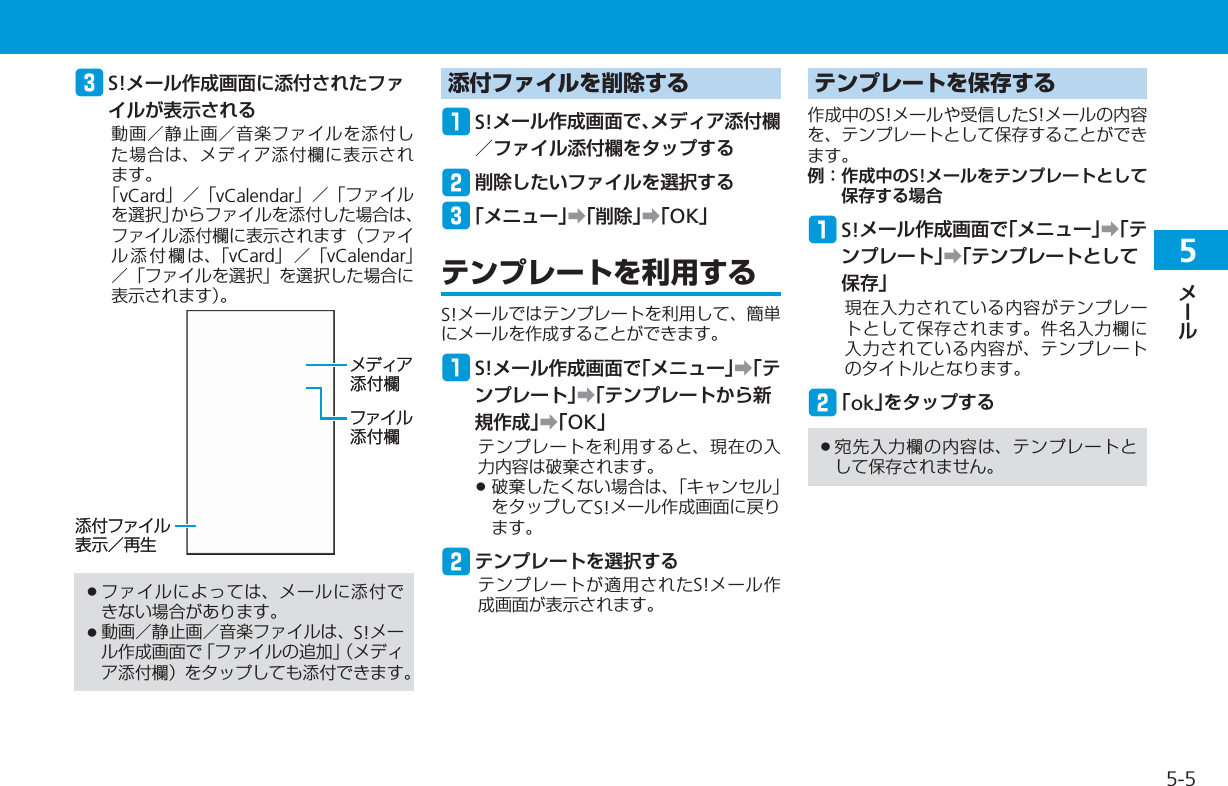

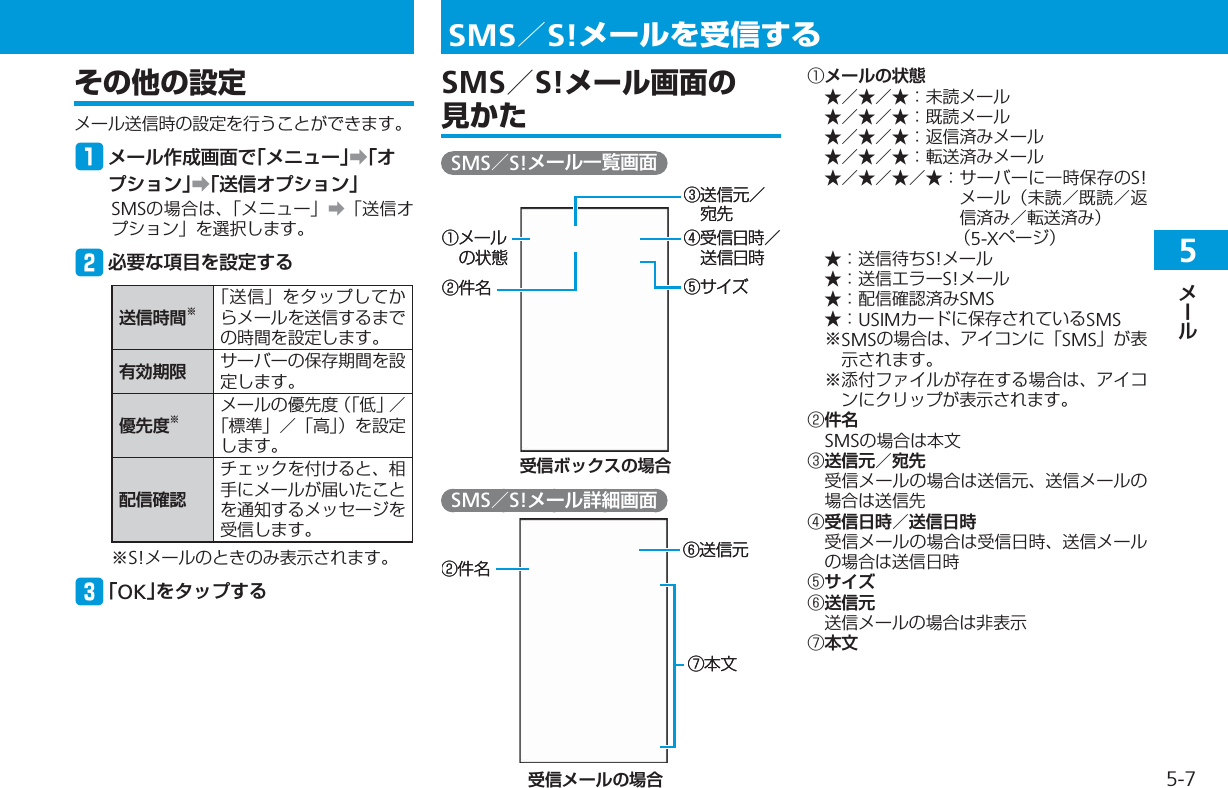

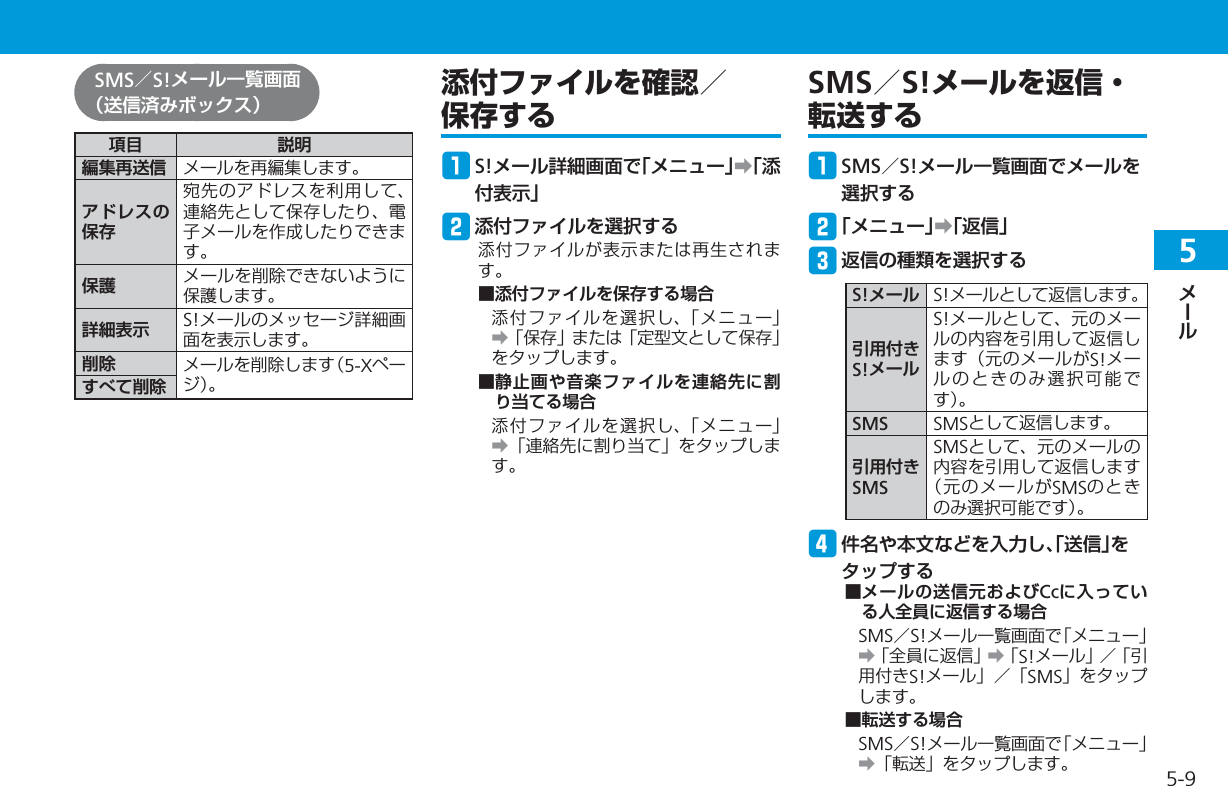


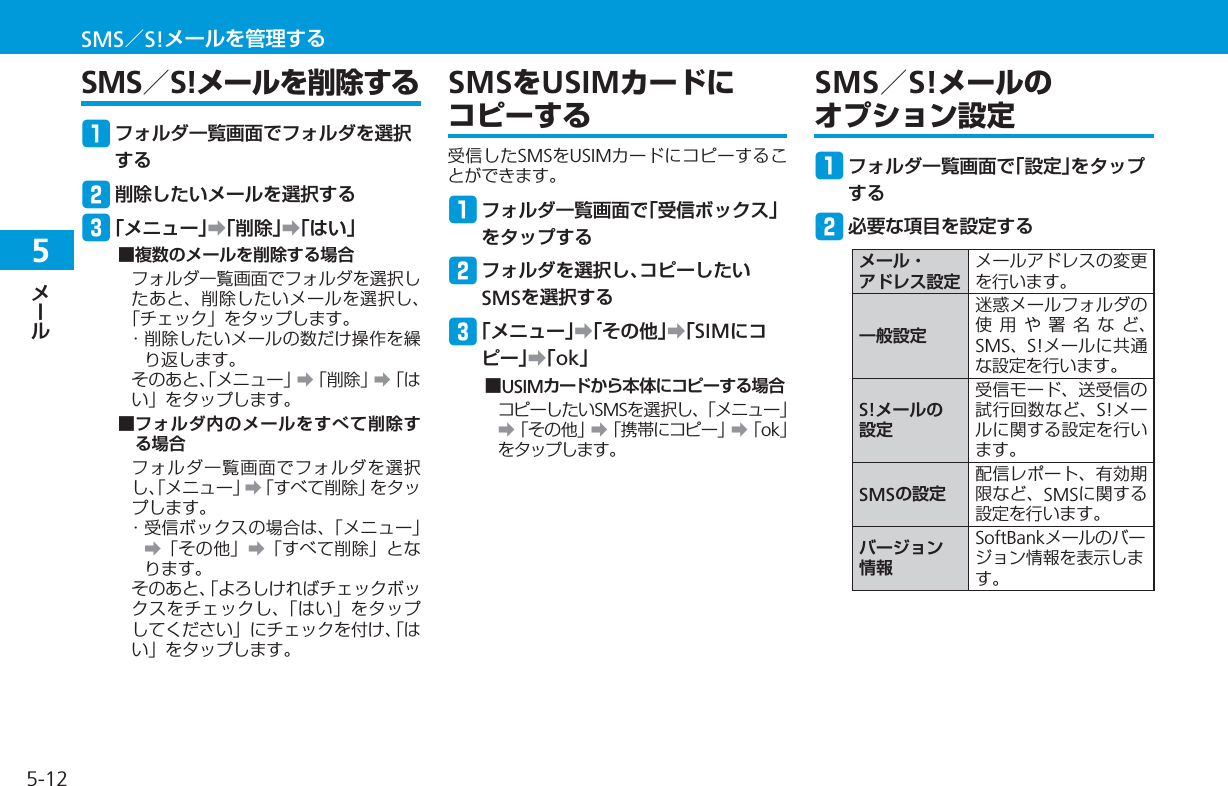

![55-14t以下の情報を入力し、「次へ」をタップする名前メールアカウントの利用者の名前(任意の名前)を入力します。アカウントの表示名メールアカウント名(任意の名前)を入力します。y以下の情報を入力し、「次へ」をタップする受信メールサーバー受信メールサーバー名(POP/IMAP)を入力します。アカウントの種類受信メールサーバーを「POP3」/「IMAP4」から選択します。u以下の情報を入力し、「次へ」をタップする受信サーバーとは異なるプロバイダの送信サーバーを設定することができます。ユーザー名プロバイダや社内システム管理者から提供されたユーザー名(またはユーザーID)を入力します。パスワードプロバイダや社内システム管理者から提供されたパスワードを入力します。パスワードの保存メールサーバーにアクセスするたびにパスワードを入力したくない場合に、チェックを付けます。i以下の情報を入力し、「次へ」をタップする送信(SMTP)メールサーバー送信メールサーバー名(SMTP)を入力します。送信サーバーで認証を要求するプロバイダや社内システム管理者から指定がある場合のみチェックを付けます。送信電子メールに同じ名前とパスワードを使用する「送信サーバーで認証を要求する」にチェックを付けた場合のみ設定できます。サーバーの詳細設定サーバーに関する詳細設定を行います。o以下の情報を設定する自動送受信設定した時間間隔で受信メールサーバーに新しいメールが到着しているかどうかを確認します。すべてのダウンロードの設定を確認する過去何日分のメールをダウンロードするか(「メッセージのダウンロード」)を設定します。「詳細設定」をタップすると、メール送信時に「送信」をタップしたとき、すぐにメールの送受信を実行するか(「[送信]をクリックしたとき送受信を実行する」)など、メールの送受信に関する詳細設定を行うことができます。「次へ」をタップすると、メッセージの形式やダウンロード制限の設定を行うことができます。!0「完了」をタップする設定した内容で受信サーバーに接続し、メールのダウンロードを行う場合は、「はい」をタップします。電池の減りを防ぐため、oの「自動送受信」の時間間隔をあまり短く設定しないことをおすすめします。oで「自動送受信」を「手動実行」以外に設定した場合、メッセージを確認するたびにインターネットに接続するため、通信料が高額になることがありますのでご注意ください。••電子メールアカウントの設定](https://usermanual.wiki/Toshiba-Mobile-Communications-Quality-Management-Division/TP5-J01/User-Guide-1190697-Page-92.png)
![55-15電子メールを新規に作成して送信します。q「スタート」➡「電子メール」w電子メールのアカウントを選択し、「メニュー」➡「新規」メール作成画面が表示されます。メール作成画面e宛先入力欄をタップし、宛先を入力する「メニュー」➡「受信者の追加」をタップすると、連絡先から選択することができます。Cc、Bccを利用する場合は、上方向にスクロールするとCc、Bcc入力欄が表示されます。r件名入力欄をタップし、件名を入力する••t本文入力欄をタップし、本文を入力するy「送信」をタップするアカウントの設定で「[送信]をクリックしたときに送受信を実行する」にチェックを付けている場合は、送信と同時に送受信が行われます。チェックを外している場合は、メールは送信トレイに保存され、次に送受信を行うまでは送信されません。■ファイルを添付する場合メール作成画面で「メニュー」➡「挿入」➡「画像」/「ボイスメモ」/「ファイル」をタップします。■マイテキスト(よく使うテキストをあらかじめ登録しておく機能)を利用する場合メール作成画面で件名入力欄または本文入力欄を選択したあと、「メニュー」➡「マイテキスト」をタップし、入力するテキストを選択します。・あらかじめ登録されているテキストを編集することもできます。■メールの作成を中止する場合メール作成画面で「メニュー」➡「メッセージの取り消し」をタップします。作成途中の場合は、下書きフォルダに保存するかどうかの確認メッセージが表示されます。■メールの作成途中で保存する場合メール作成画面で「メニュー」➡「下書きに保存」をタップすると、下書きフォルダに保存されます。宛先のCc、Bcc入力欄には、参考に送信したい相手のアドレスを入力します。なお、Bcc入力欄に入力したアドレスは、Bccで送信した相手以外の送信者には表示されません。メールのオプションqメール作成画面で「メニュー」➡「メッセージのオプション」w必要な項目を設定する優先度メールの優先度(「低」/「標準」/「高」)を設定します。セキュリティデジタル署名を登録しているとき、暗号化や署名を設定します。アクセス許可アクセス制限(「アクセス制限なし」/「転送禁止」/「ユーザーの選択」)を設定します。言語 言語(文字コード)を設定します。e「ok」をタップする•電子メールを作成する](https://usermanual.wiki/Toshiba-Mobile-Communications-Quality-Management-Division/TP5-J01/User-Guide-1190697-Page-93.png)
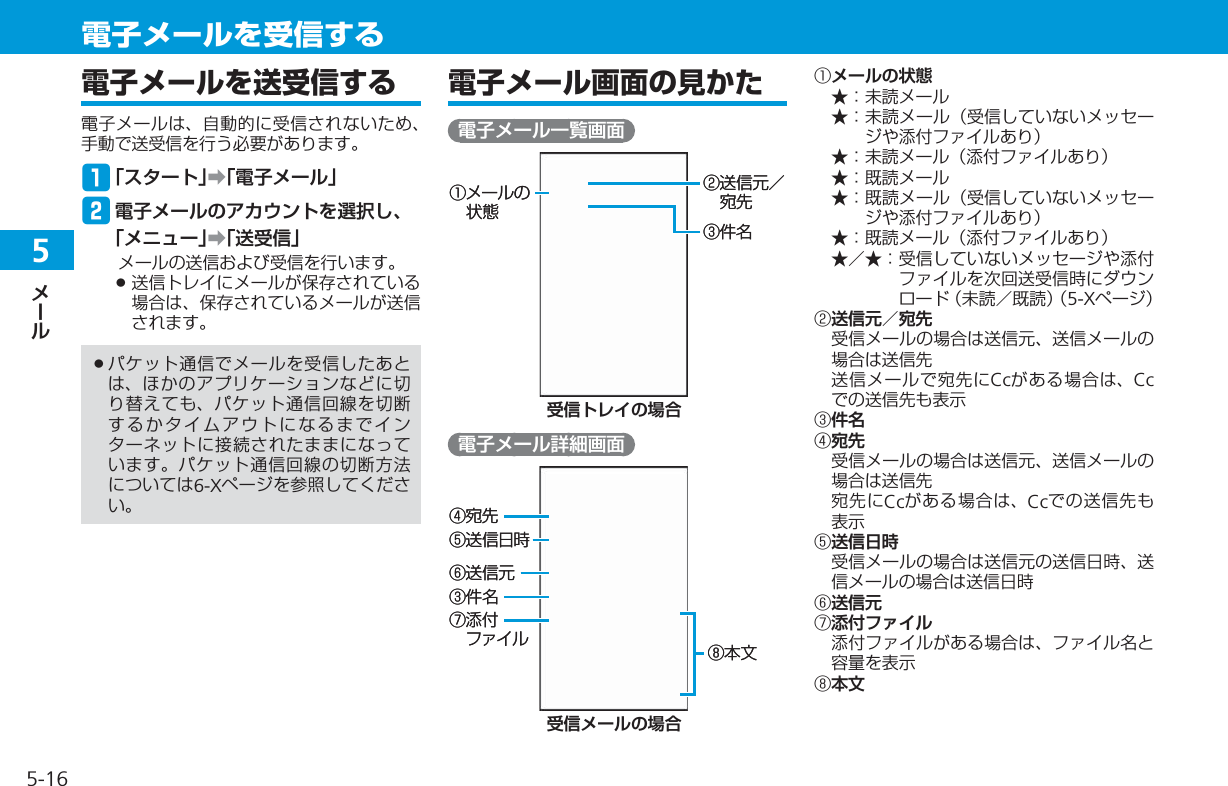


![55-19電子メールを削除するq電子メール一覧画面で削除したいメールを選択するw「削除」➡「はい」削除したメールは「削除済みアイテム」に移動されます。ただし、「下書き」フォルダのメールを削除した場合は、完全に削除されます。メールサーバーからもメールを削除する電子メールは、本機でメールを受信してもメールサーバーにはメールが残っています。パソコンで同じメールを受信したときはメールサーバーからも削除されます(5-Xページ)が、本機からメールサーバーのメールを削除するには、「削除済みアイテム」からメールを削除する必要があります。q本機で電子メールを受信するw受信したメールを削除し、「削除済みアイテム」に移動するe電子メール一覧画面で「メニュー」➡「ツール」➡「[削除済みアイテム]を空にする」➡「はい」メールが「削除済みアイテム」から削除されます。r本機の電子メールで送受信を行うメールサーバーと本機とで同期が行われ、「削除済みアイテム」から削除されたメールが、メールサーバーからも削除されます。電子メールのオプション設定q電子メール一覧画面で「メニュー」➡「ツール」➡「オプション」w必要な項目を設定する「アカウント」タブそれぞれのアカウントの設定を変更できます。新しいアカウントを設定するには「新しいアカウント」をタップします。メールを開くたびにメールアカウントを選択する場合は、「メールを開く際にアカウントを選択する」にチェックを付けます。また、自動的に挿入する署名を作成することもできます。「メッセージ」タブメールの返信、送信、削除、移動の設定ができます。「アドレス」タブ送信先の設定に使用する連絡先を選択できます。「保存場所」タブ本機とメモリカードの空き容量、添付ファイルのサイズを確認できます。また、メモリカードに添付ファイルを保存するように設定したり、「[削除済みアイテム]を空にする」で削除済みアイテムの削除タイミングを設定したりすることもできます。e「ok」をタップする](https://usermanual.wiki/Toshiba-Mobile-Communications-Quality-Management-Division/TP5-J01/User-Guide-1190697-Page-97.png)
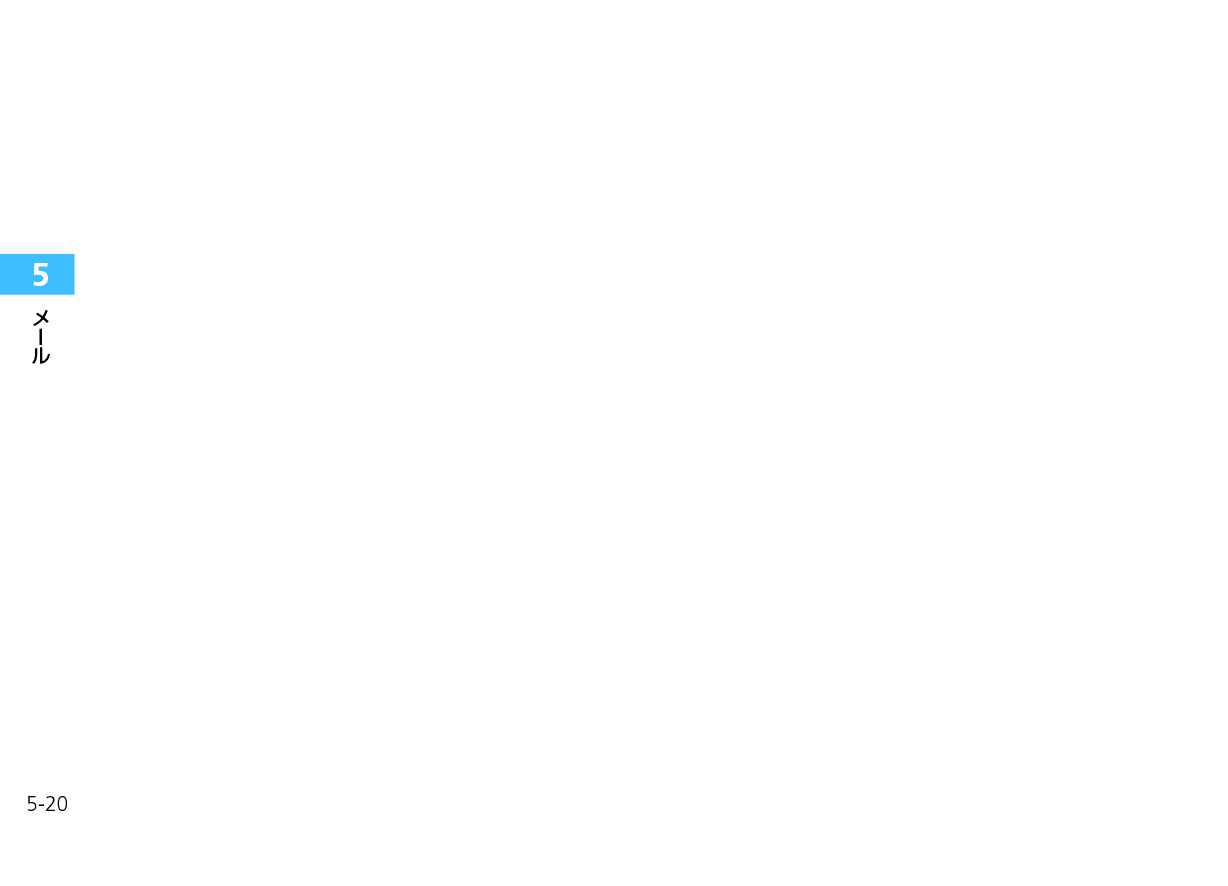
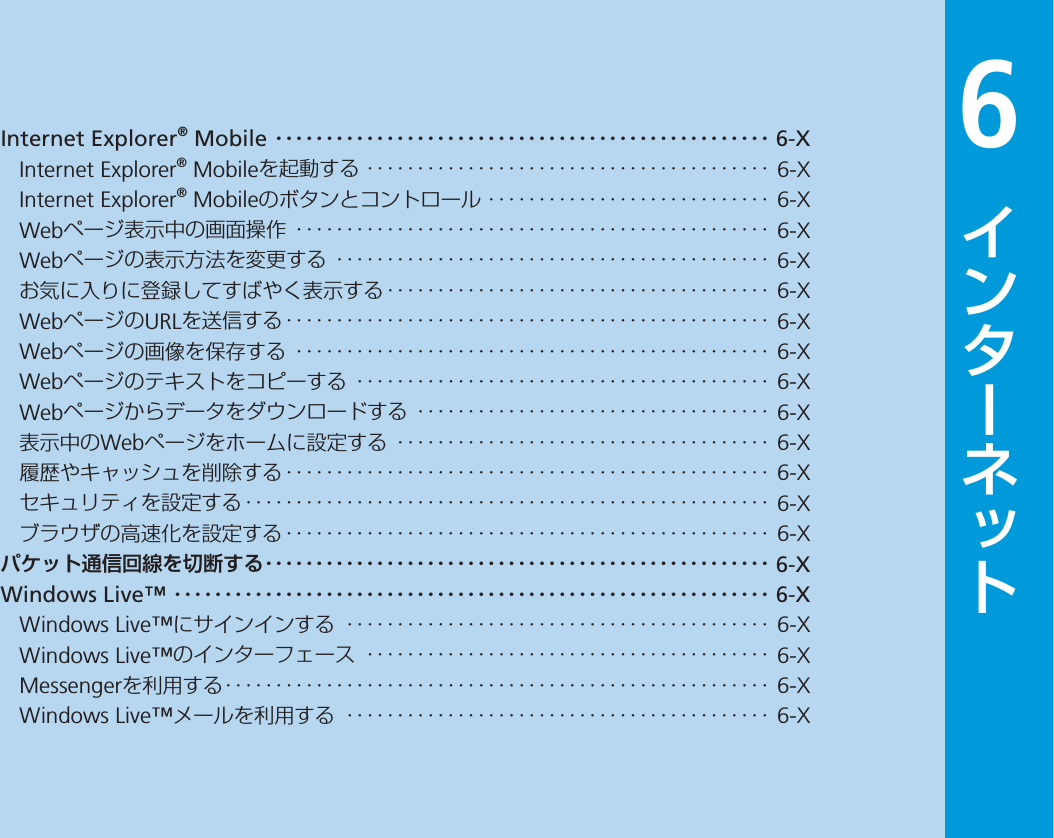
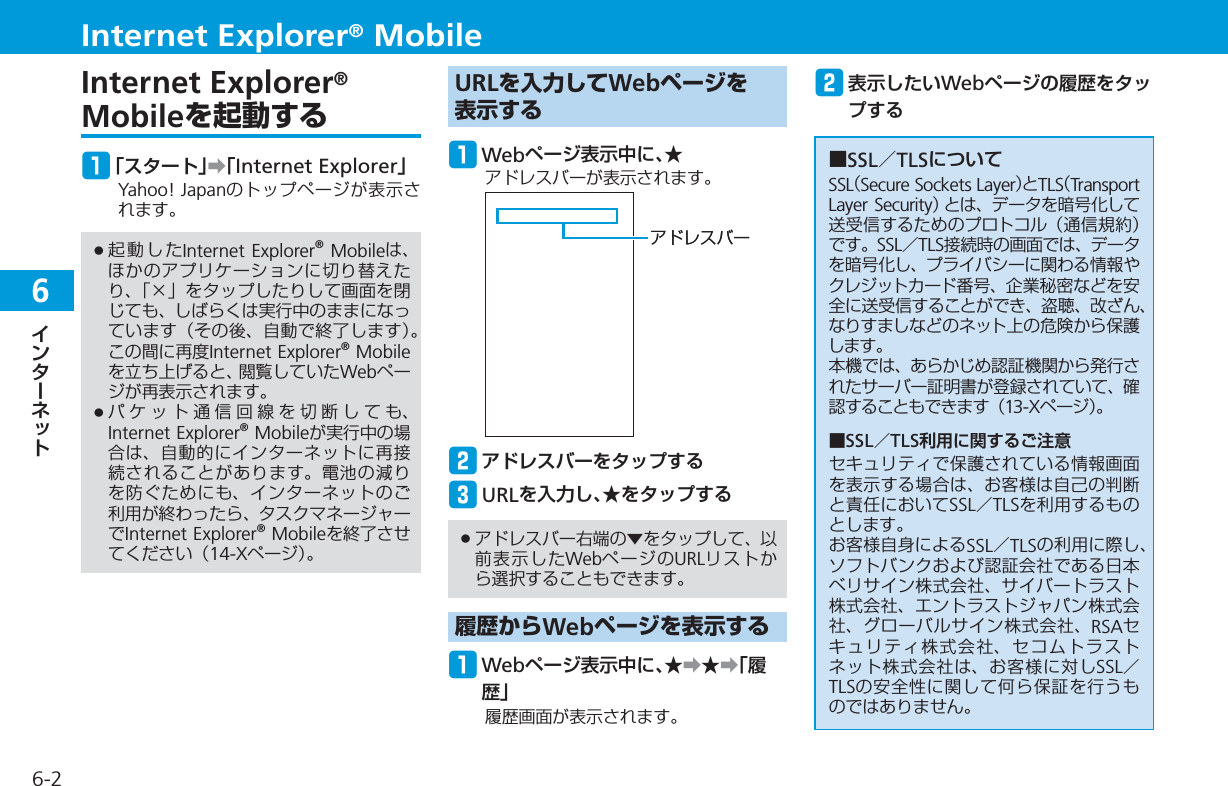

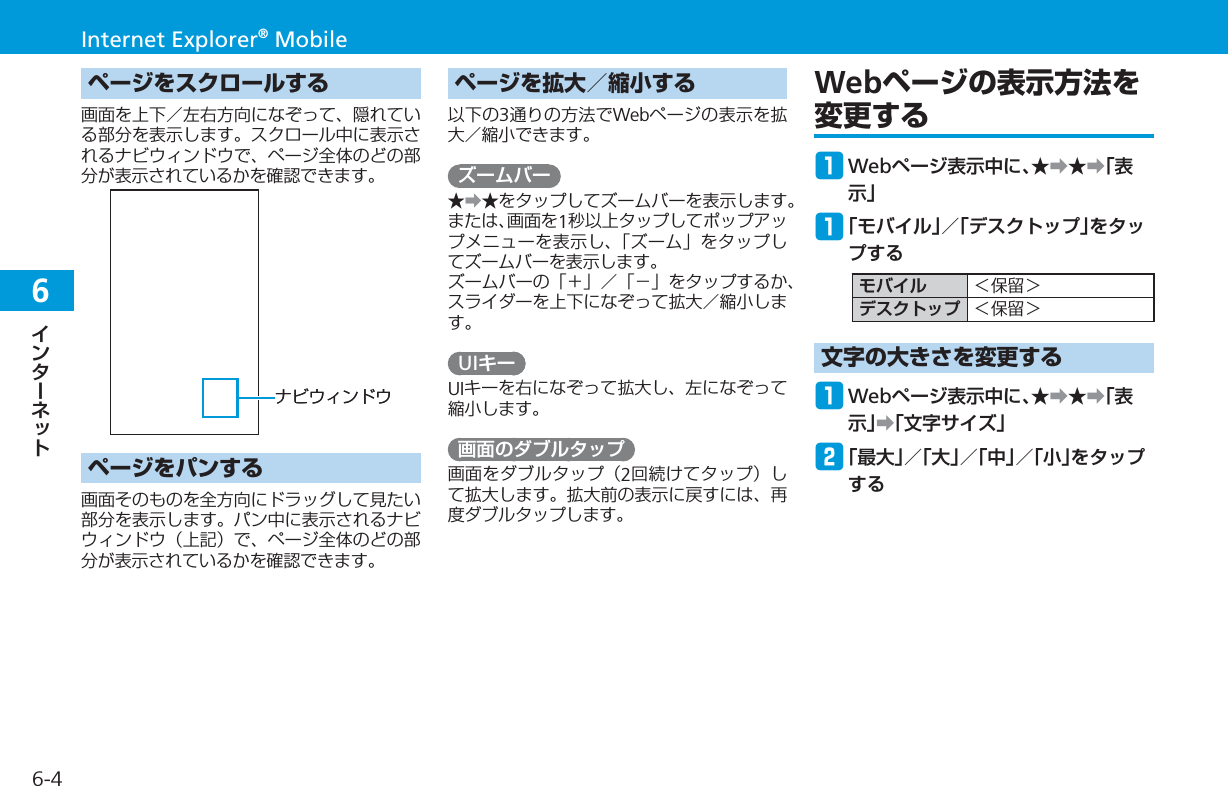

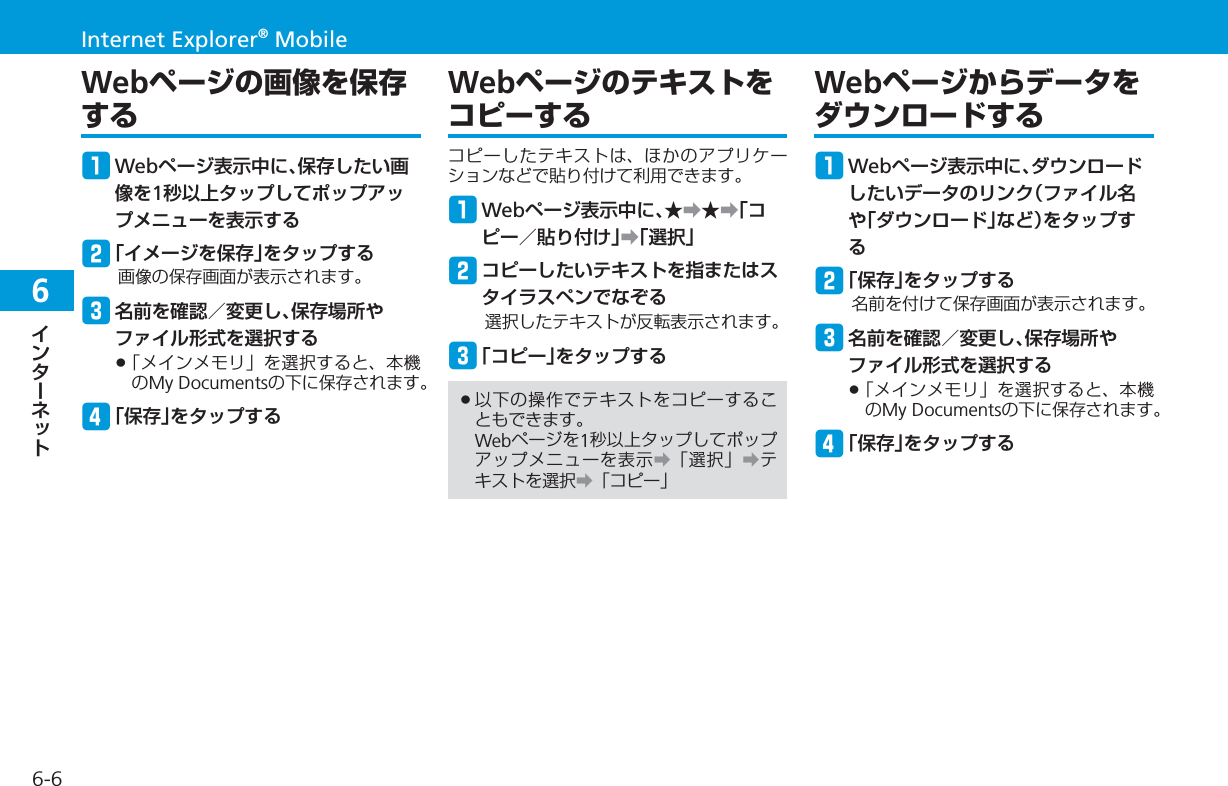
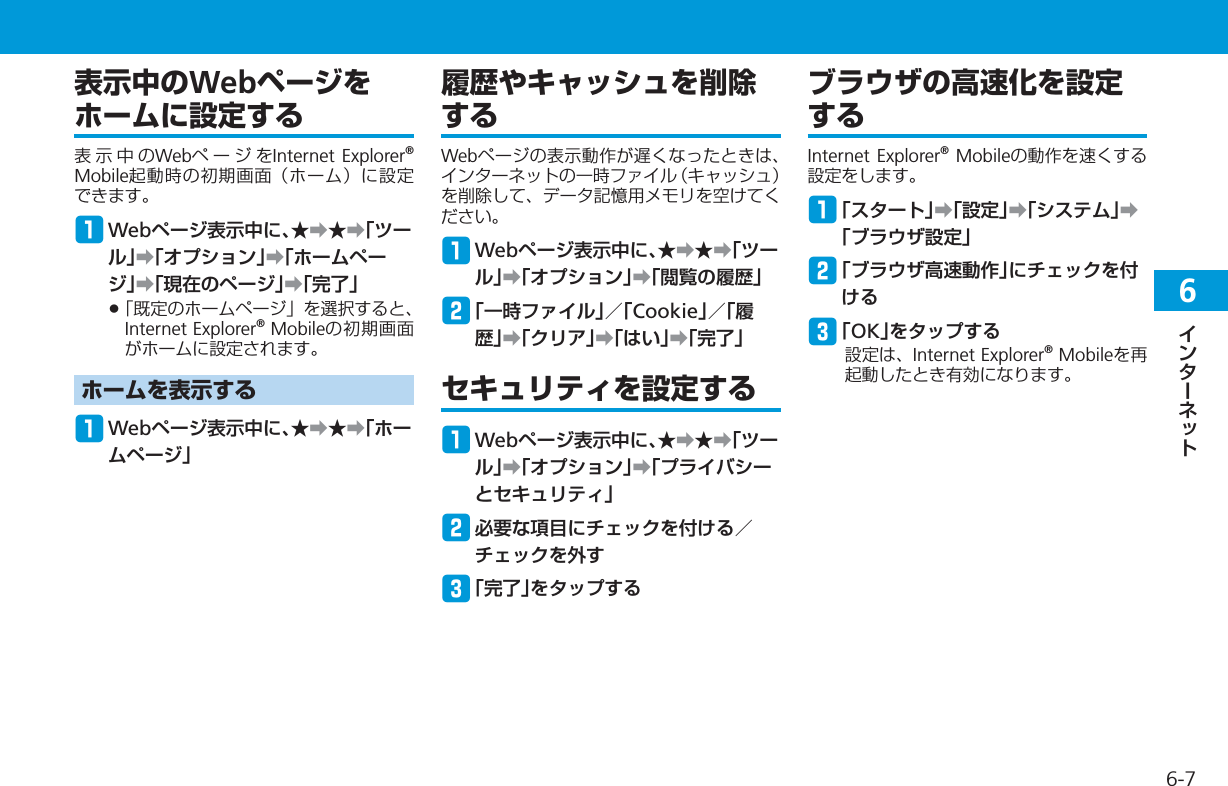
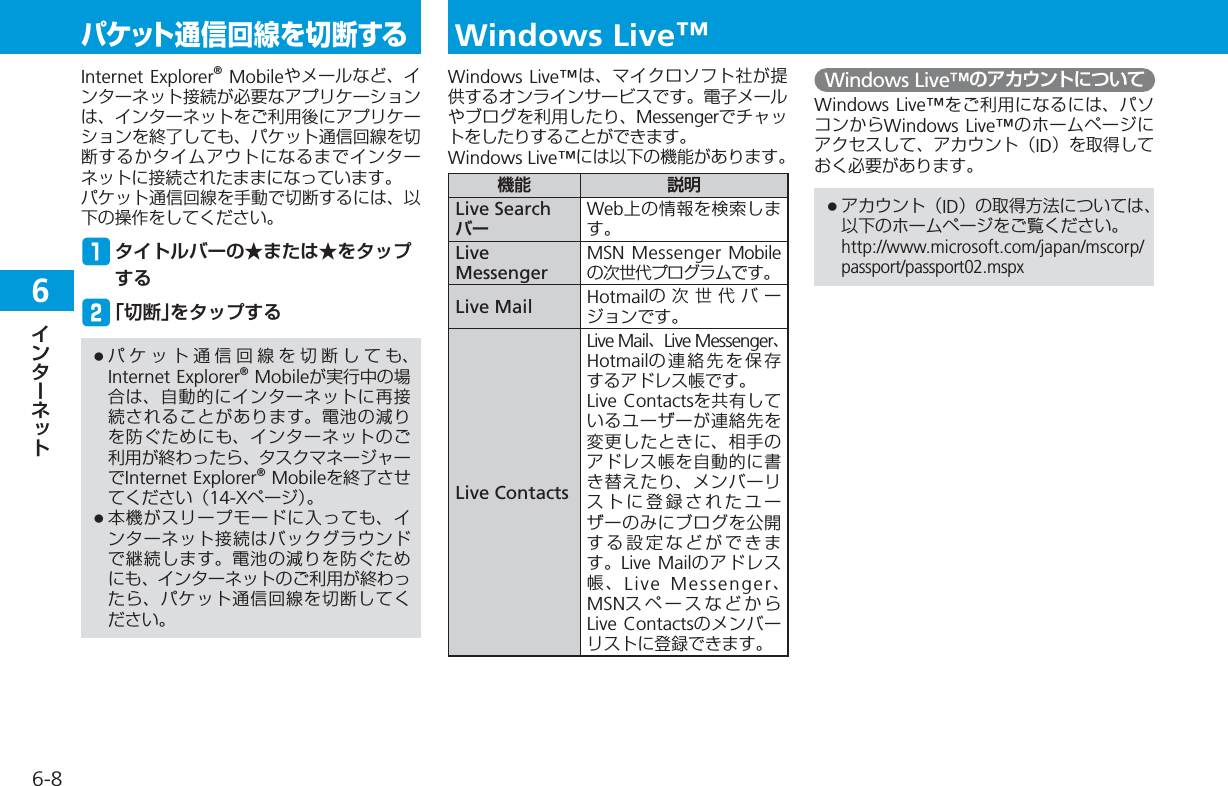
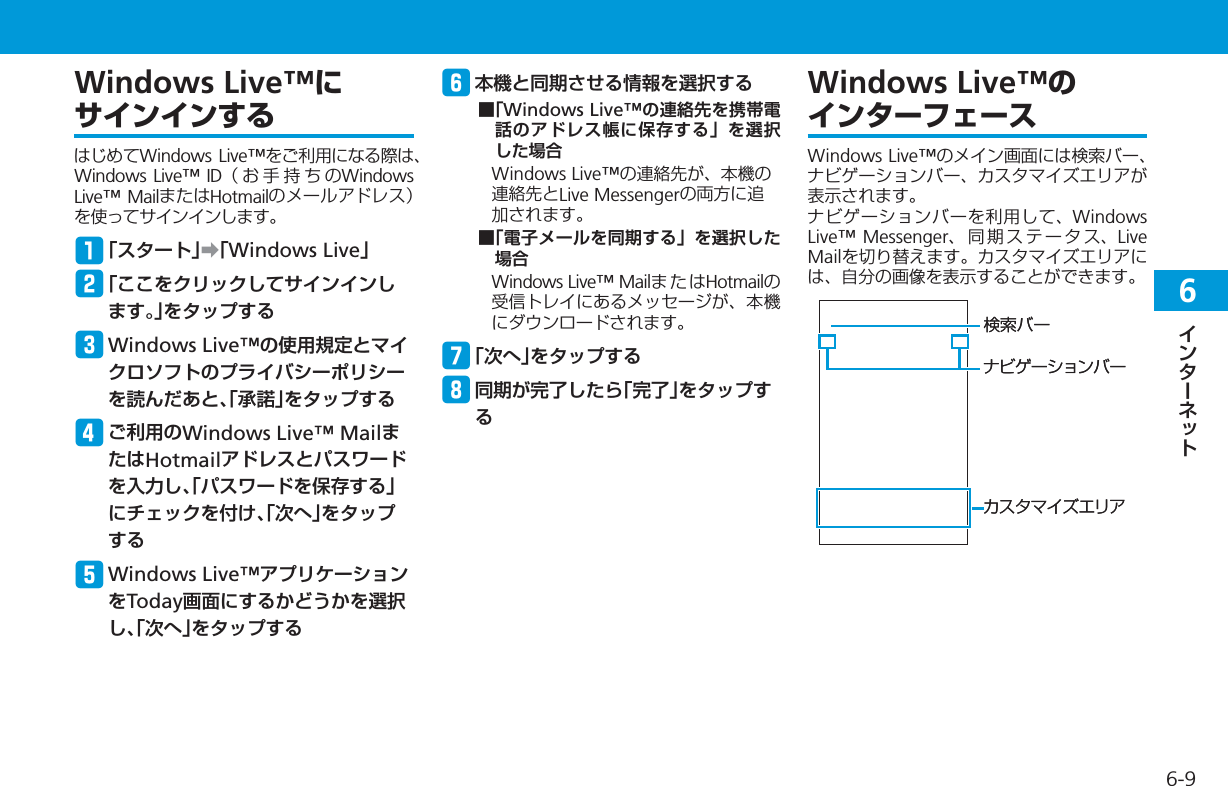
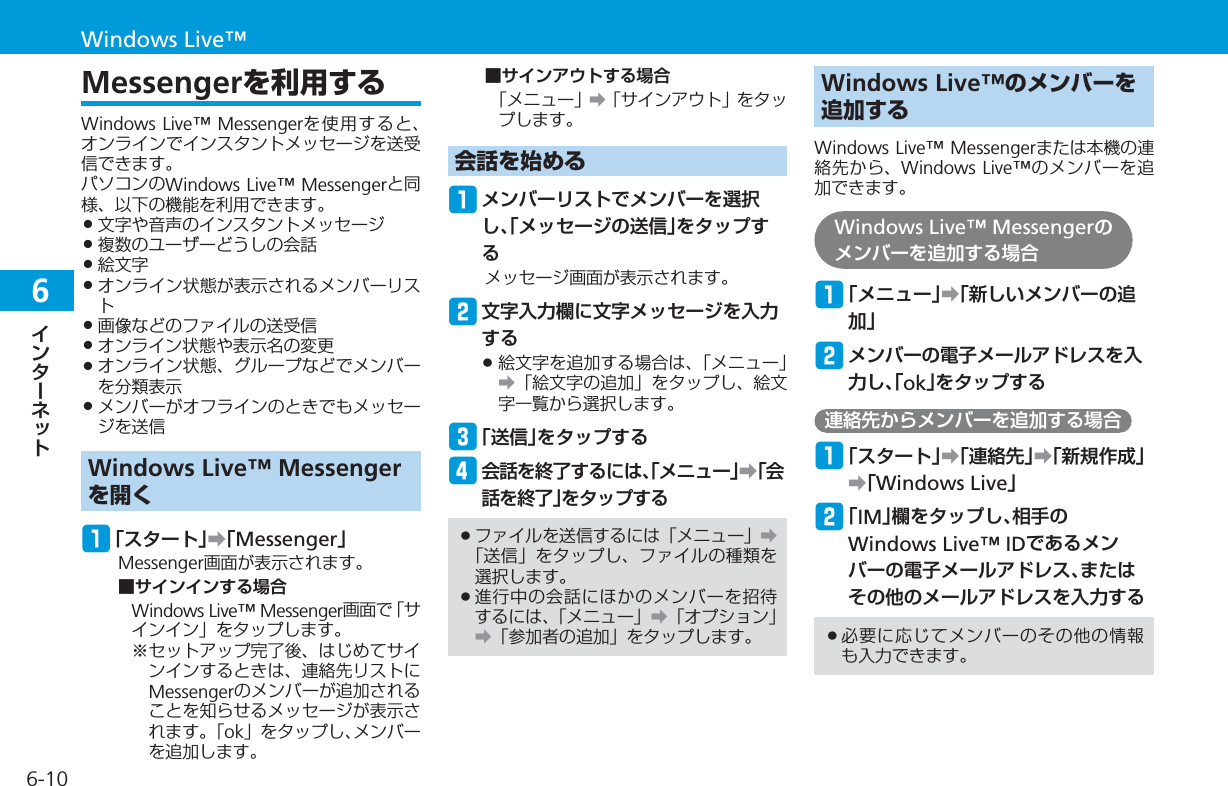
![66-11Windows Live™メールを利用するWindows Live™にサインインすると、Windows Live™メール(Hotmail)をメールアカウントの1つとして使用することができます。q「スタート」➡「電子メール」アカウントの選択画面が表示されます。w「Hotmail」eメールの操作を行うHotmailサービスの詳細については、以下のホームページをご覧ください。http://messenger.live.jp/•Windows Live™メールのオプション設定q「スタート」➡「Windows Live」➡「メニュー」➡「オプション」w設定する項目をタップするe登録する内容を設定し、「完了」をタップする1. [Today]画面のオプションホーム画面にWindows Live™を表示するかどうかを設定します。2.同期オプション・Windows Live™ の連絡先を本機の連絡先に保存するかどうかを設定します。・電子メールを同期するかどうかを設定します。3.同期スケジュール同期の方法と頻度を設定します。4.同期の状態 同期の結果を表示します。5.ローミングローミング時にWindows Live™を有効にするかどうかを設定します。6.Messenger音声メモを自動再生するかどうか、またメモの通知方法や使用するフォントを設定します。7.電子メールメッセ ー ジ プレビューのサイズ、すぐにメッセージを送信するかどうか、返信/転送時に元のメッセージを含めるかどうかを設定します。8.バージョン情報Windows Live™ のバージョン情報を表示します。](https://usermanual.wiki/Toshiba-Mobile-Communications-Quality-Management-Division/TP5-J01/User-Guide-1190697-Page-109.png)
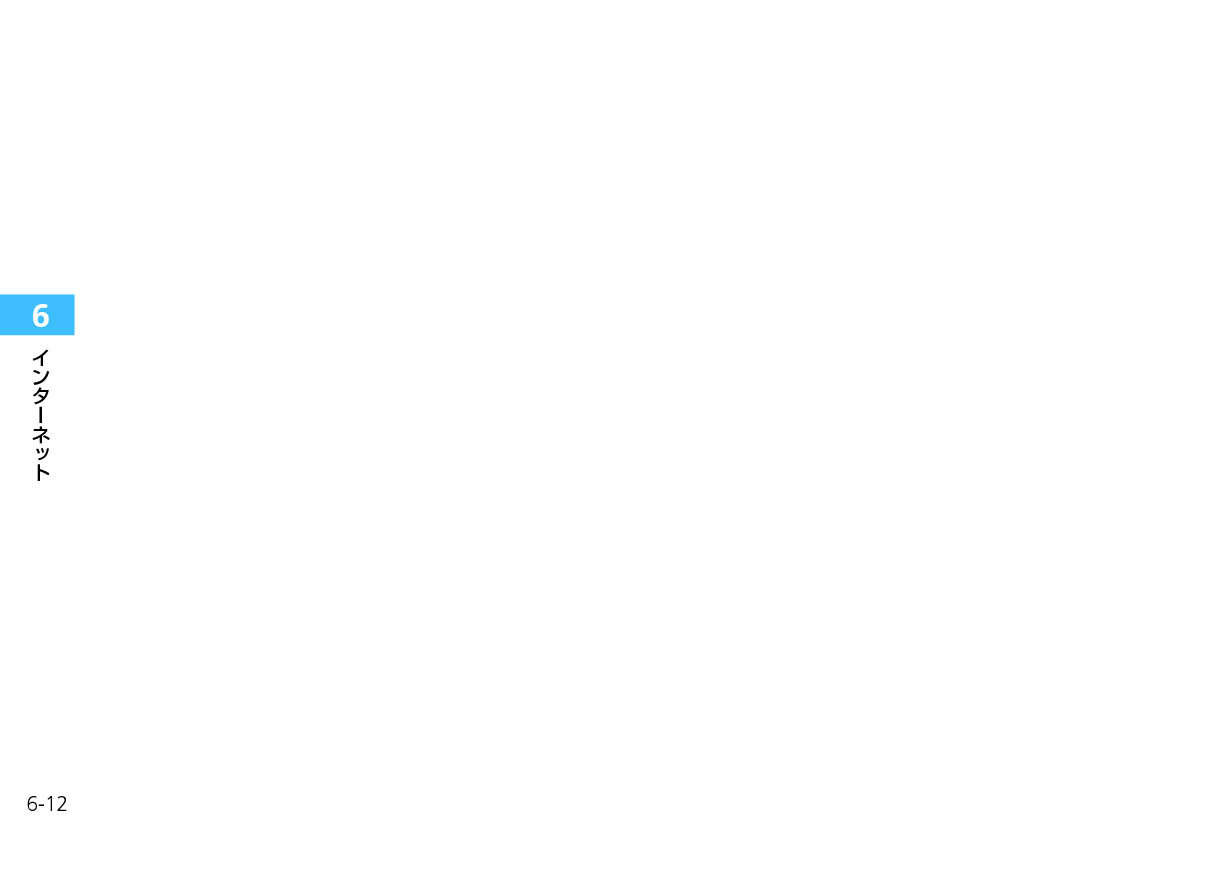
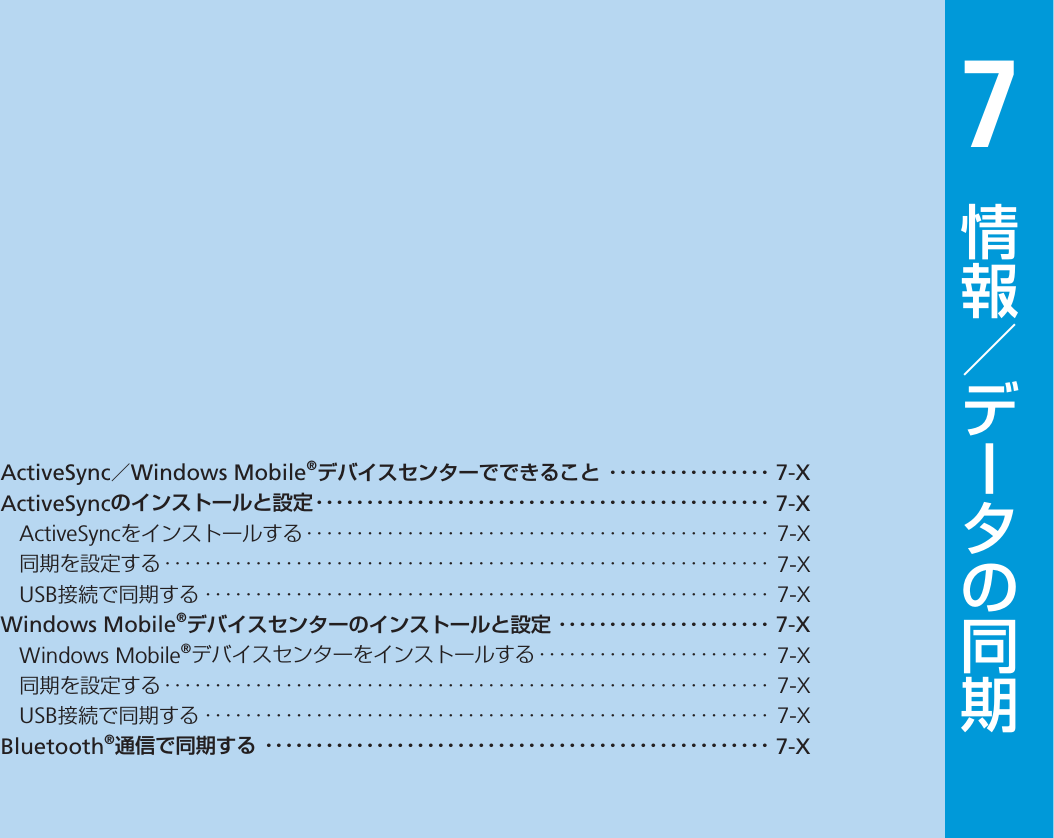
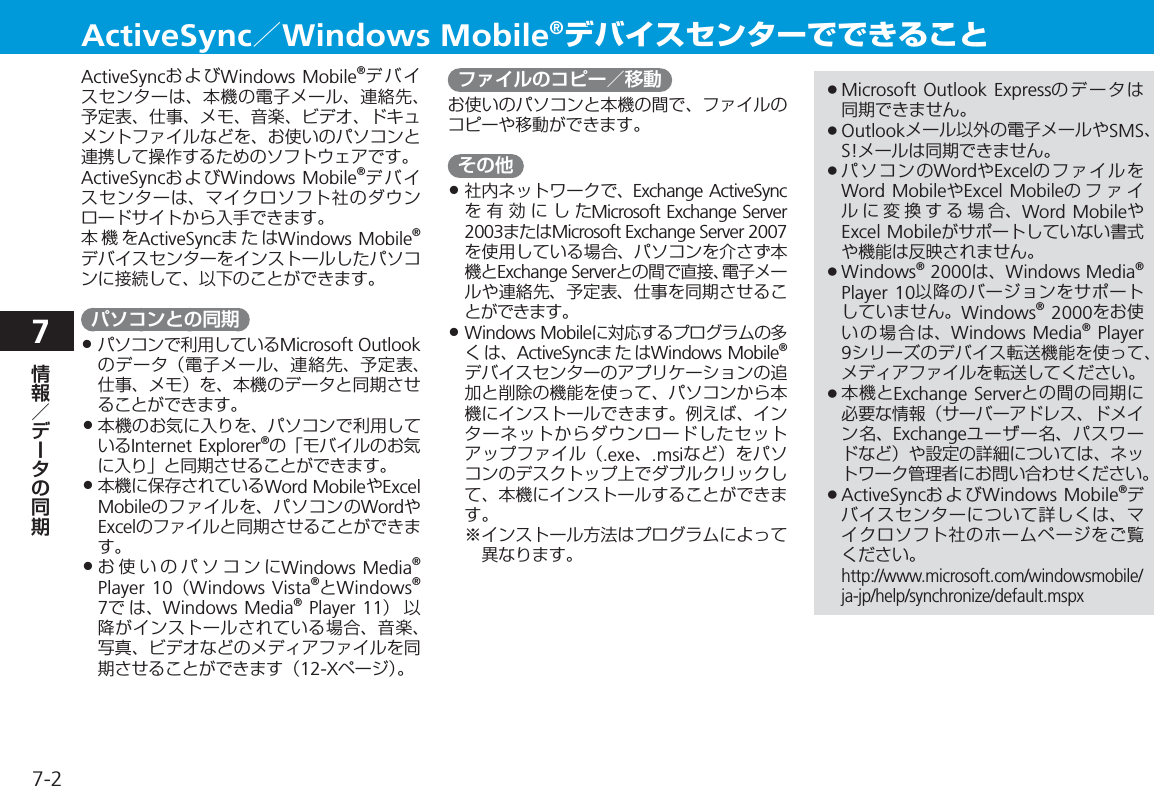

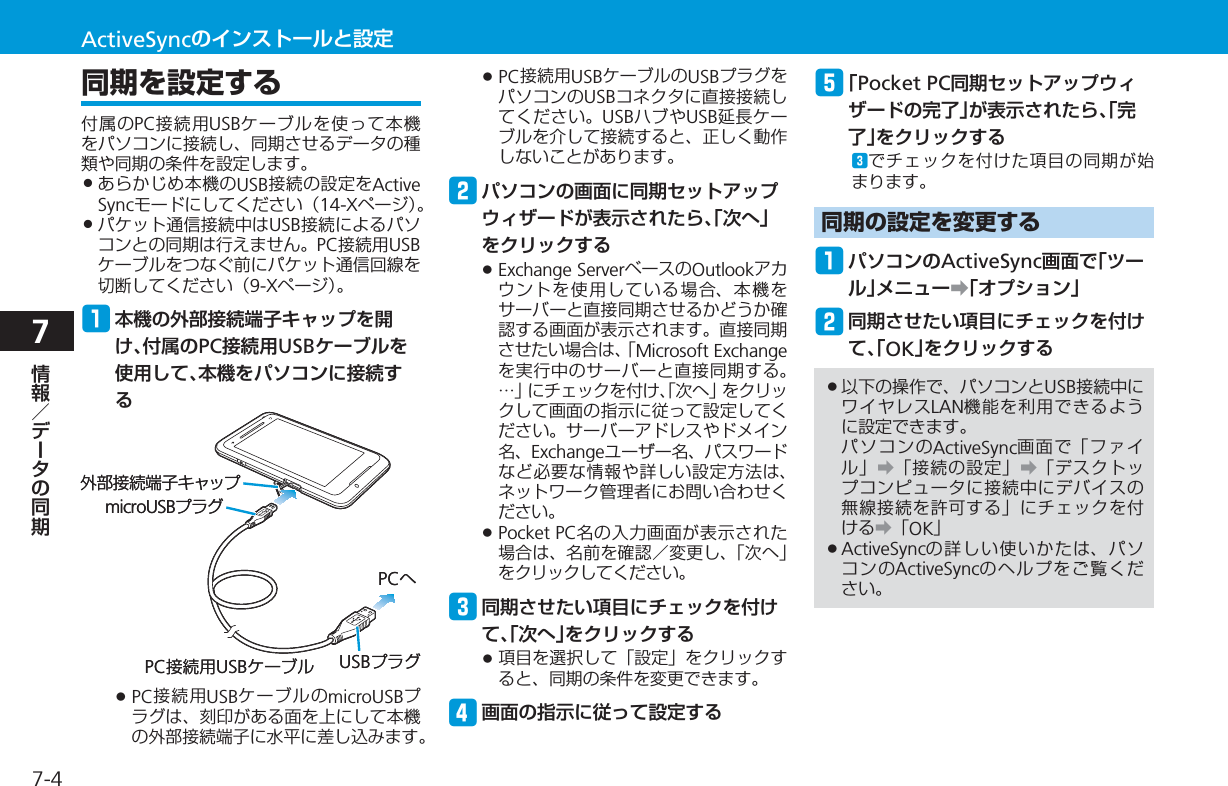
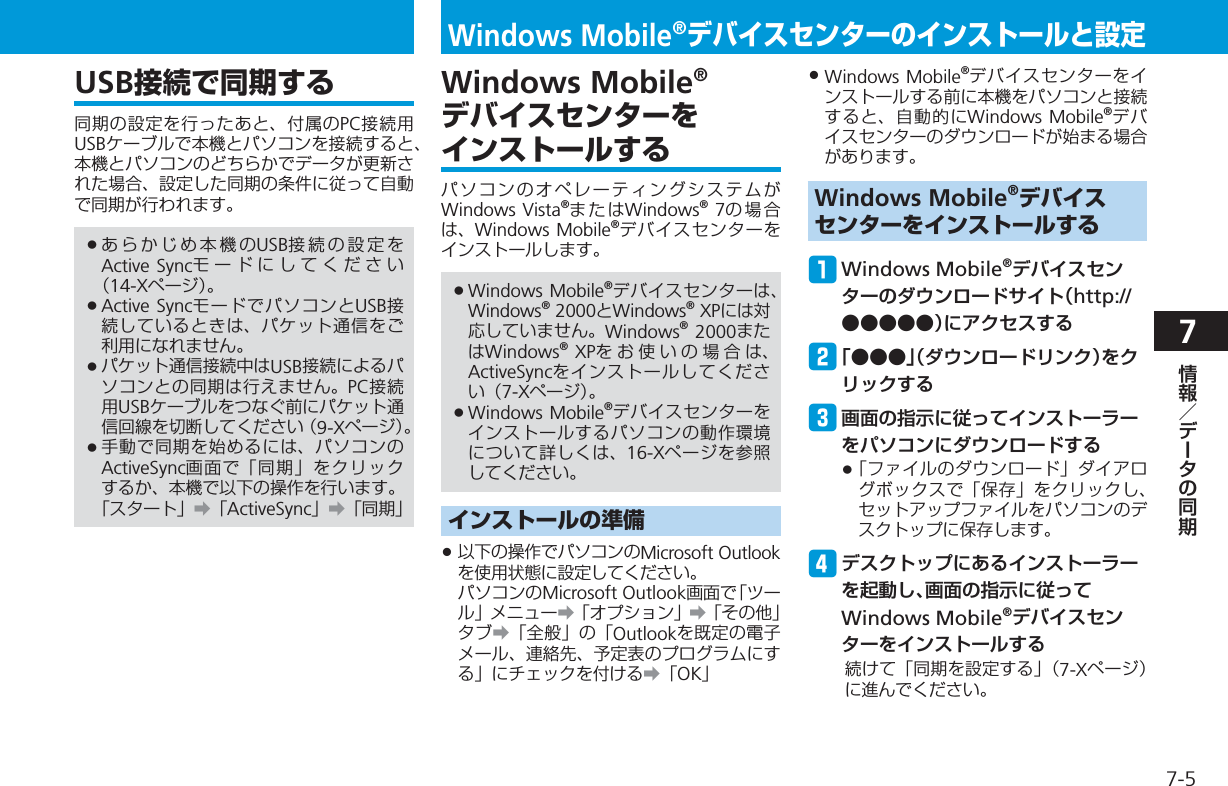



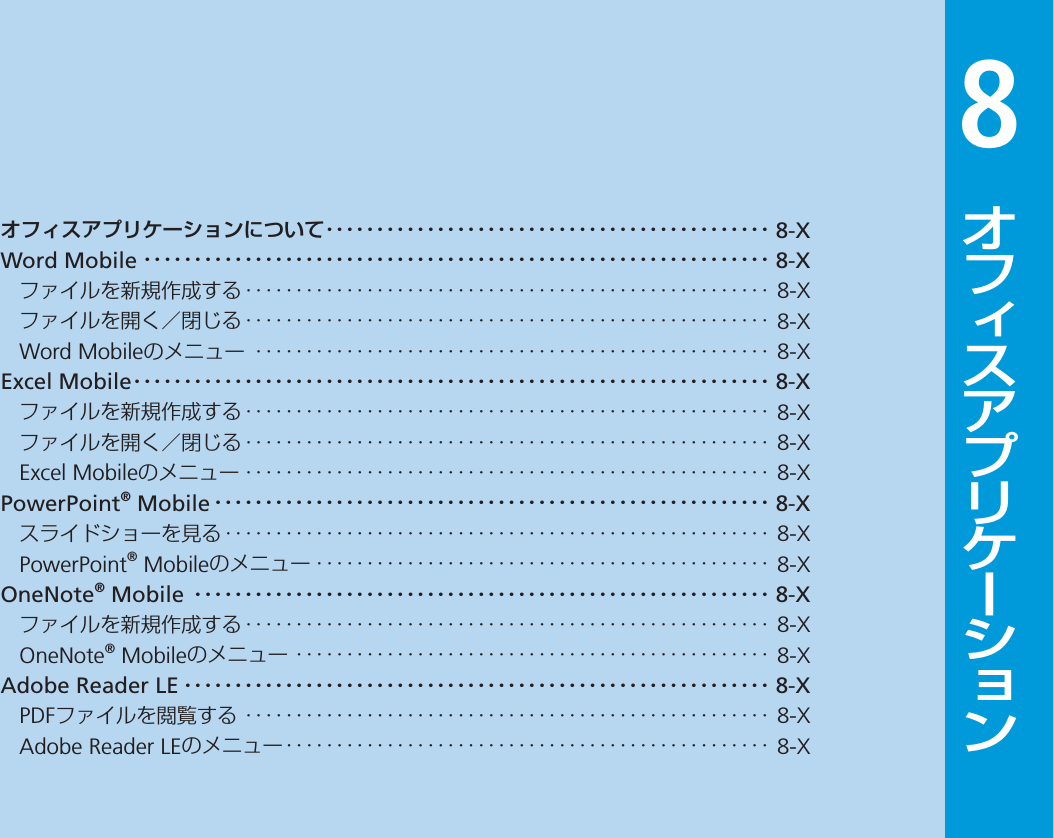
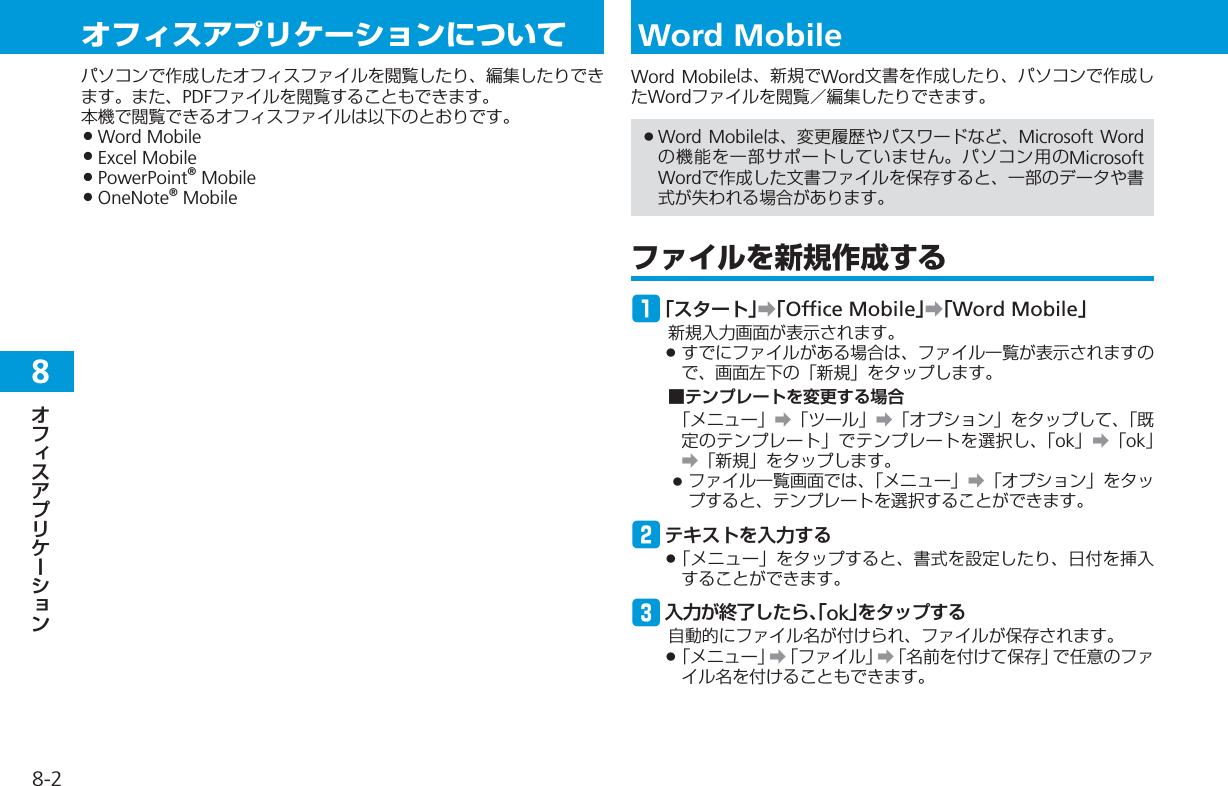
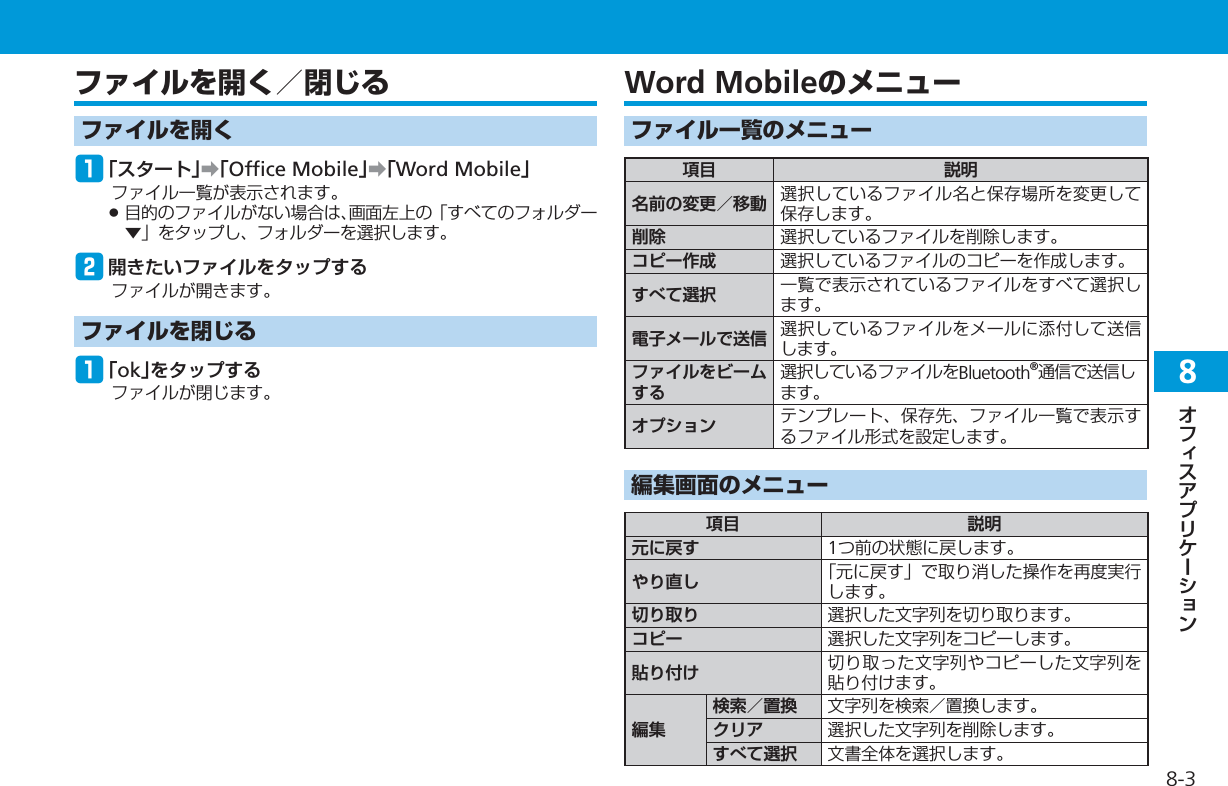
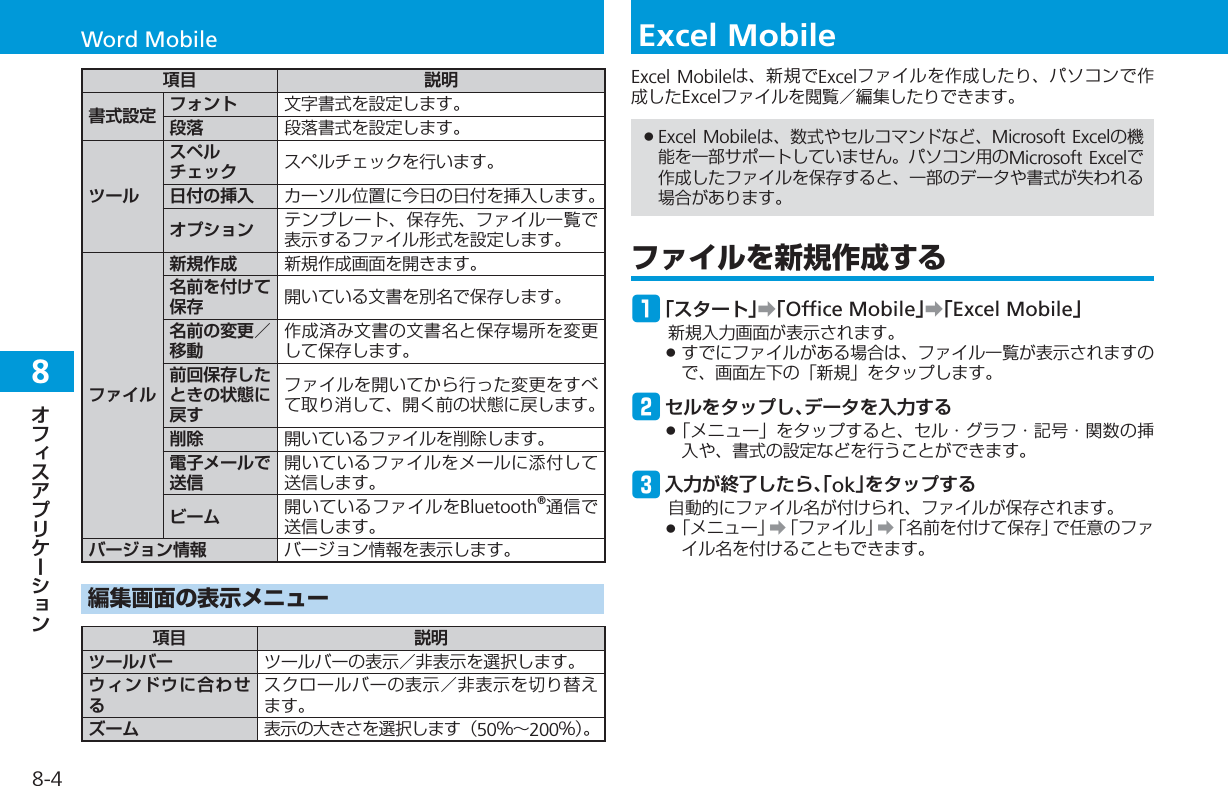
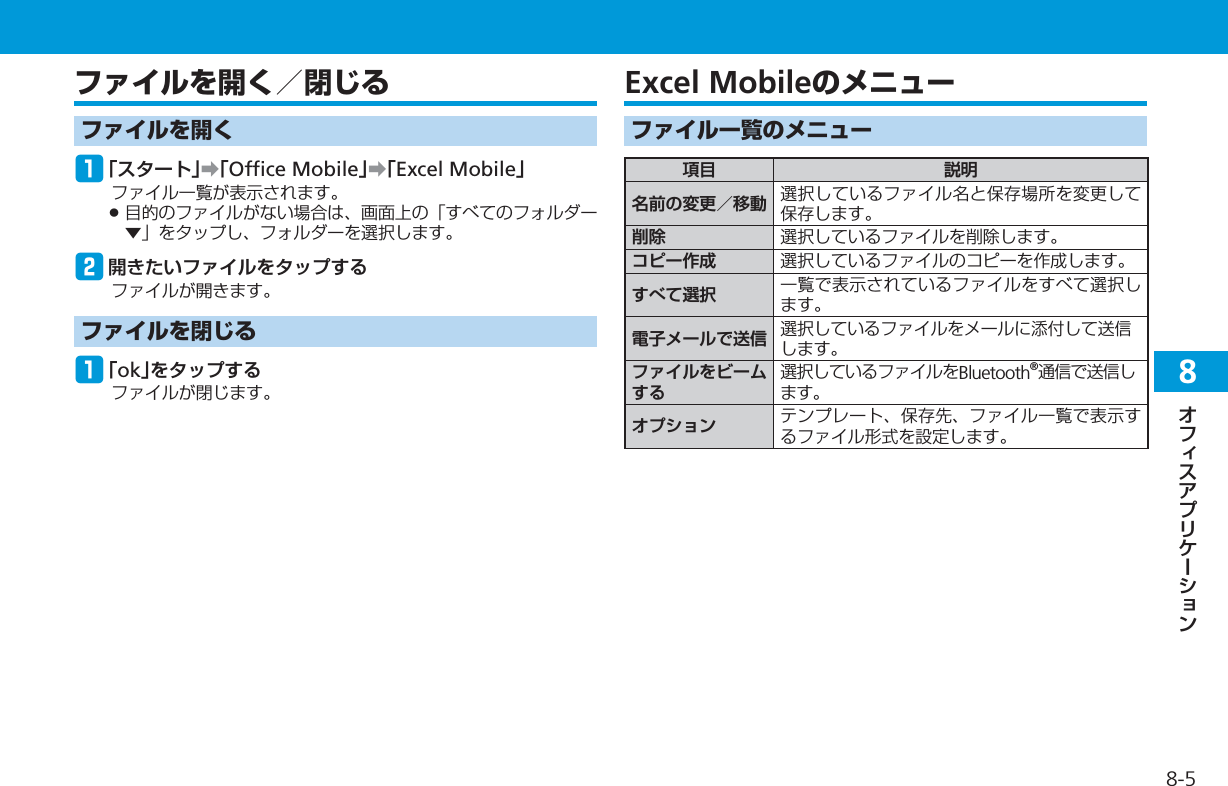
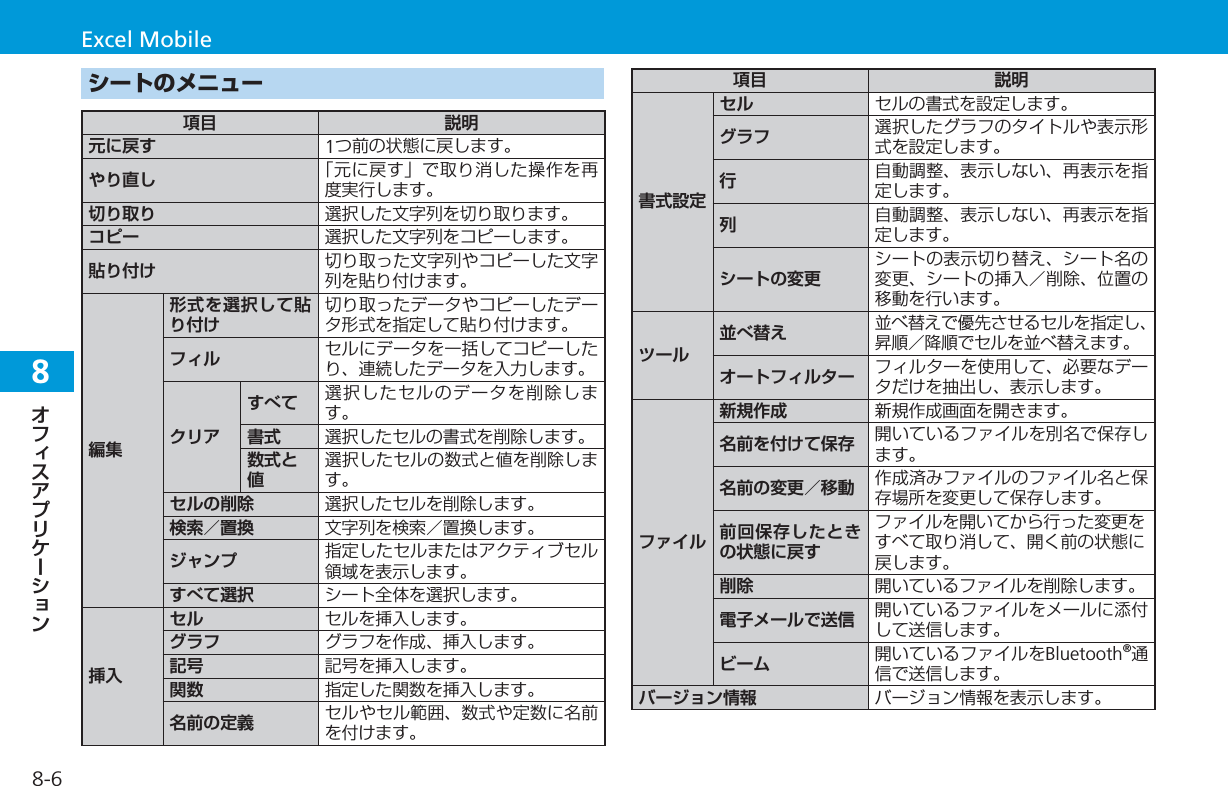
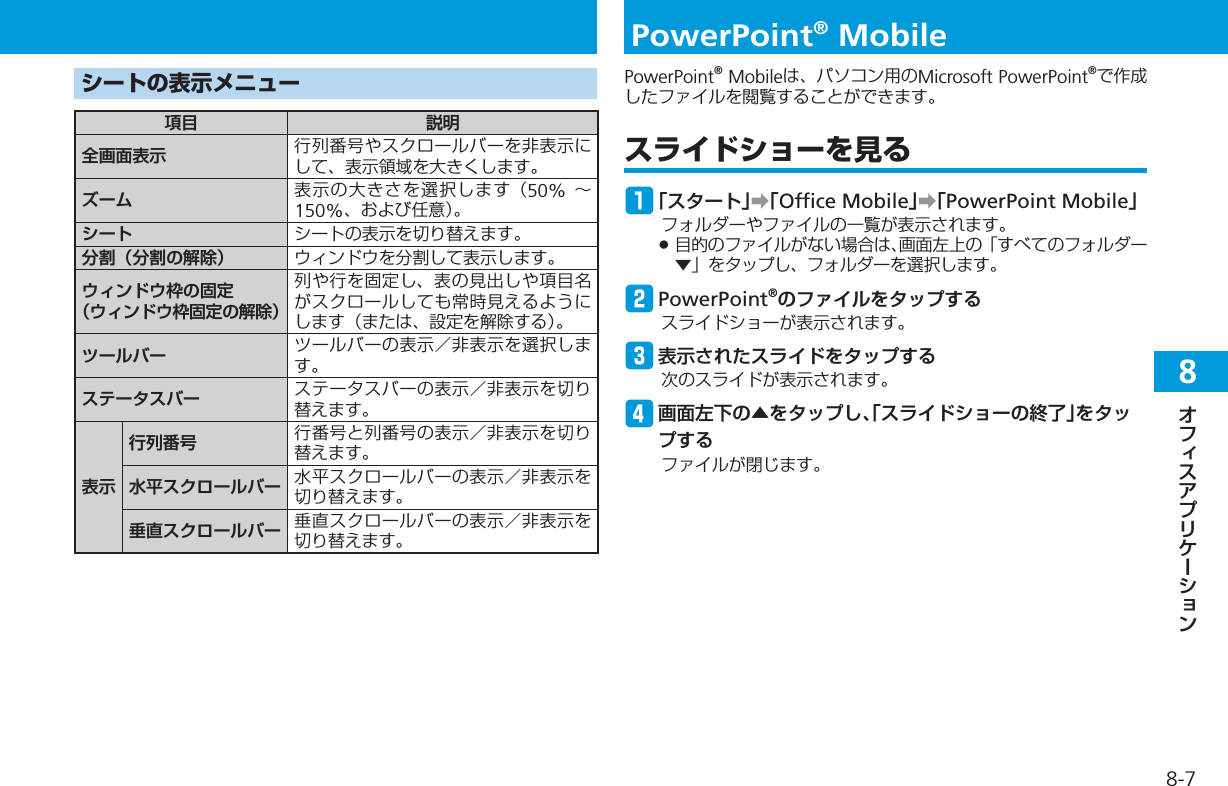
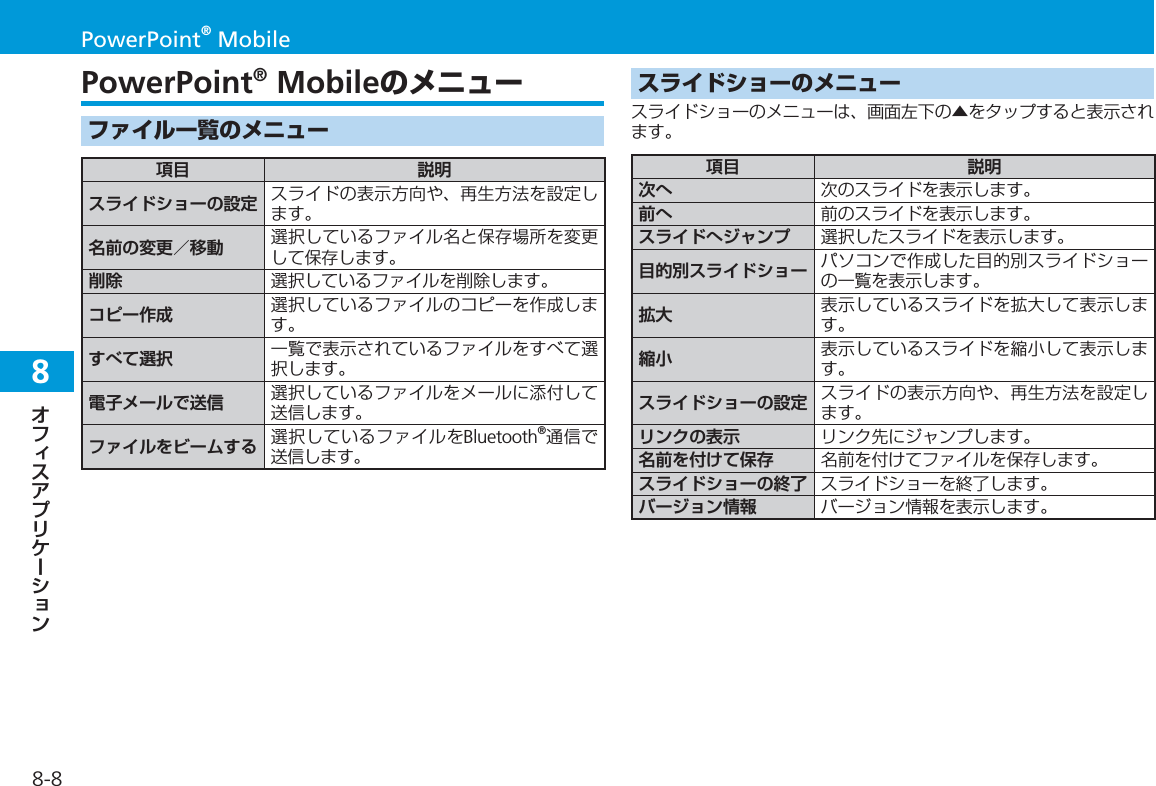
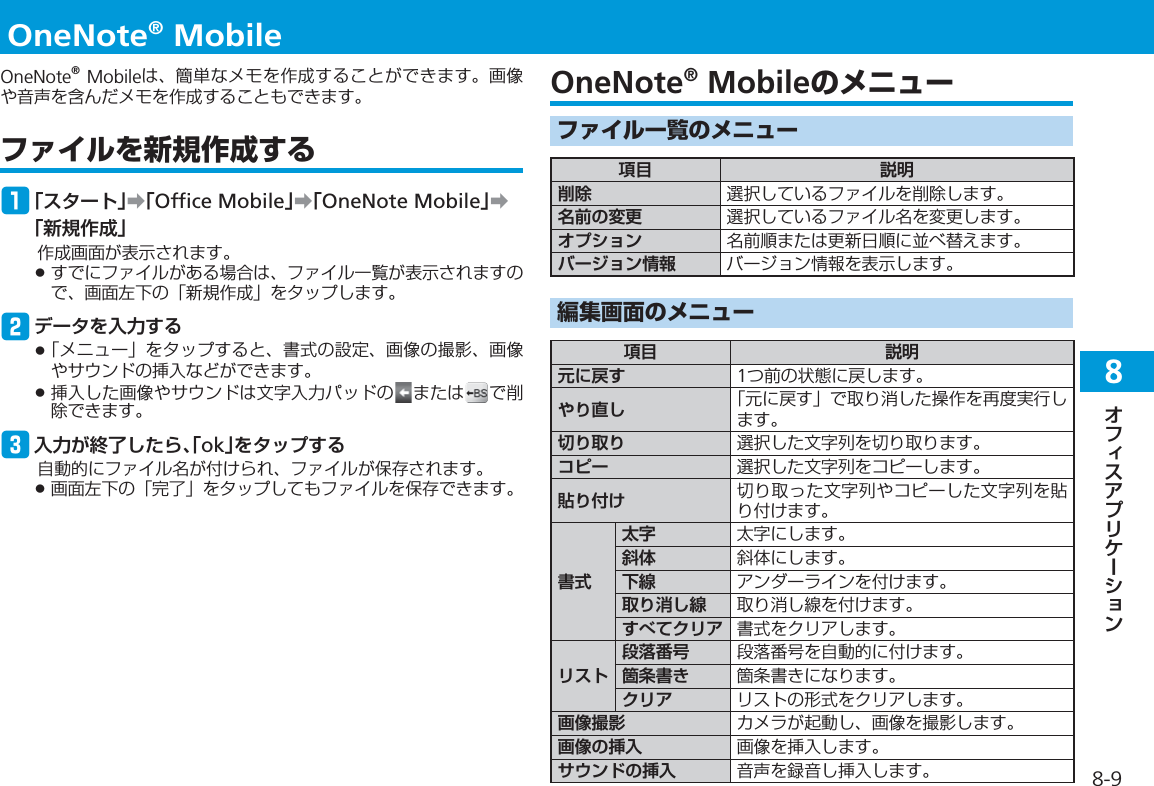
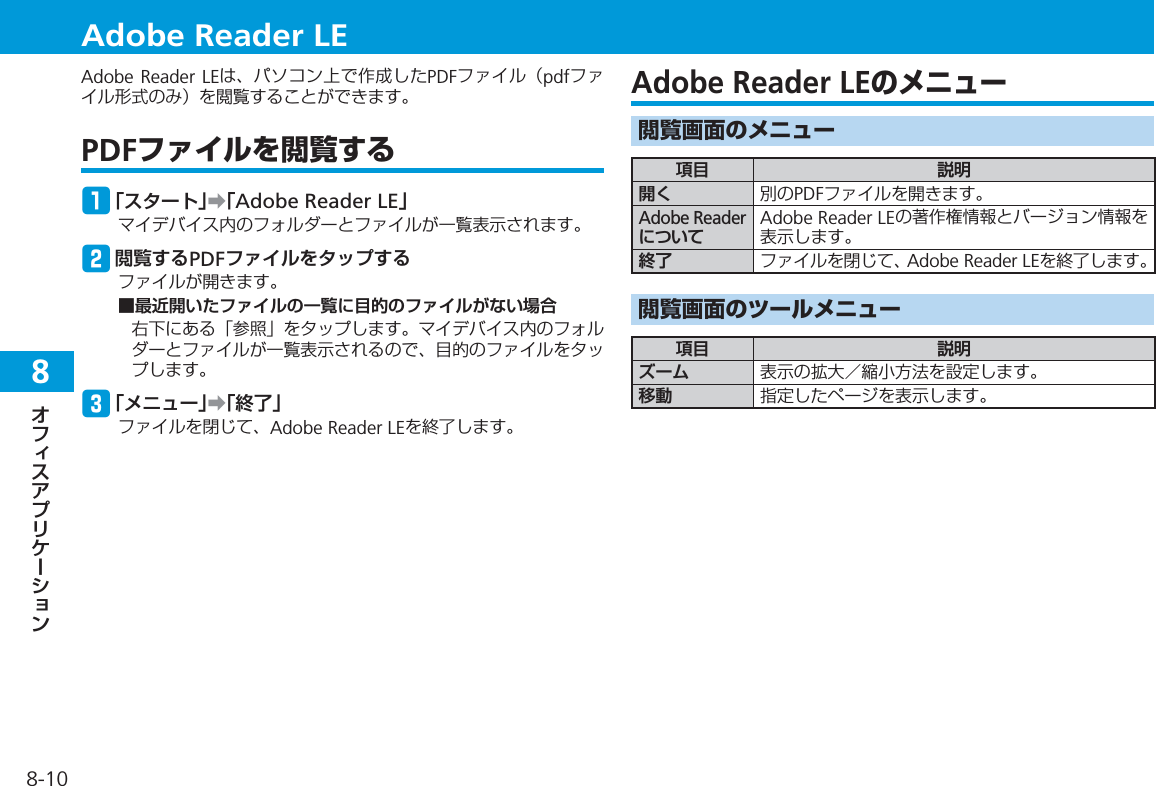
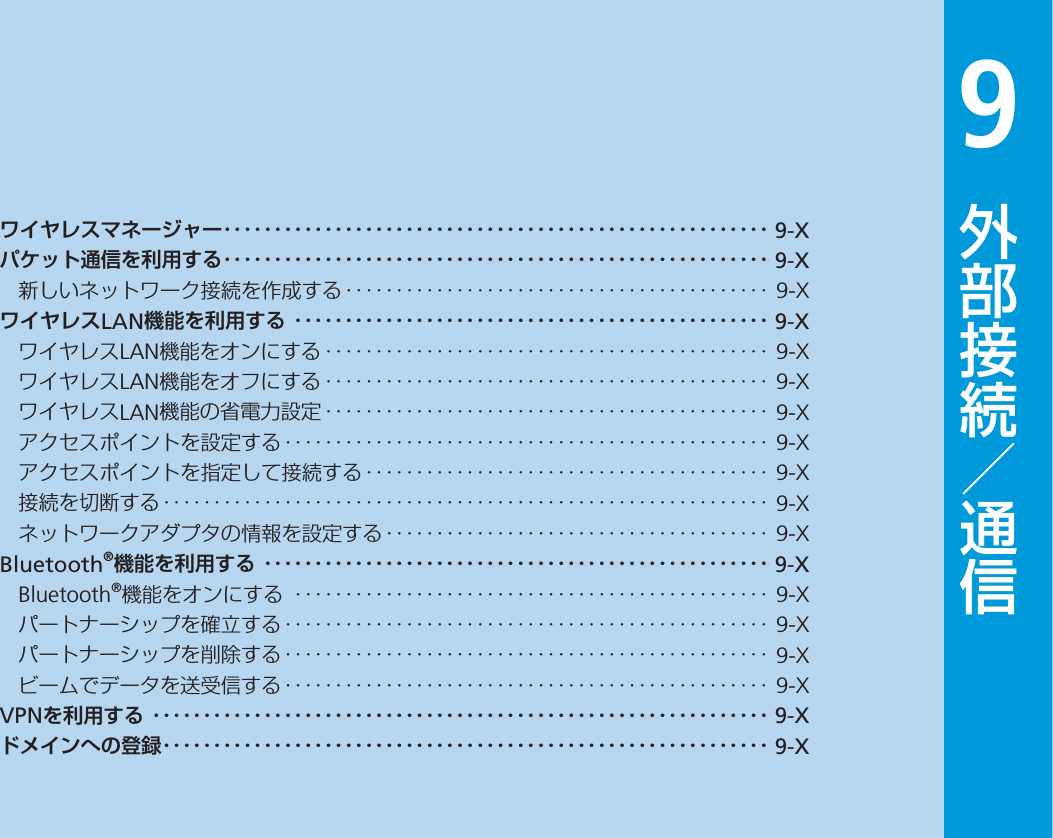
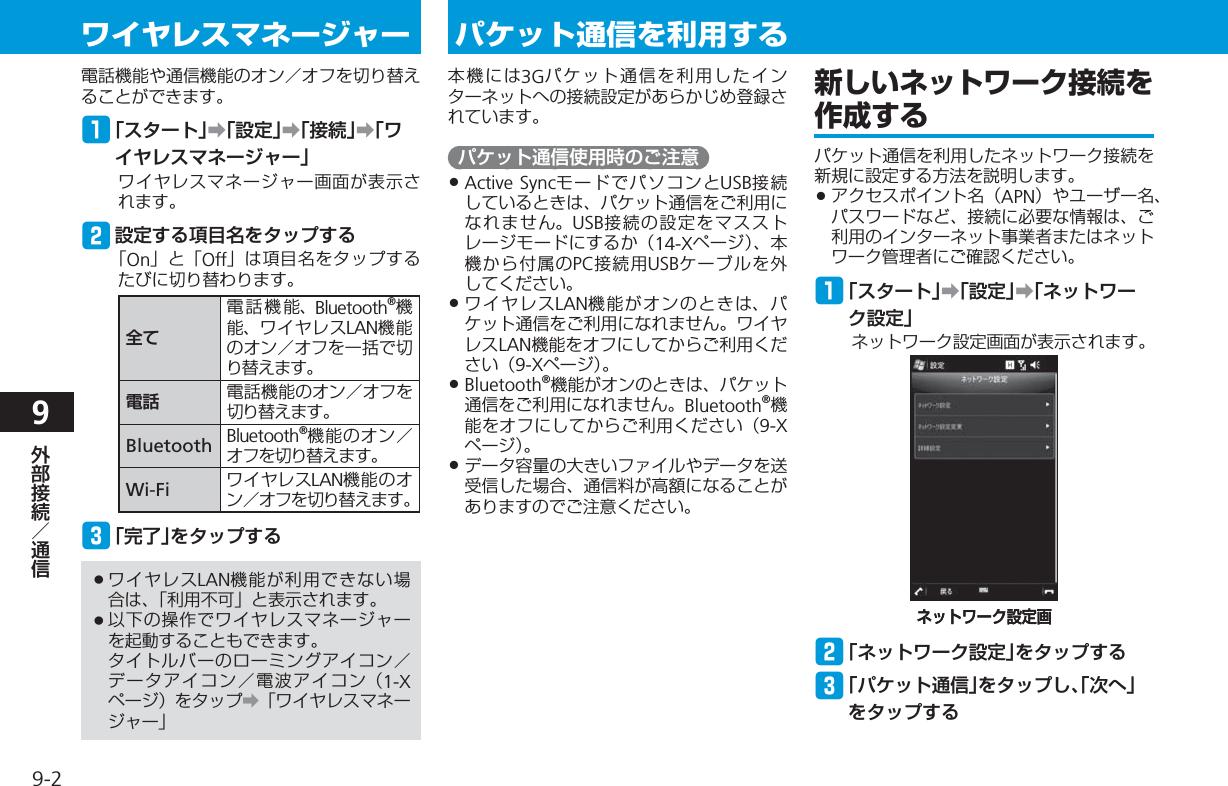
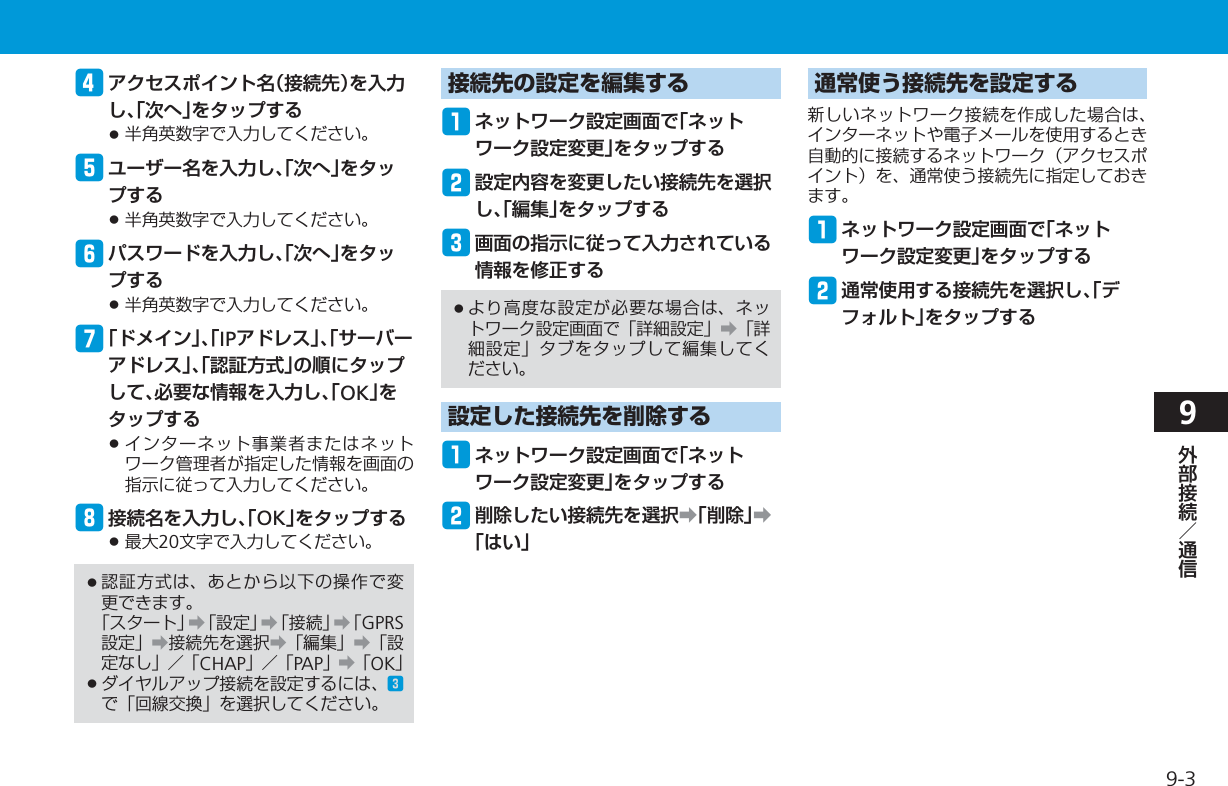


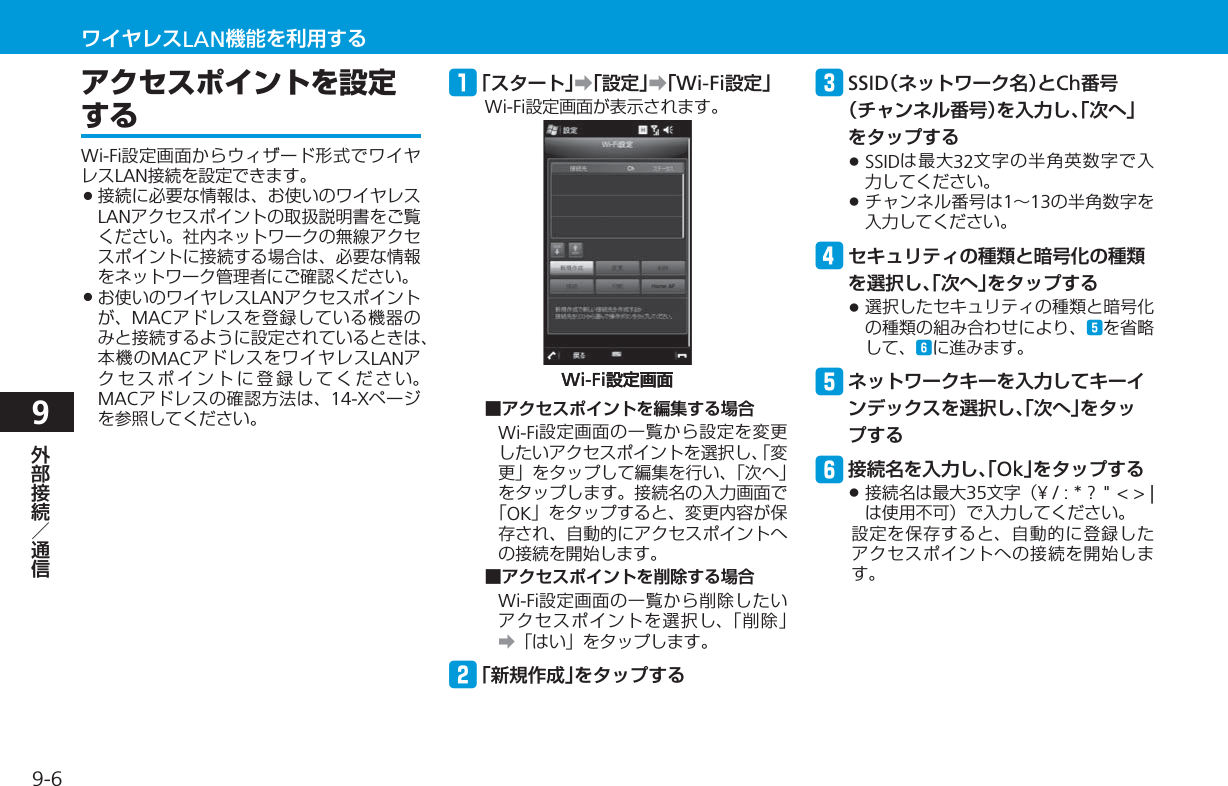

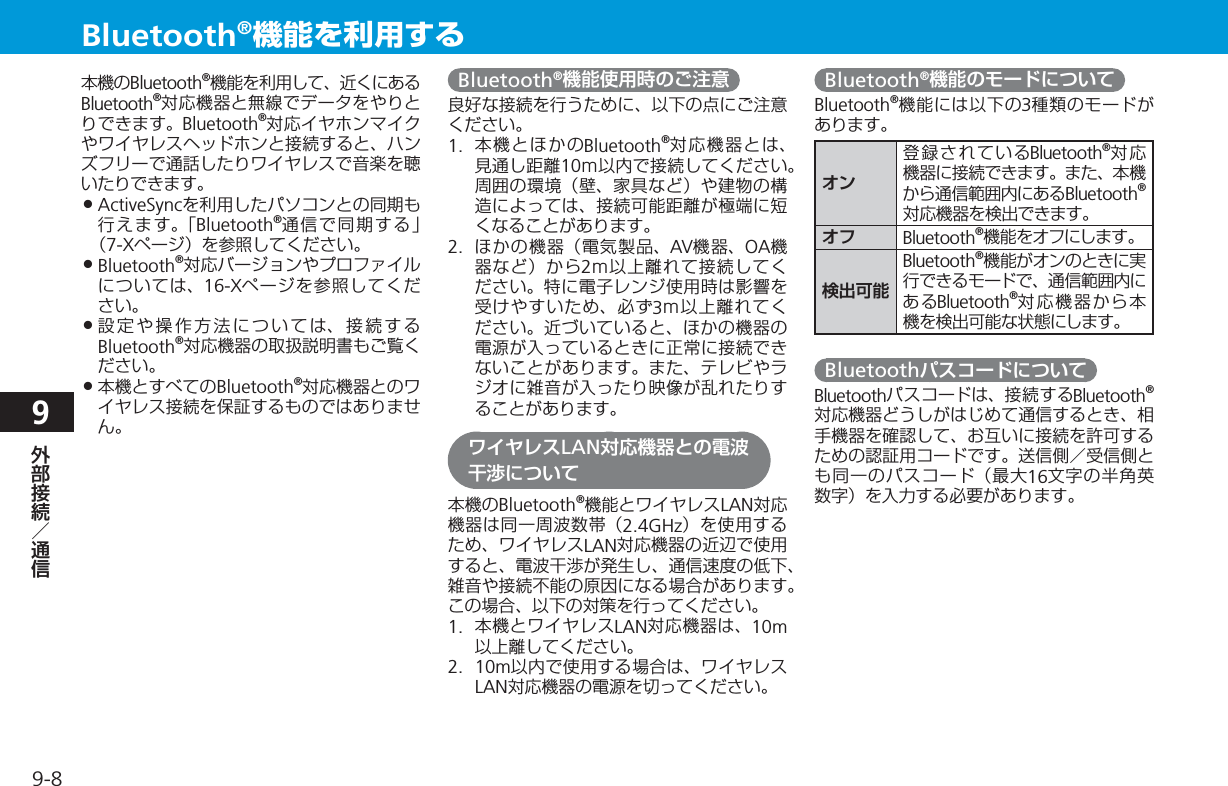

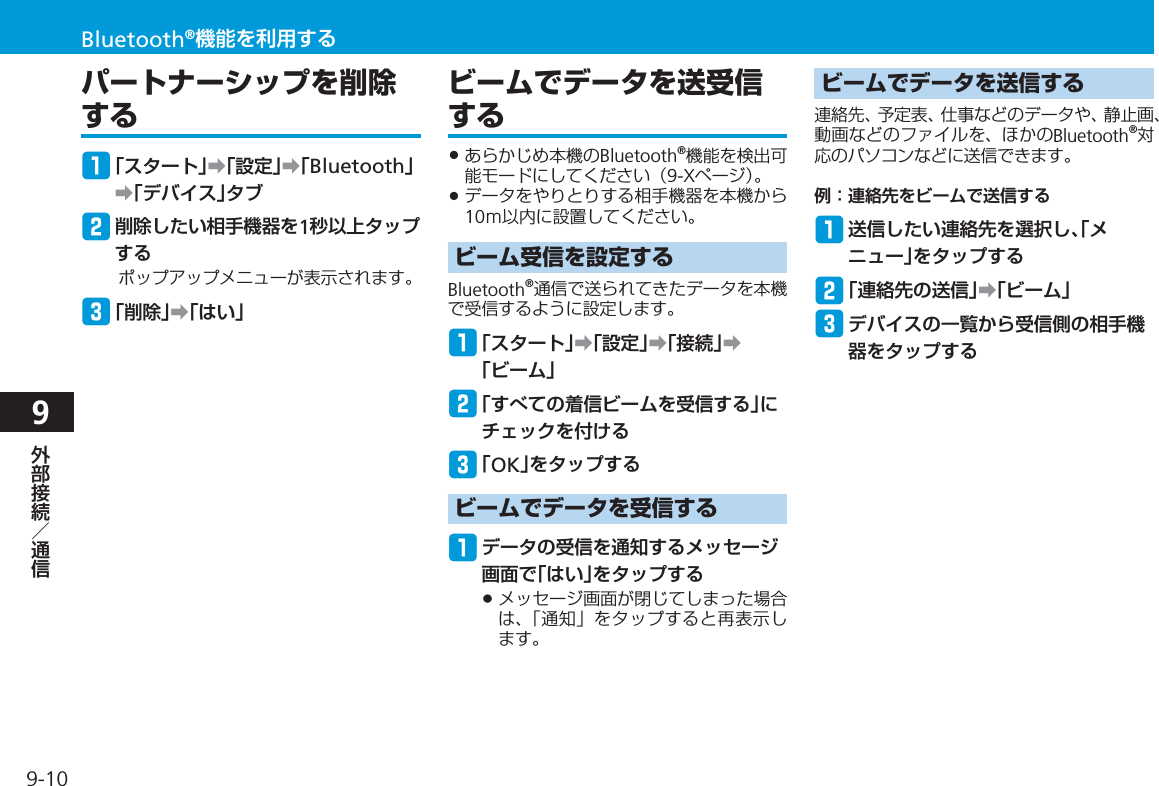

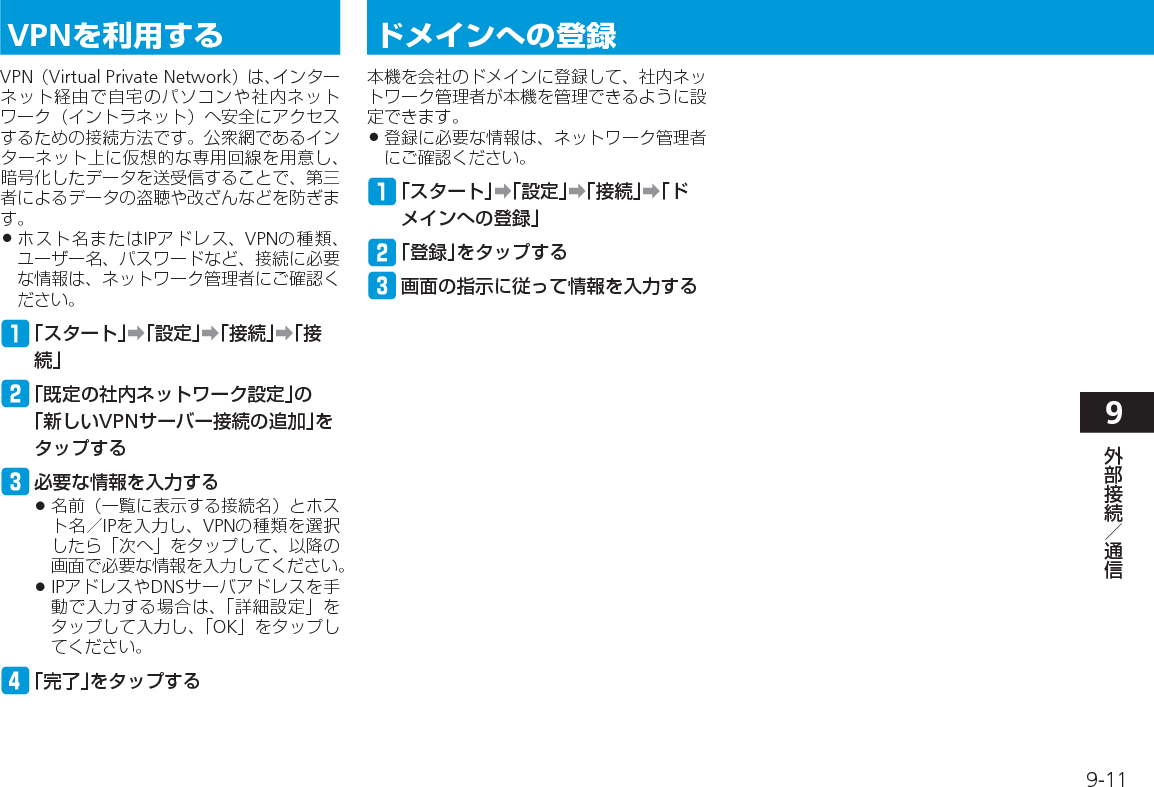
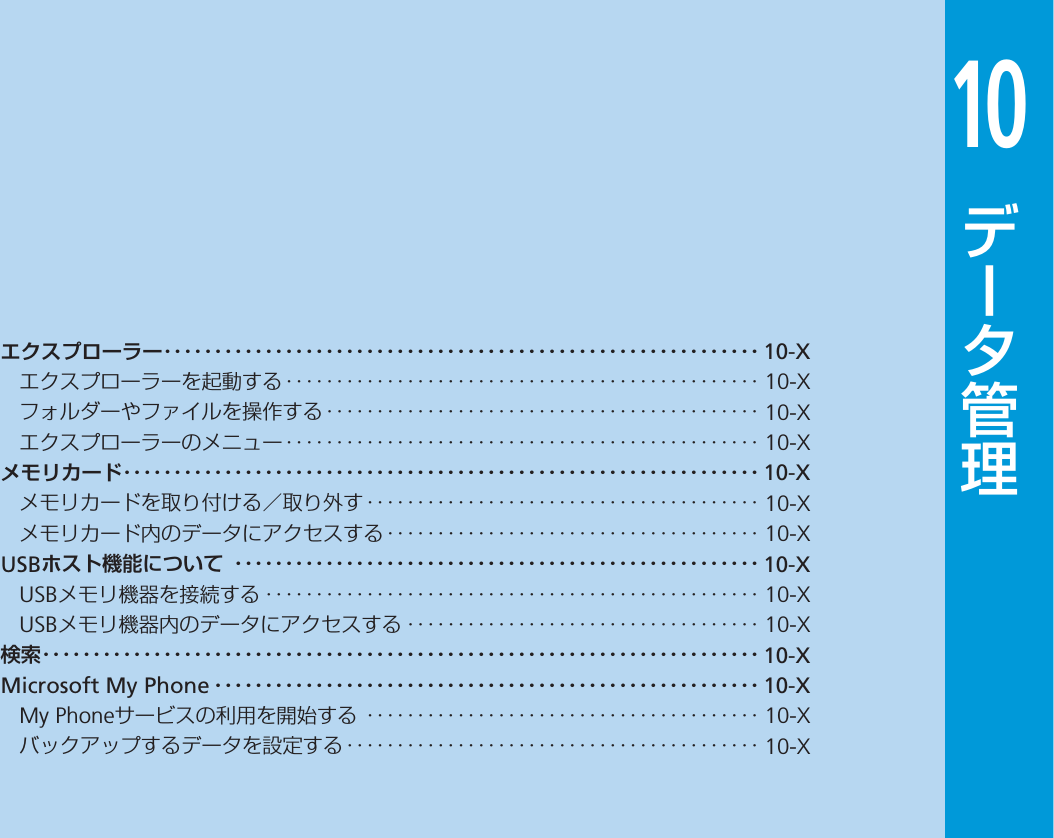
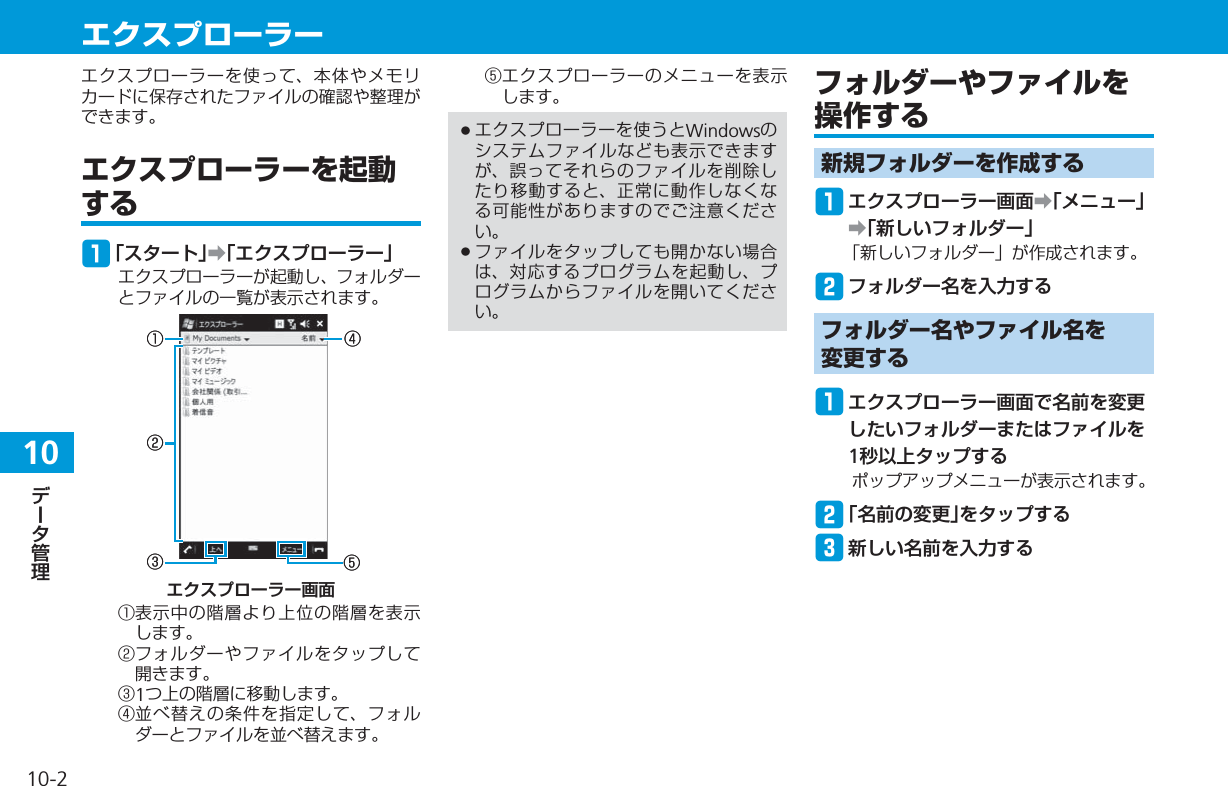

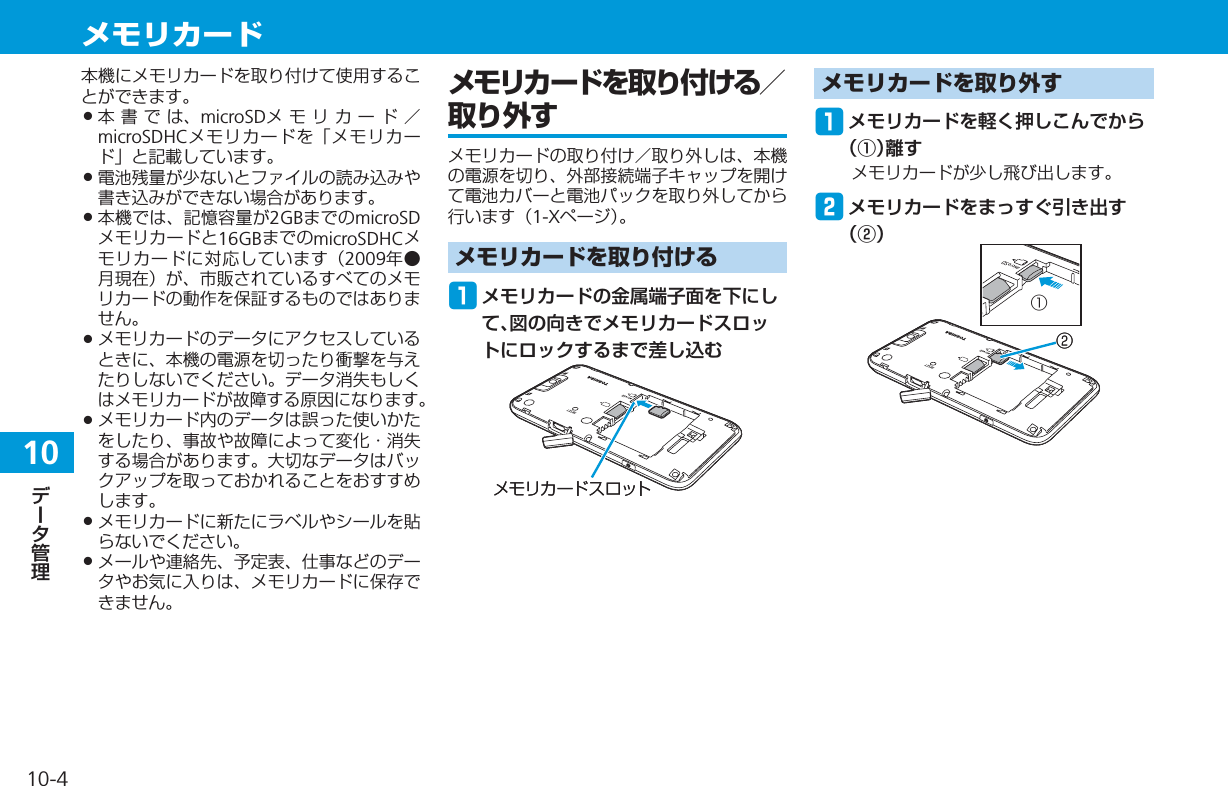
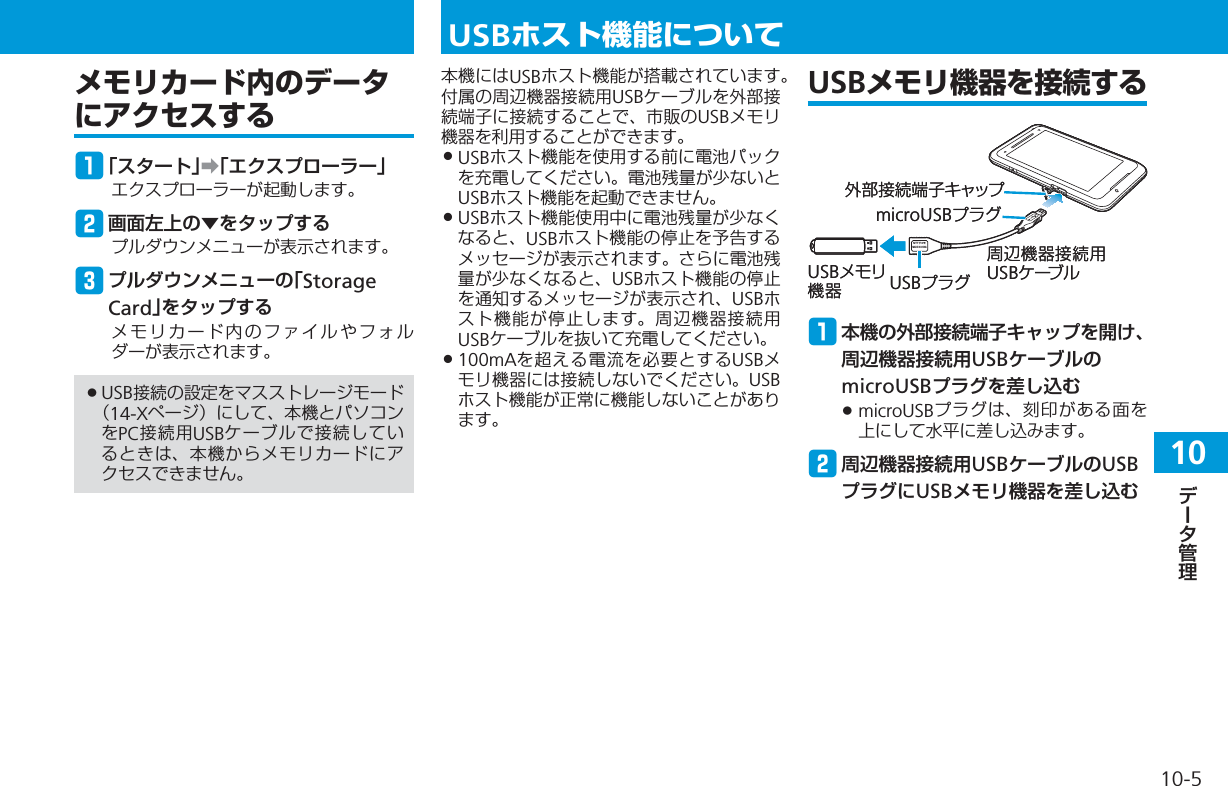
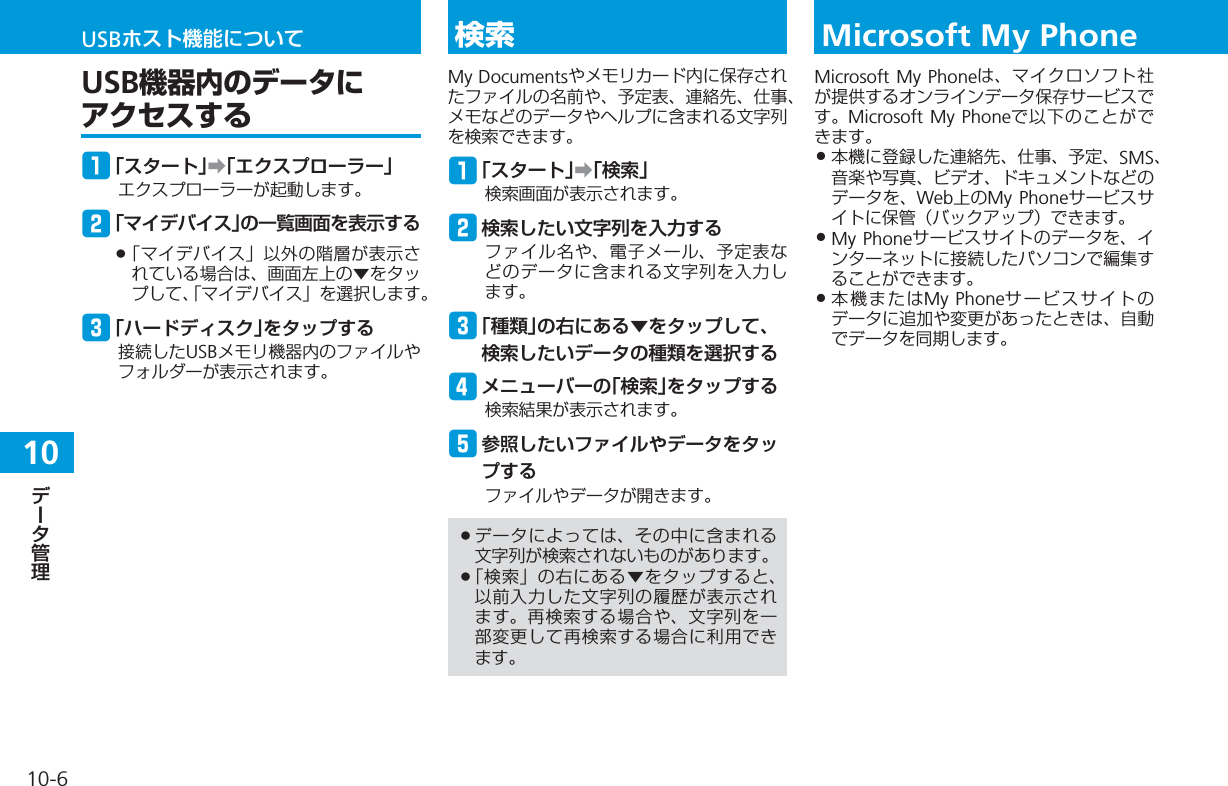
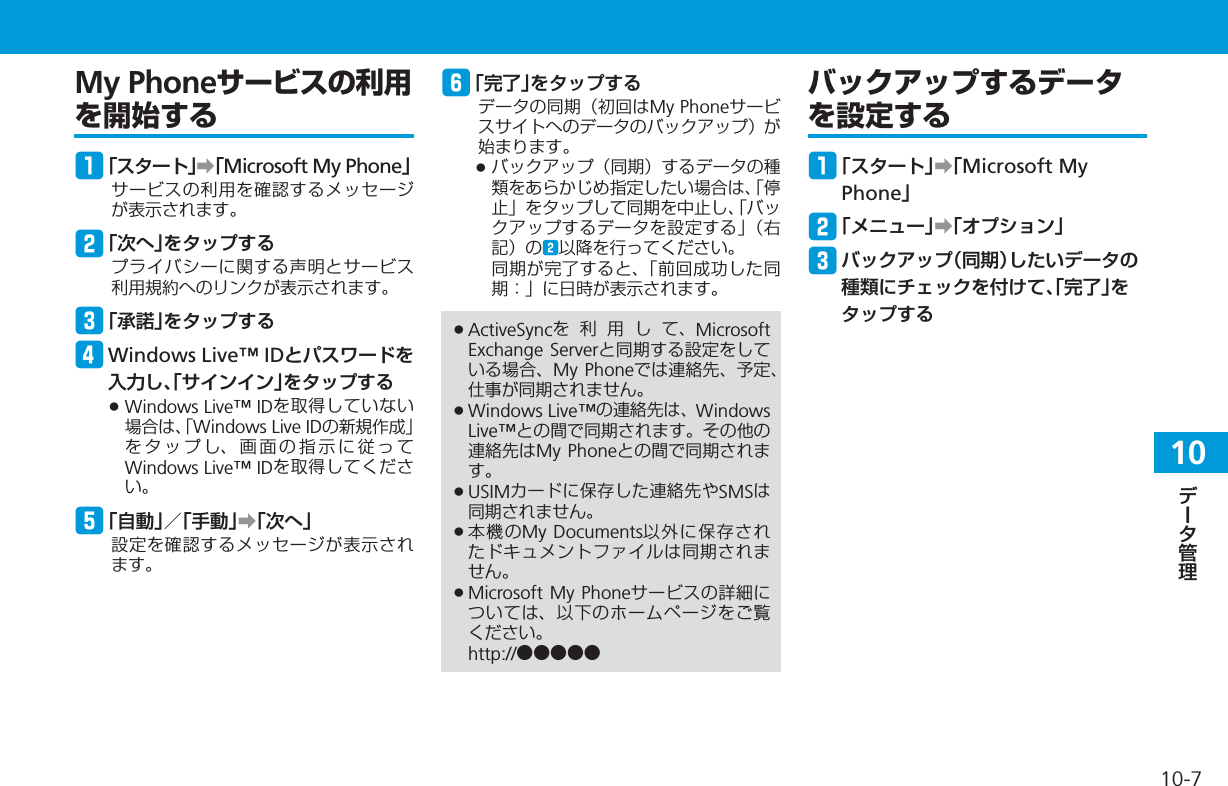
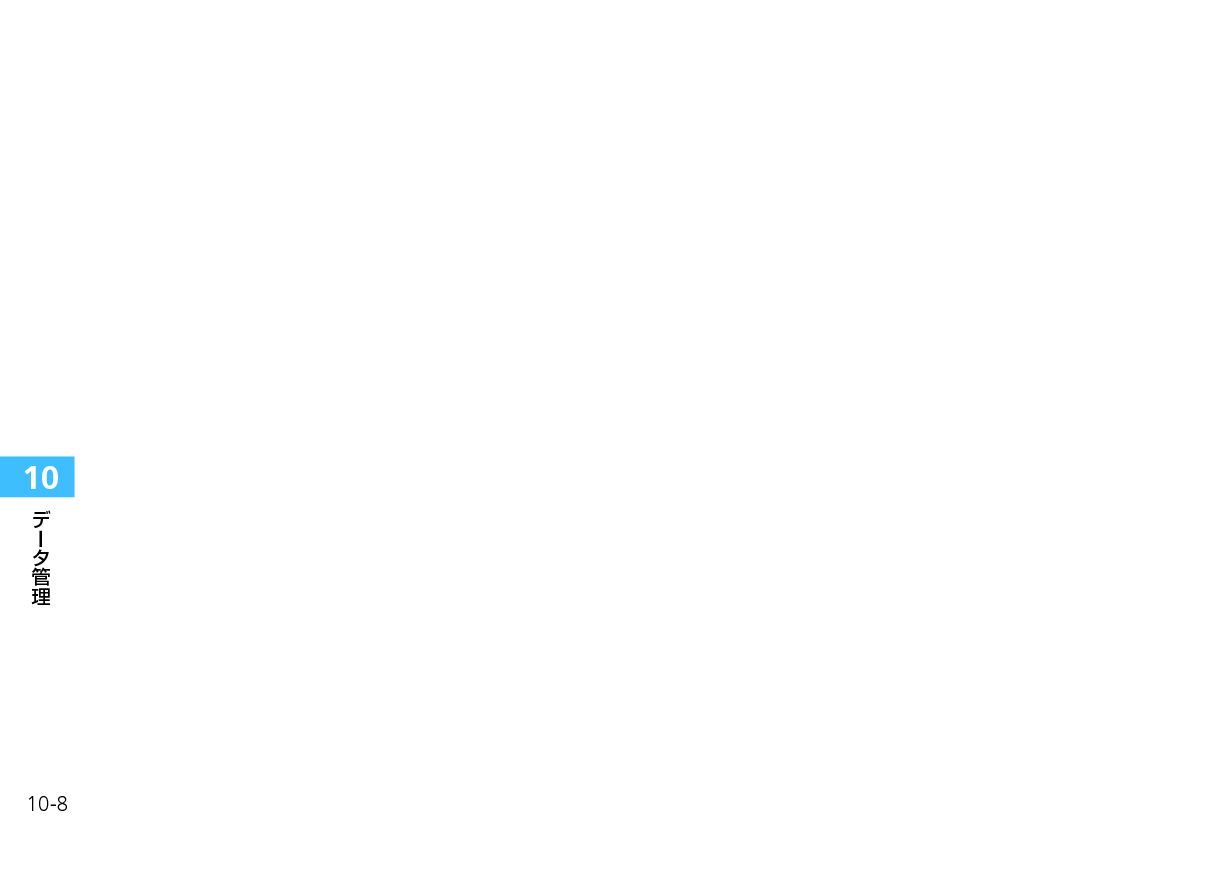
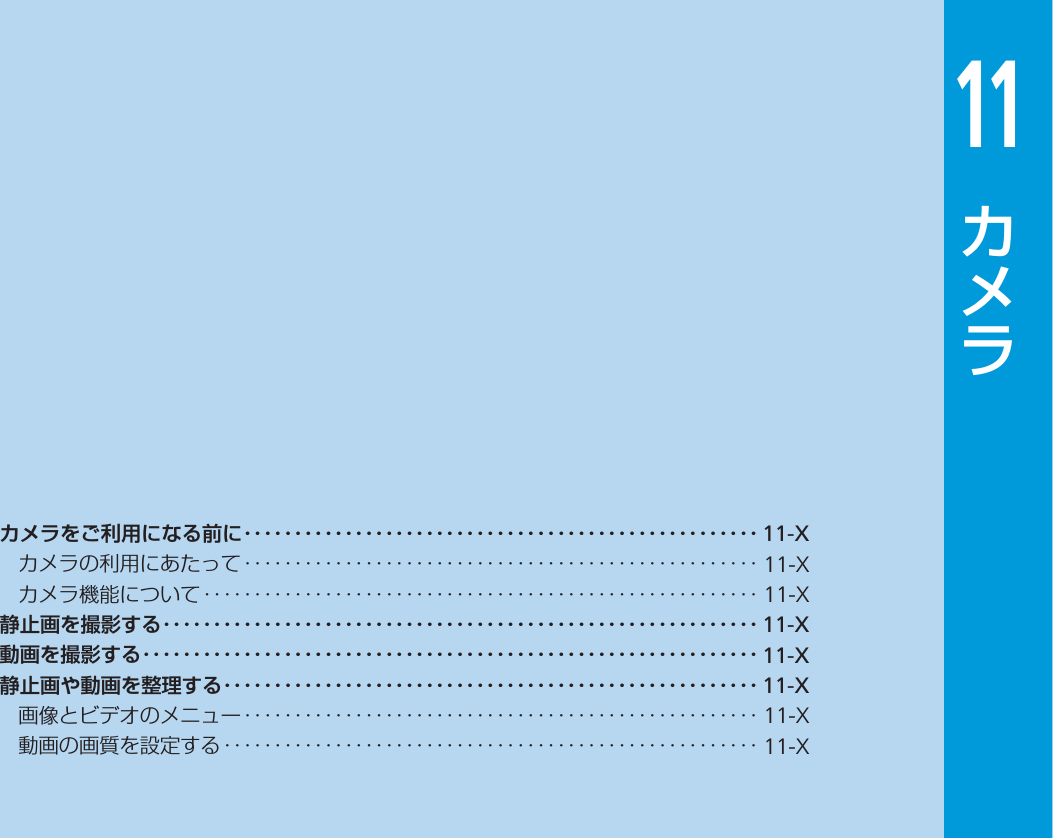
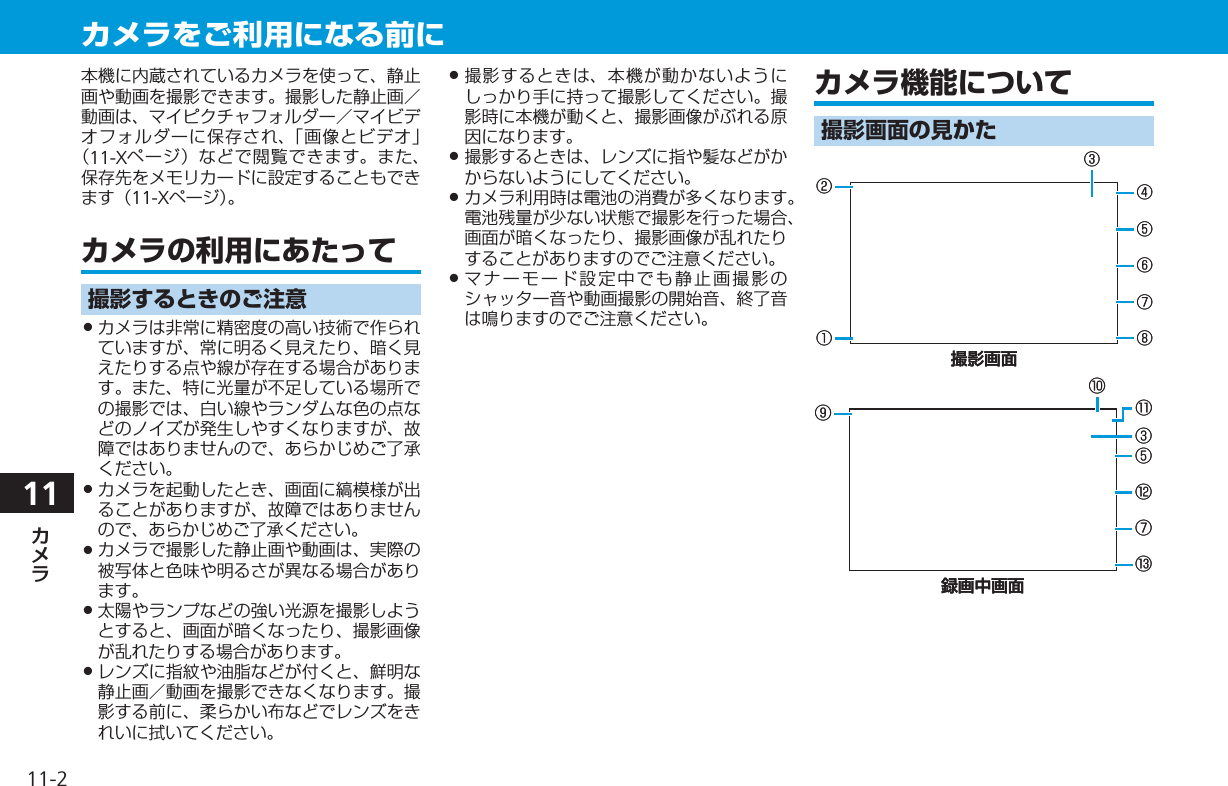
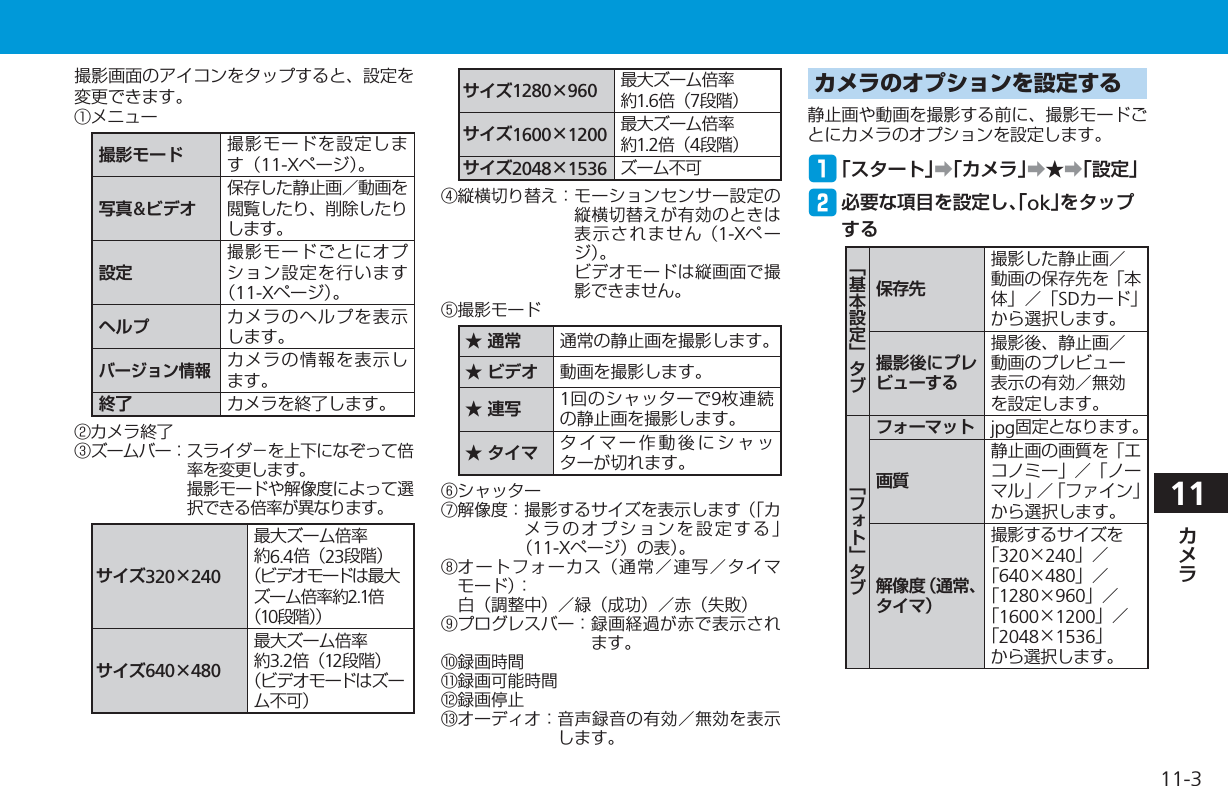

![11-511「画像とビデオ」を利用して、本機やメモリカードに保存されている静止画や動画を閲覧したり、整理したりできます。本機が対応しているファイルの種類と拡張子は以下のとおりです。種類 拡張子画像 bmp、gif、jpg、png、tiffビデオ 3gp、mp4、wmvq「スタート」➡「画像とビデオ」「マイピクチャ」フォルダーのファイル一覧が表示されます。フォルダー内の静止画/動画を表示/再生表示対象のフォルダーを変更並べ替える順番を変更フォルダー内の静止画/動画を表示/再生表示対象のフォルダーを変更並べ替える順番を変更画像とビデオのメニュー静止画/動画の一覧でファイルを選択しているとき項目 説明送信選択中の静止画/動画が添付された新規メールを作成します。ビーム選択中の静止画/動画を、Bluetooth®通信で送信します。連絡先に保存※選択中の静止画を連絡先に登録します。削除 選択中の静止画/動画を削除します。切り取り 選択中の静止画/動画を切り取ります。コピー 選択中の静止画/動画をコピーします。貼り付けコピーまたは切り取った静止画/動画を貼り付けます。新しいフォルダー新規フォルダーを作成します。項目 説明スライドショーの再生※フォルダー内の静止画をスライドショーで表示します。・再生中に画面をタップすると、以下の操作アイコンが表示されます。:表示の回転/:再開/一時停止/ :前の静止画を表示/次の静止画を表示:終了[Today]の背景に設定する※選択中の静止画をスタートメニューとToday画面の背景イメージに設定します。マイピクチャ マイピクチャフォルダーが表示されます。マイデバイス マイデバイスフォルダーが表示されます。フォルダー 閲覧するフォルダーを選択します。静止画や動画を整理する](https://usermanual.wiki/Toshiba-Mobile-Communications-Quality-Management-Division/TP5-J01/User-Guide-1190697-Page-153.png)
![11-611項目 説明プロパティ 静止画のプロパティを表示します。並べ替え 名前/日付/サイズ順に並べ替えます。オプションの表示静止画をメールに添付するときの画像サイズや回転するときの方向の設定、スライドショー再生時の設定をします。スペースに送信※静止画をWindows Live™の自分のフォトスペースにアップロードします。※ 静止画を選択しているときのみ利用できます。静止画を表示しているとき項目 説明ズーム 選択中の静止画をズーム表示します。スライドショーの再生フォルダー内の静止画をスライドショーで表示します。[Today]の背景に設定する選択中の静止画をスタートメニューとToday画面の背景イメージに設定します。画像のビーム選択中の静止画をBluetooth®通信で送信します。連絡先に保存 選択中の静止画を連絡先に登録します。名前を付けて保存選択中の静止画を別の名前を付けて保存します。編集 静止画を編集します。プロパティ 静止画のプロパティを表示します。オプション静止画をメールに添付するときの画像サイズや回転するときの方向の設定、スライドショー再生時の設定をします。スペースに送信静止画をWindows Live™の自分のフォトスペースにアップロードします。動画の画質を設定する動画再生時に、高画質化エンジンを使用するかどうかを設定します。q「スタート」➡「設定」➡「システム」➡「動画質設定」動画質設定画面が表示されます。w「鮮やか」/「自然」/「Off」➡「OK」静止画や動画を整理する](https://usermanual.wiki/Toshiba-Mobile-Communications-Quality-Management-Division/TP5-J01/User-Guide-1190697-Page-154.png)
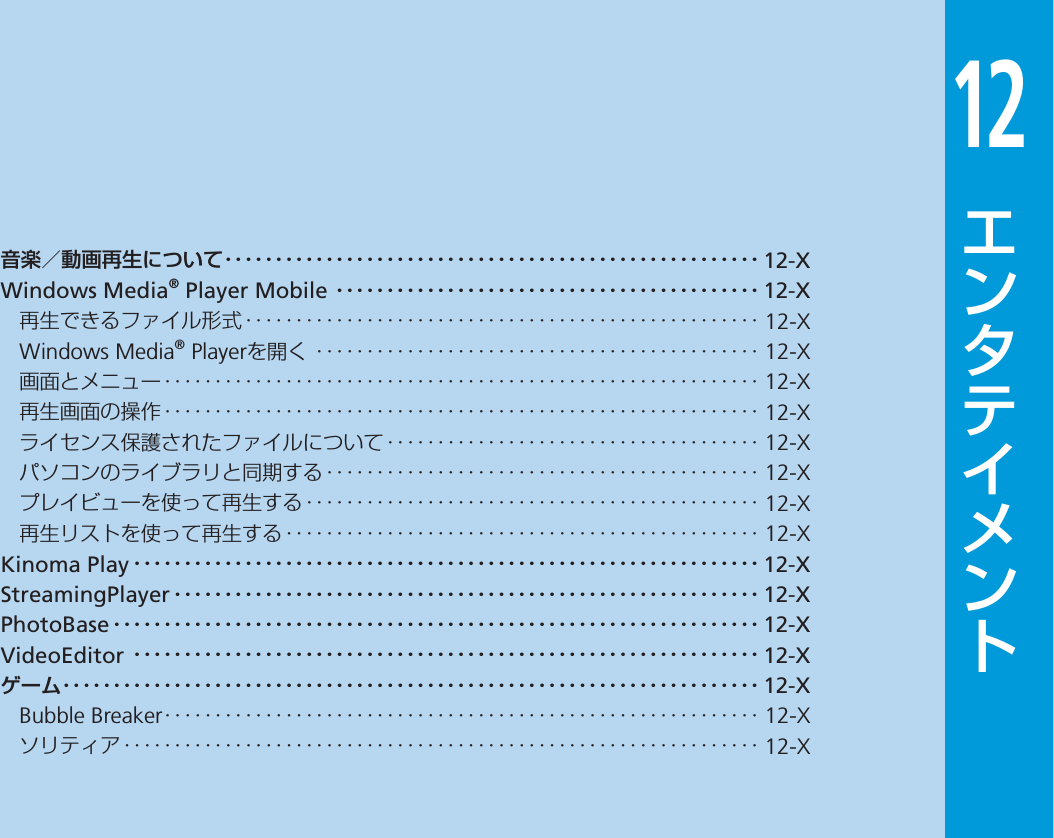
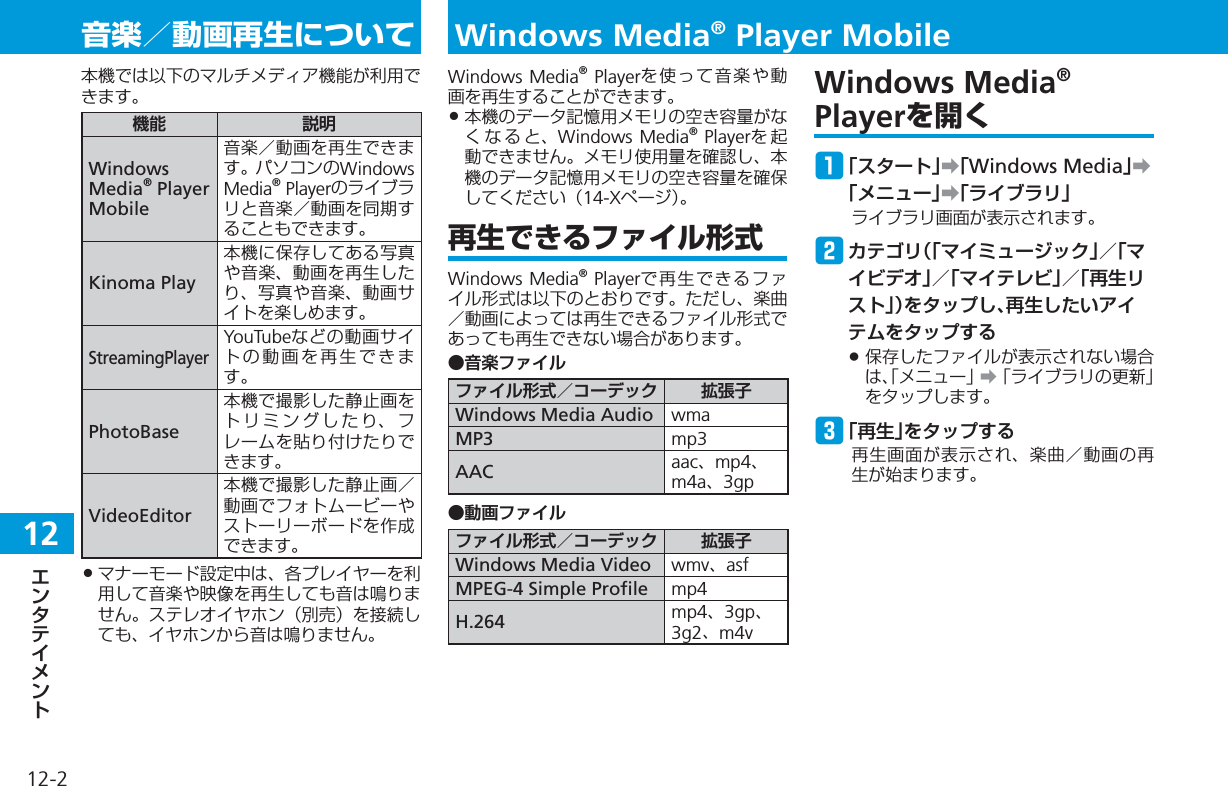
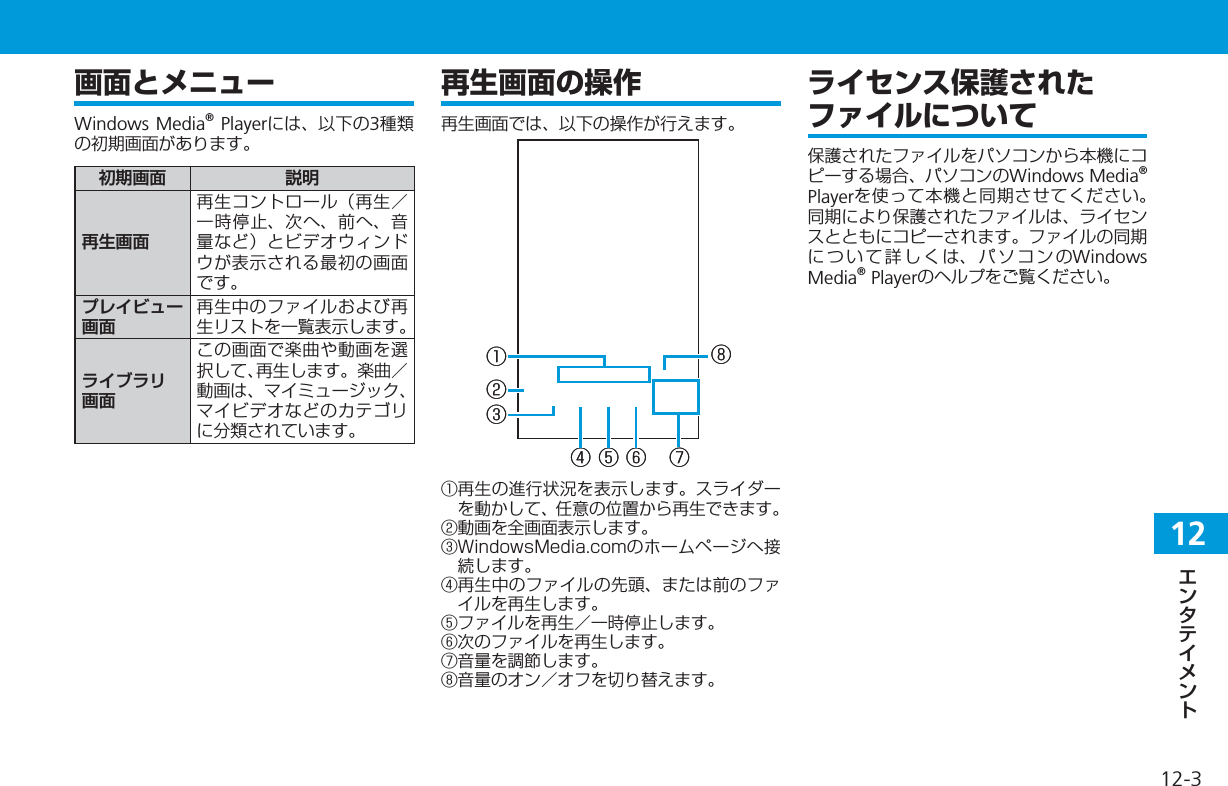
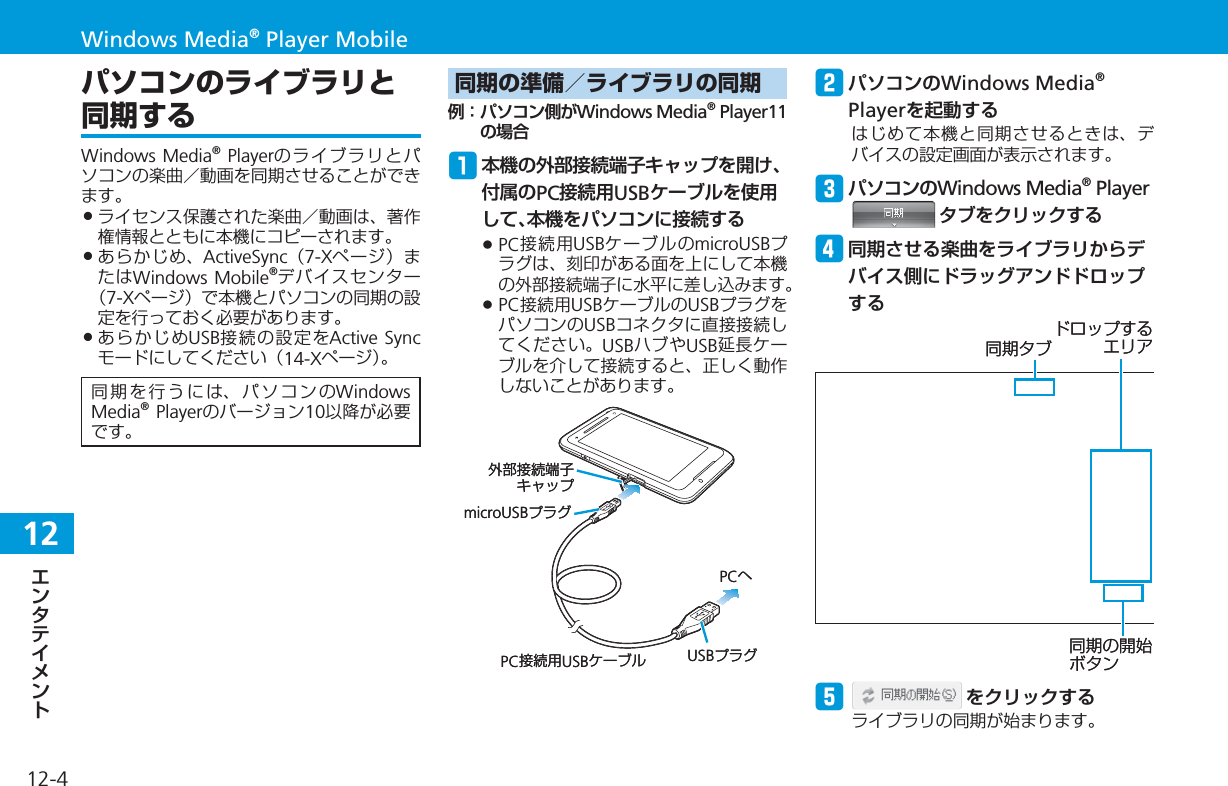
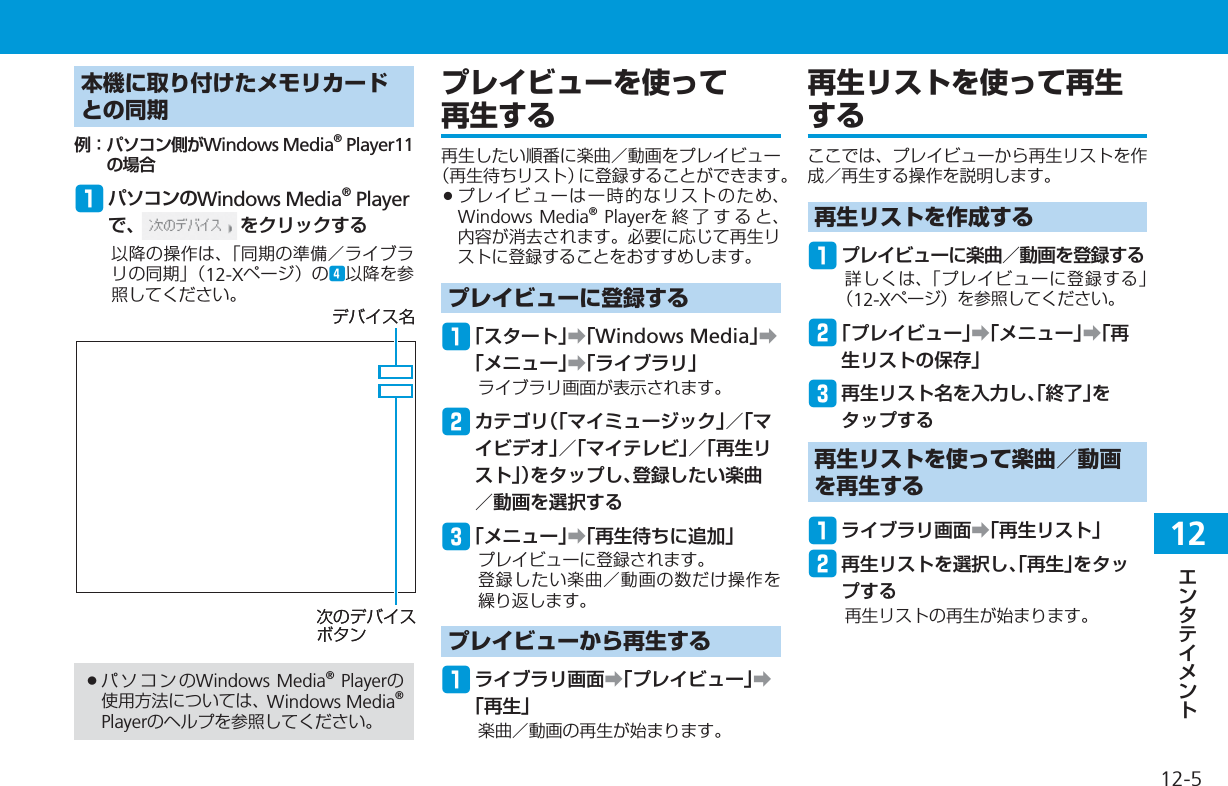
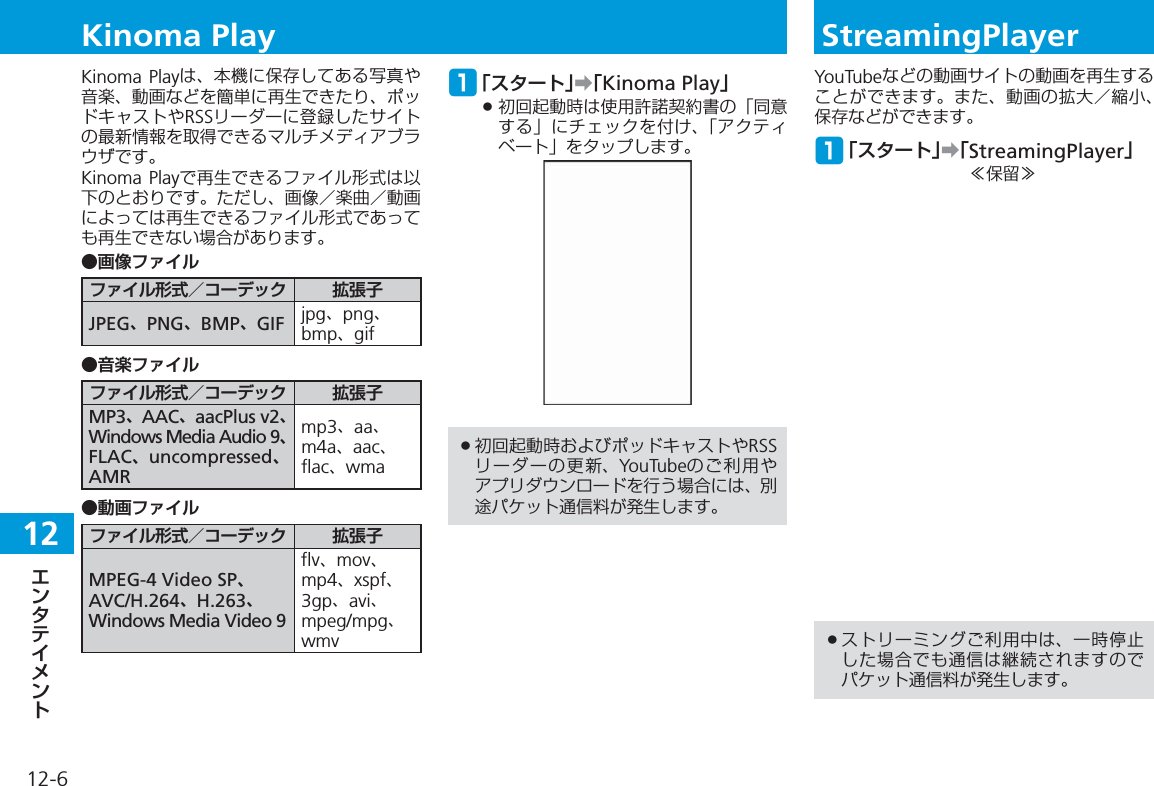
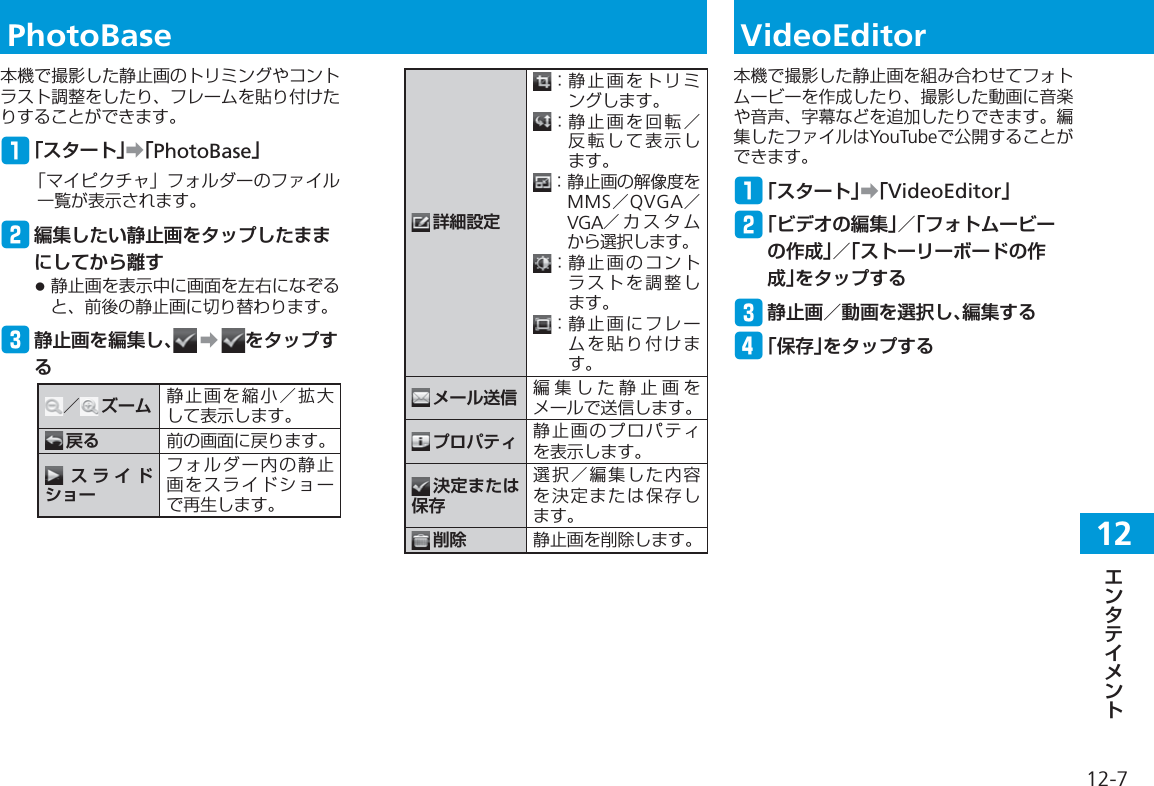
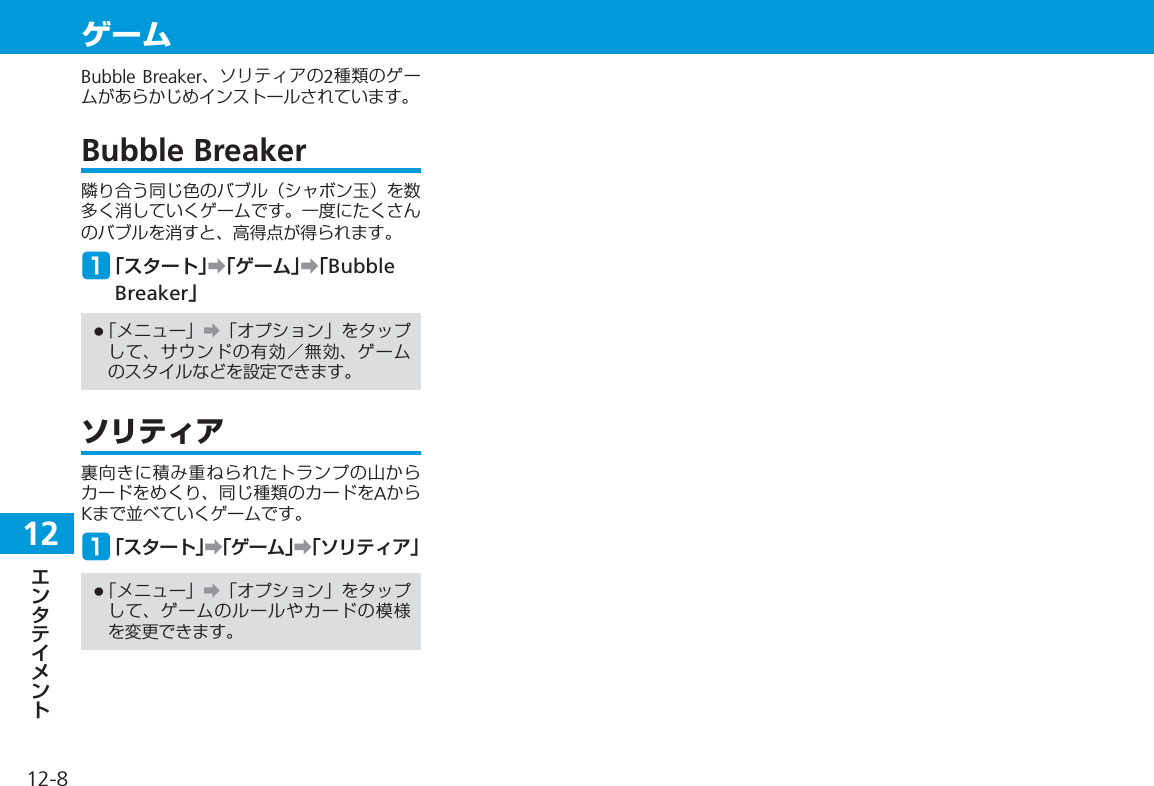
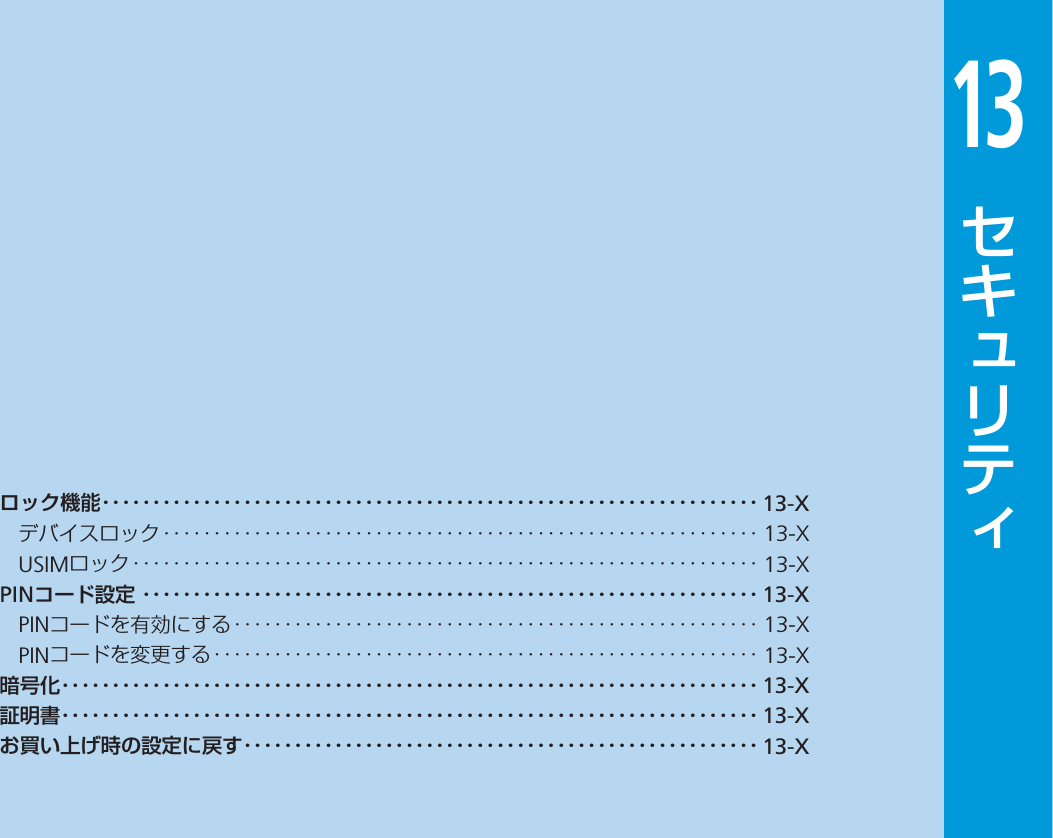
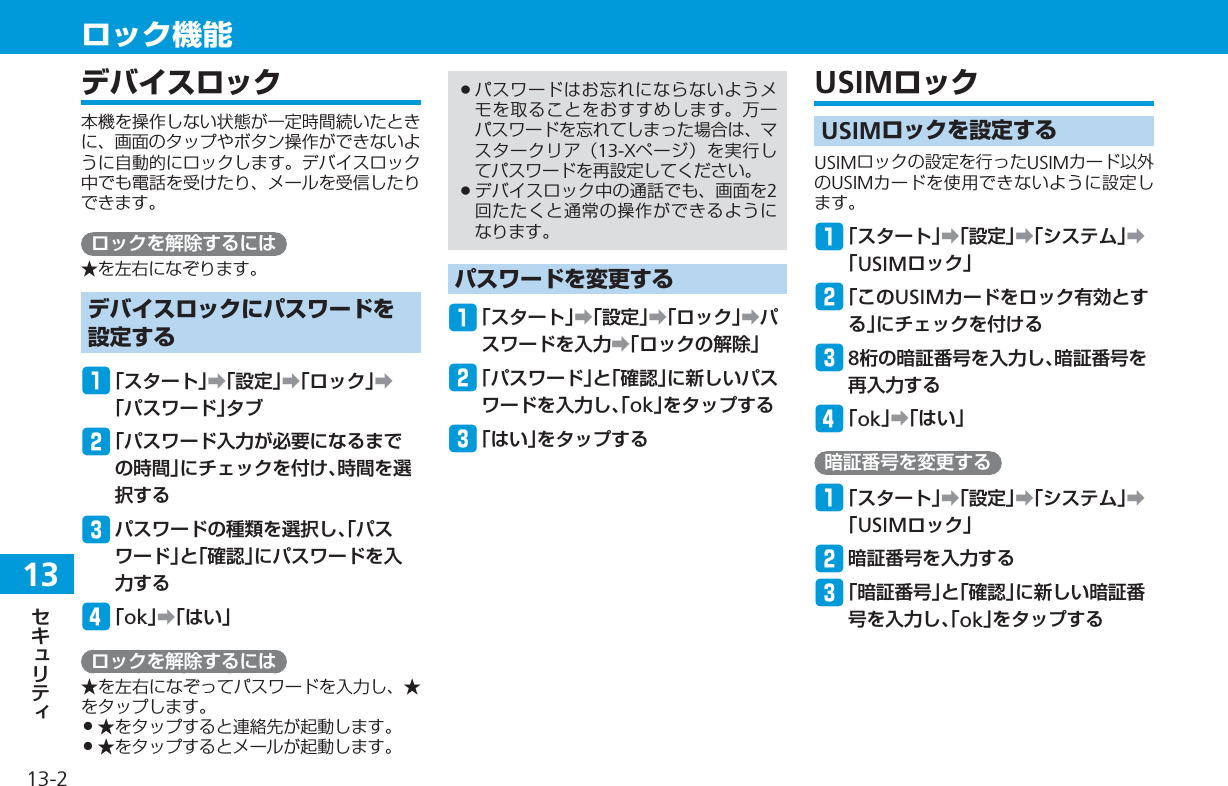
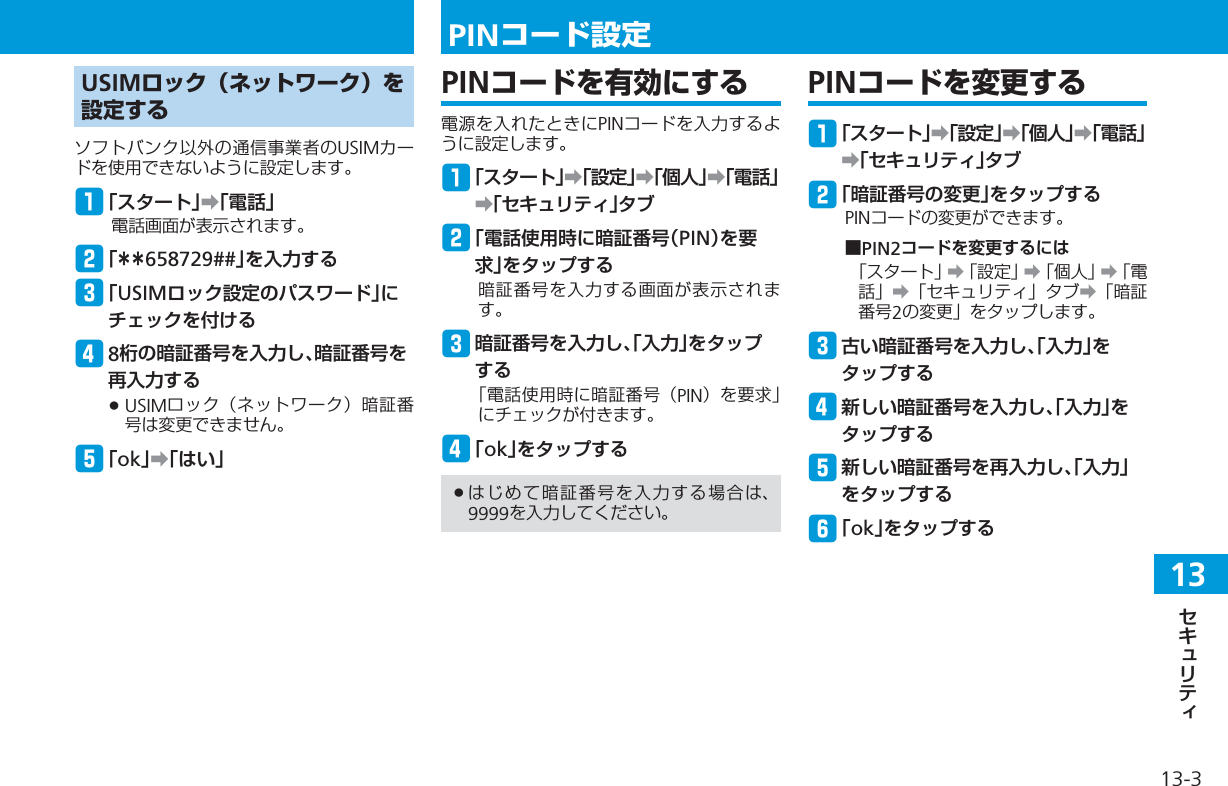
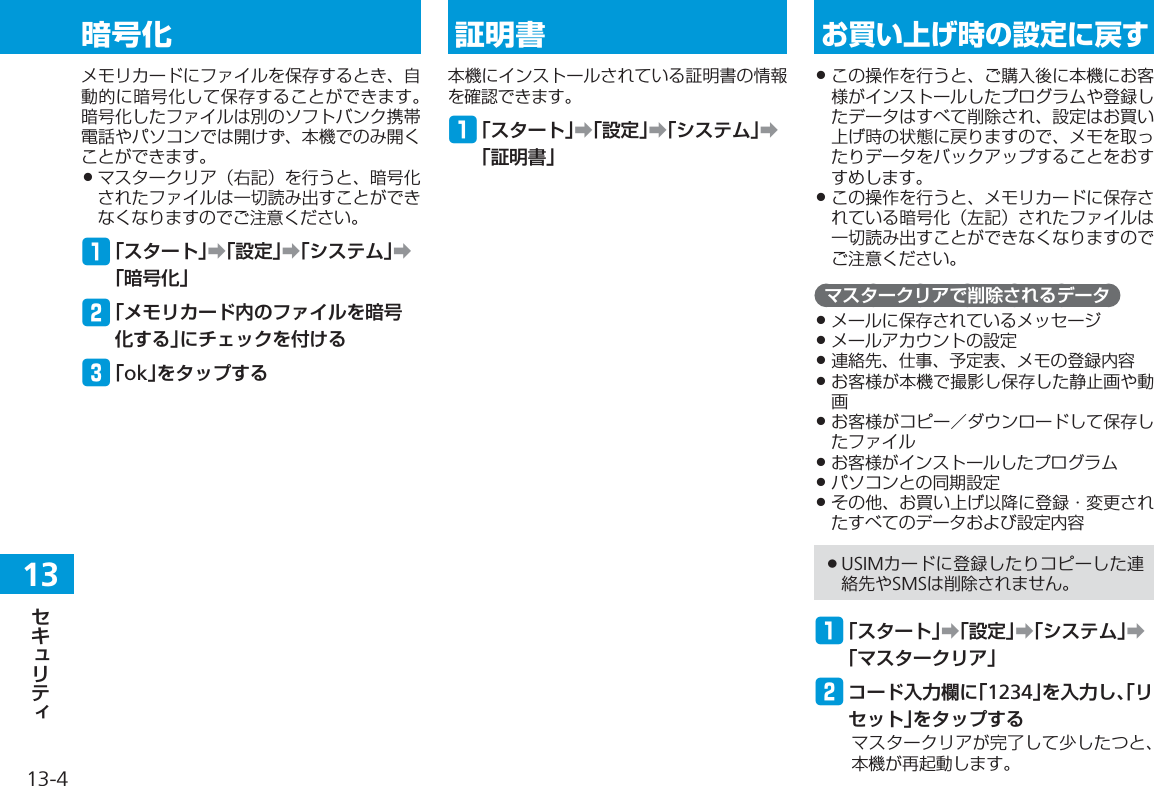
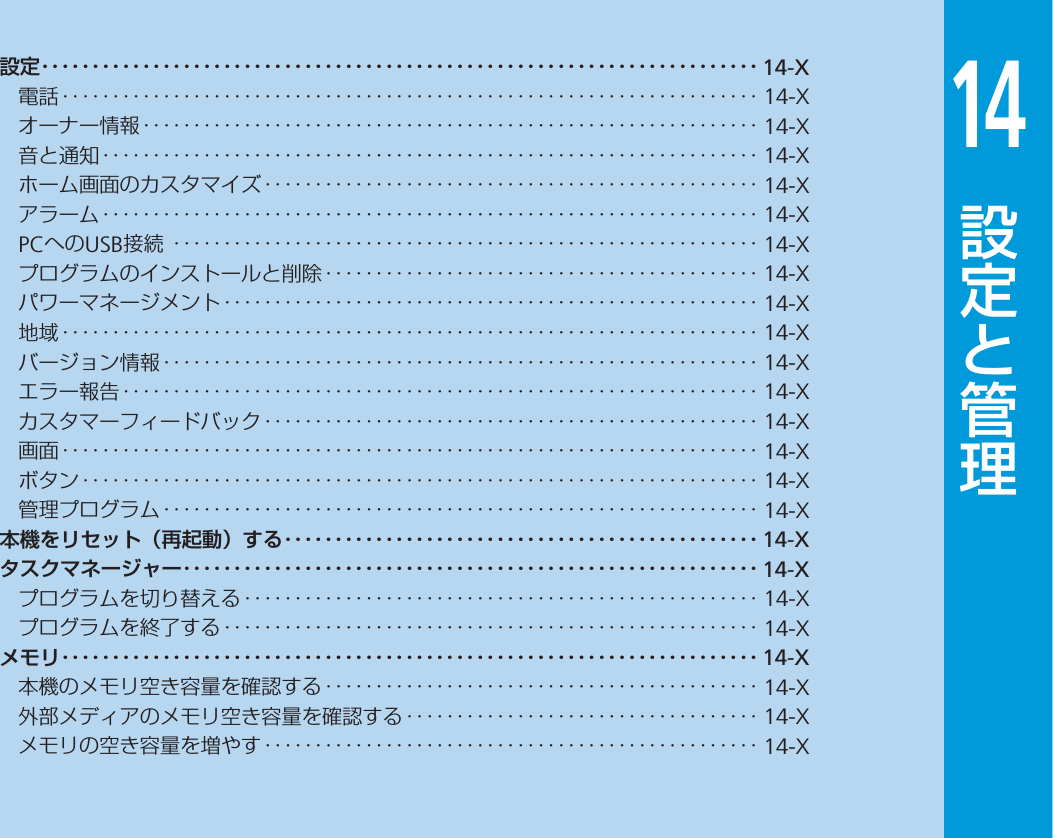

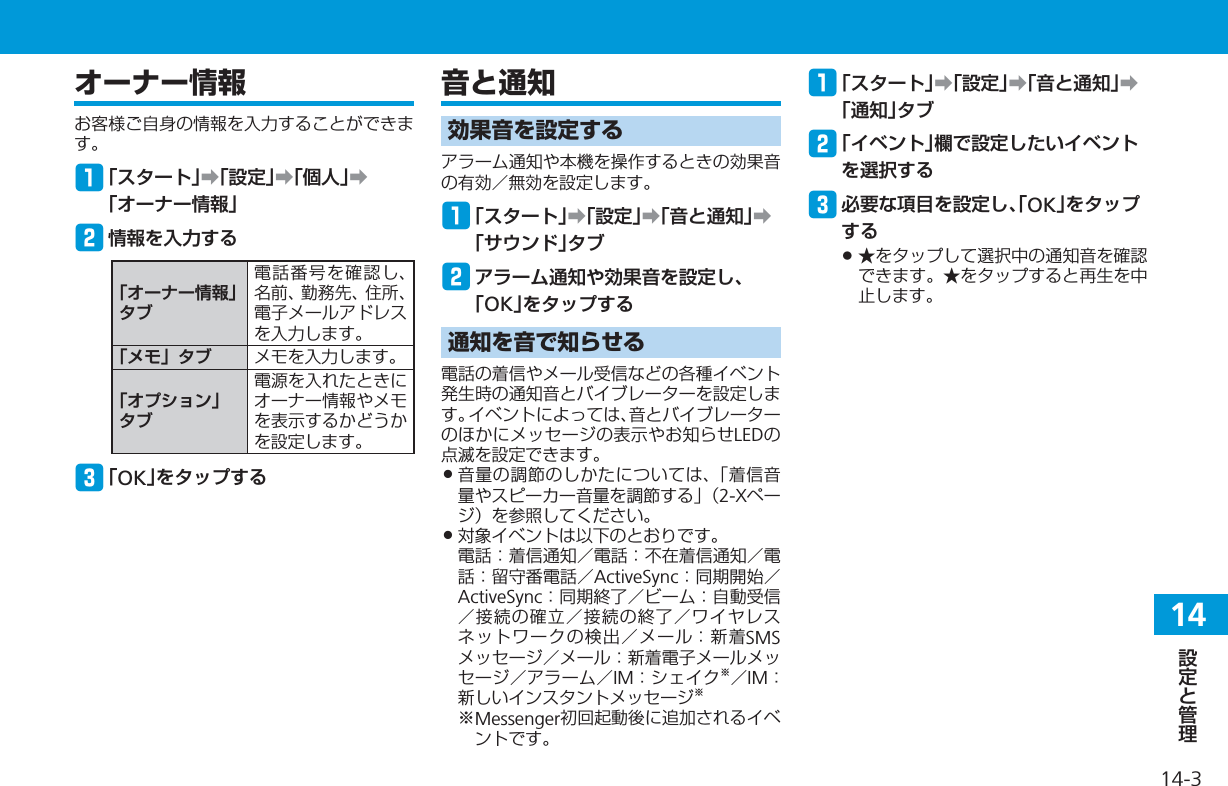
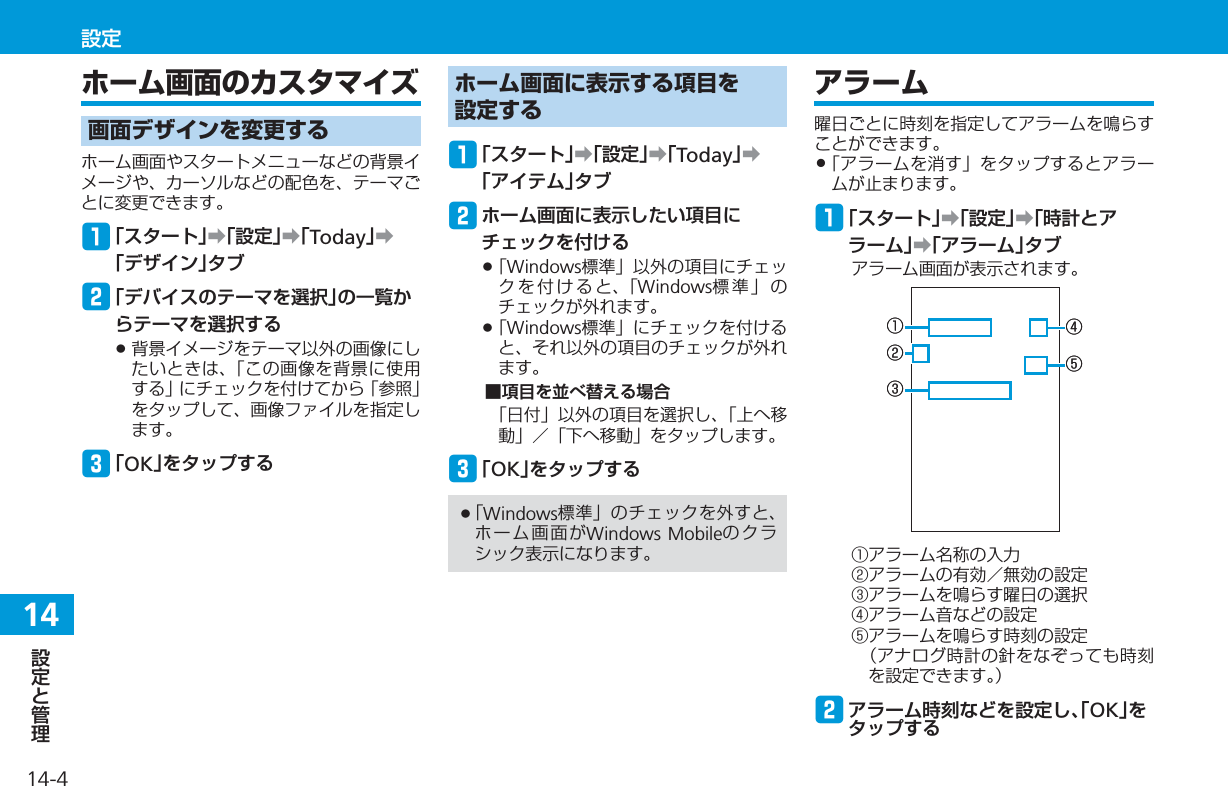
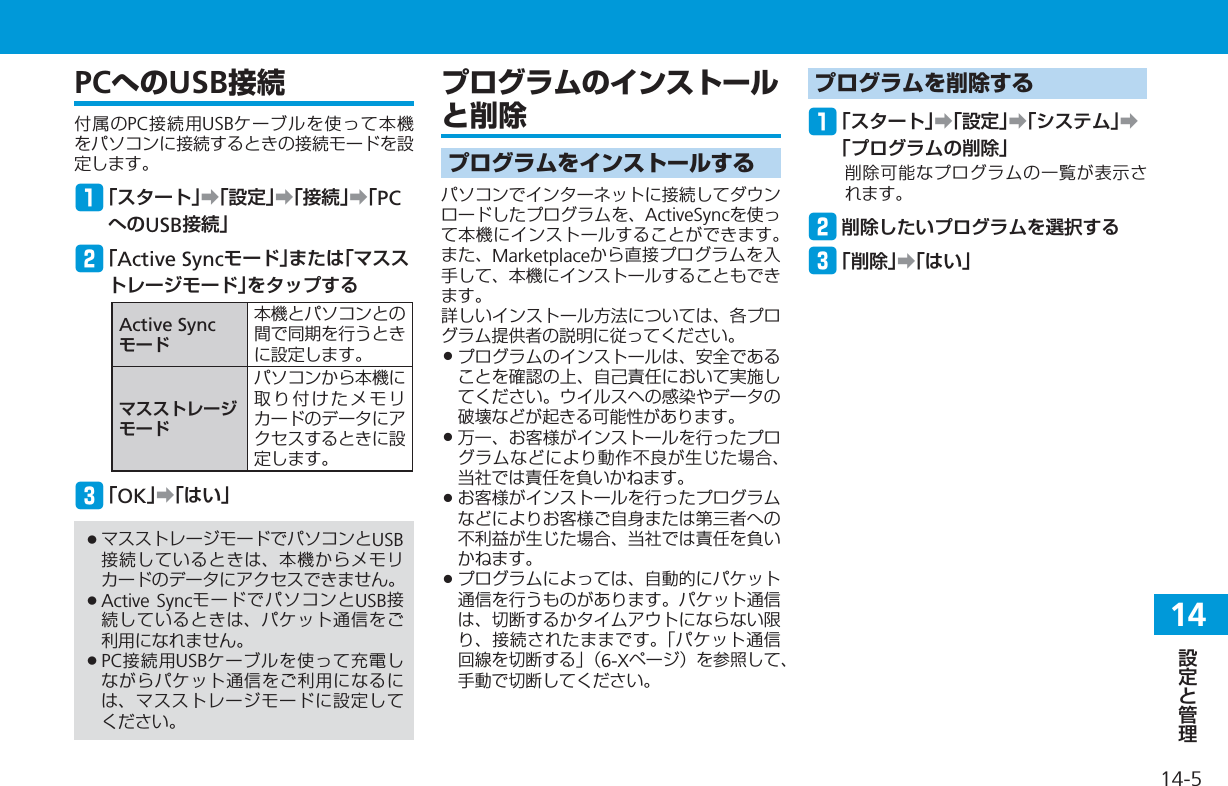
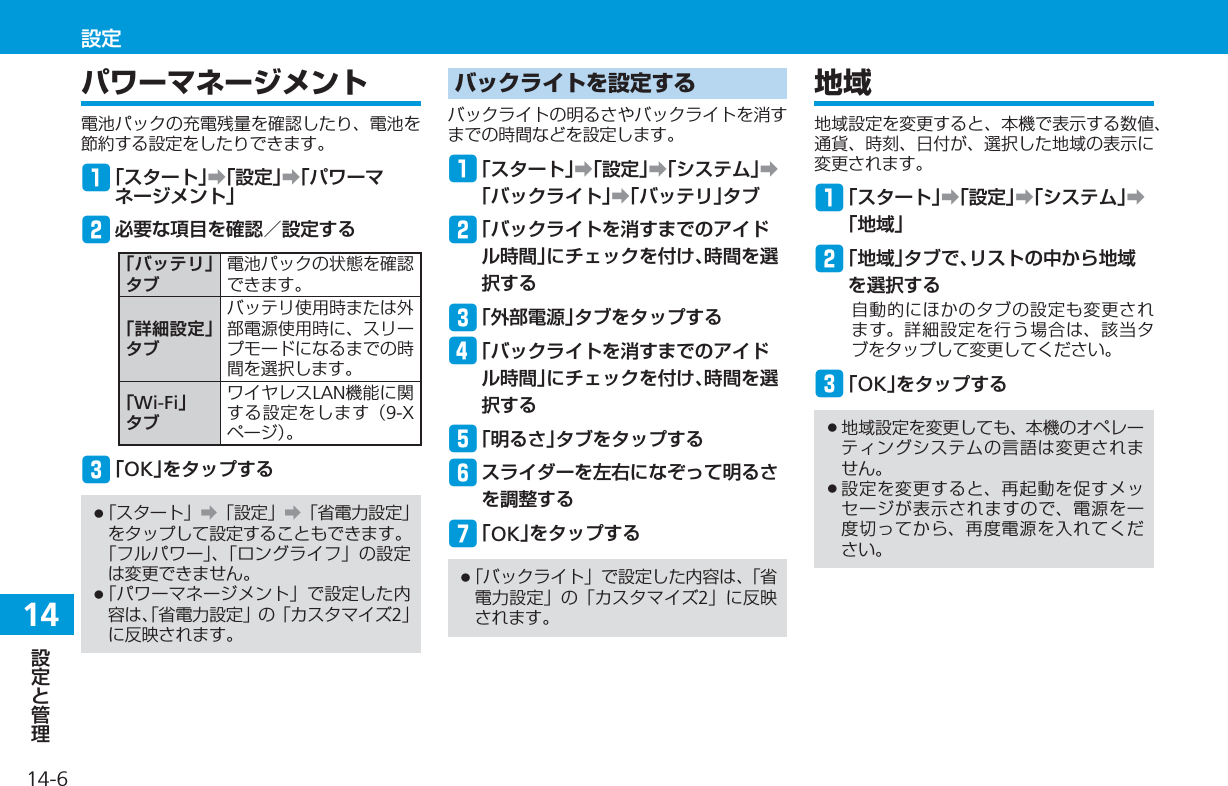
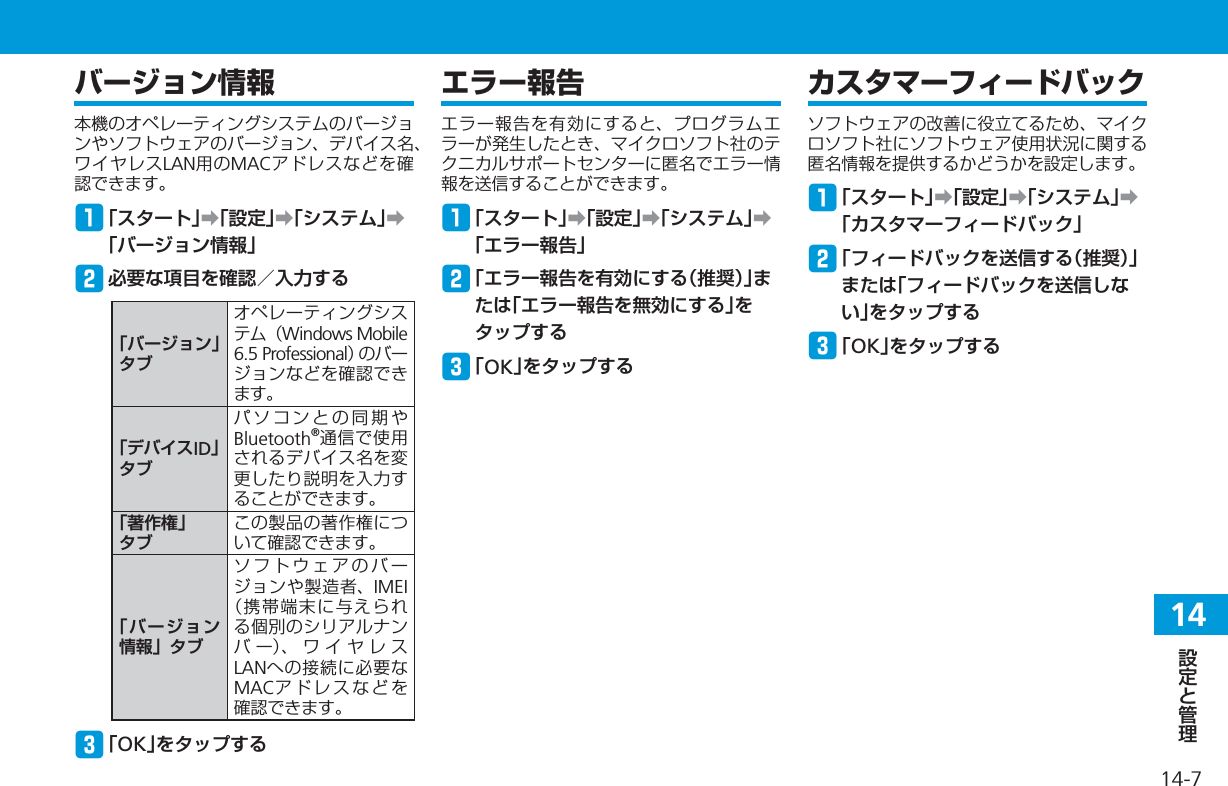
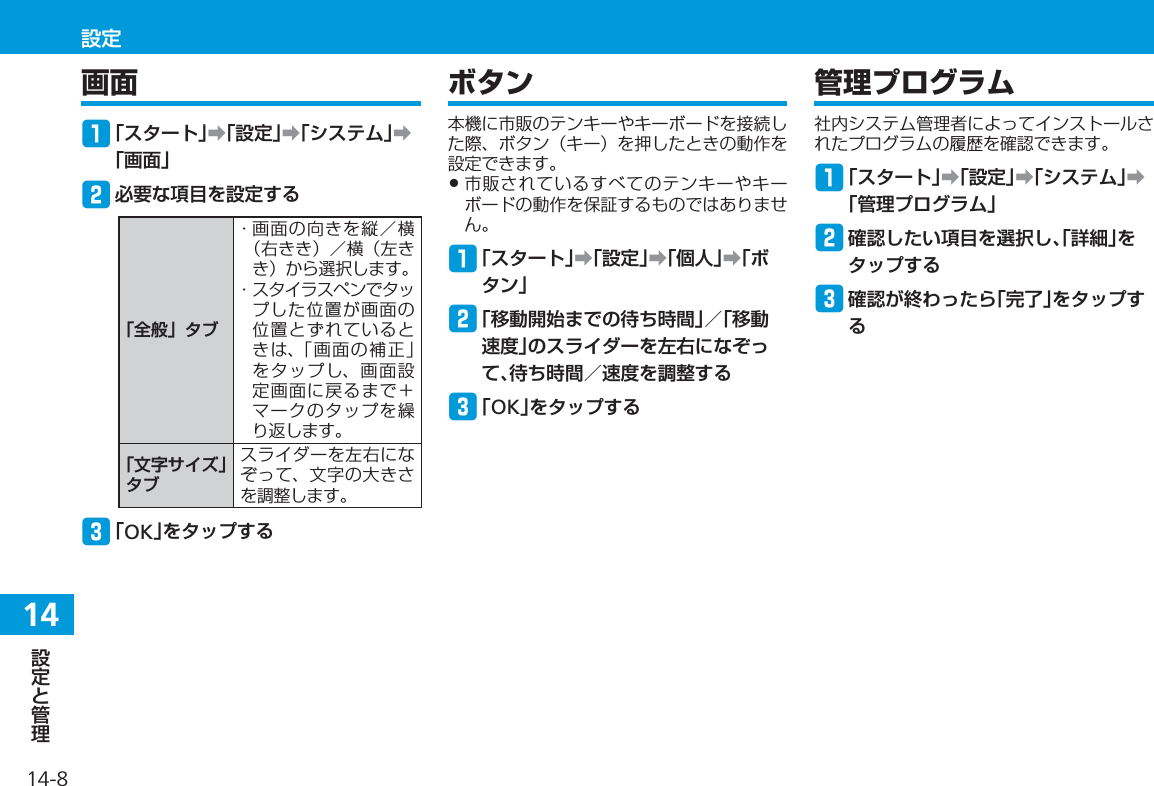


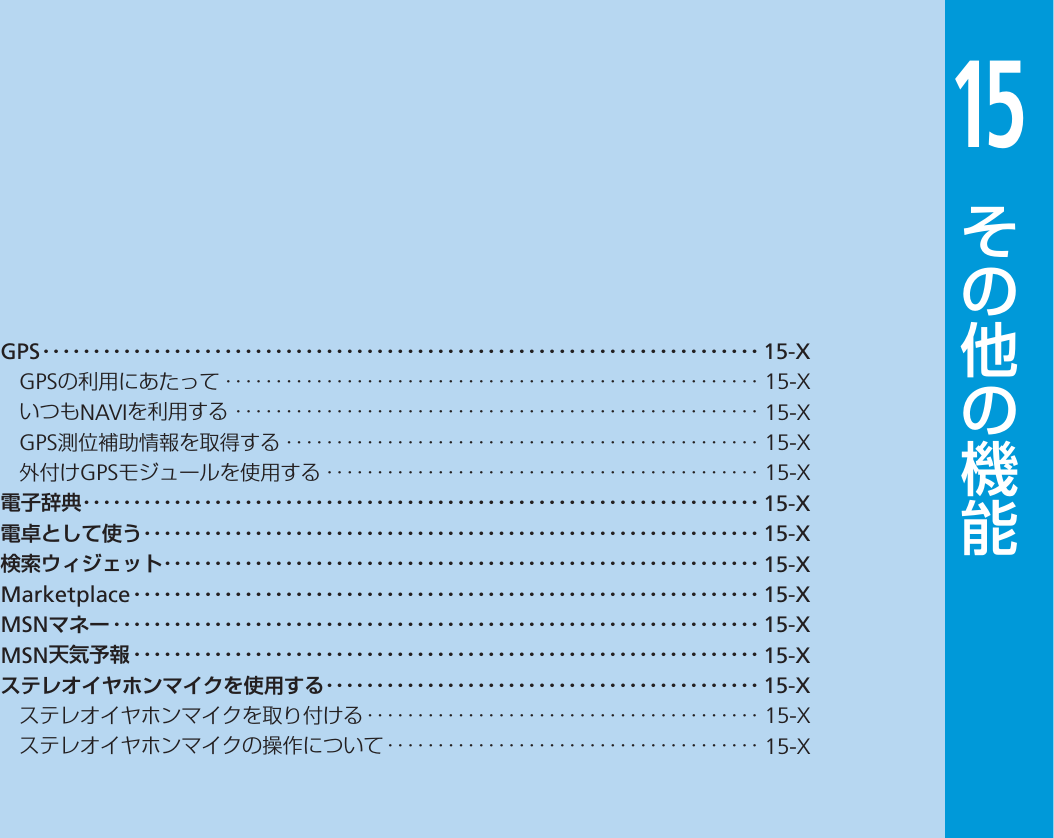


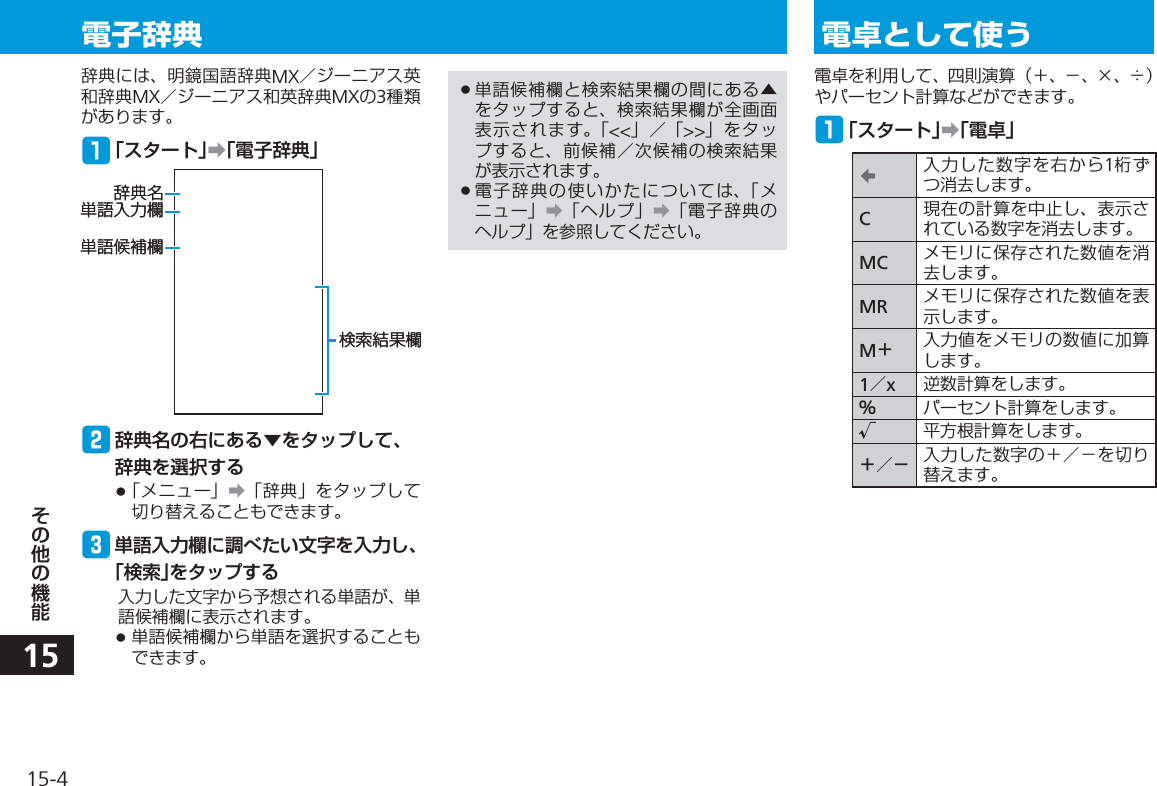
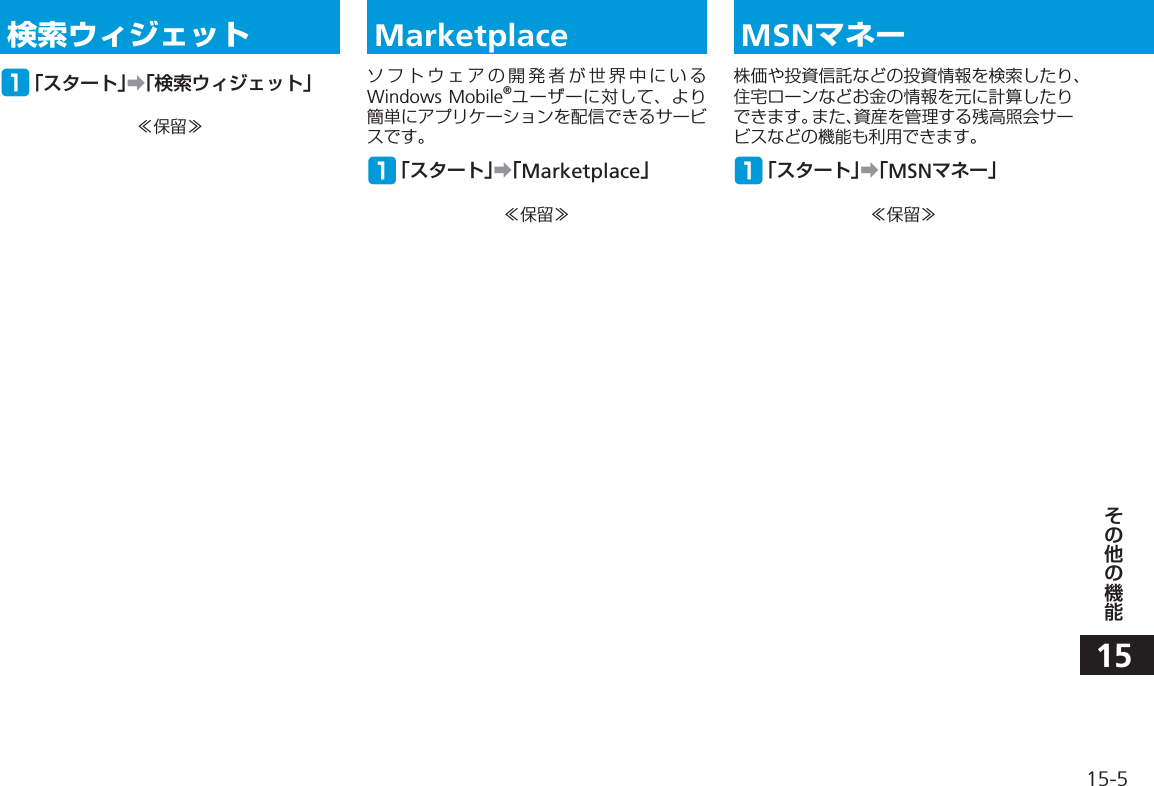
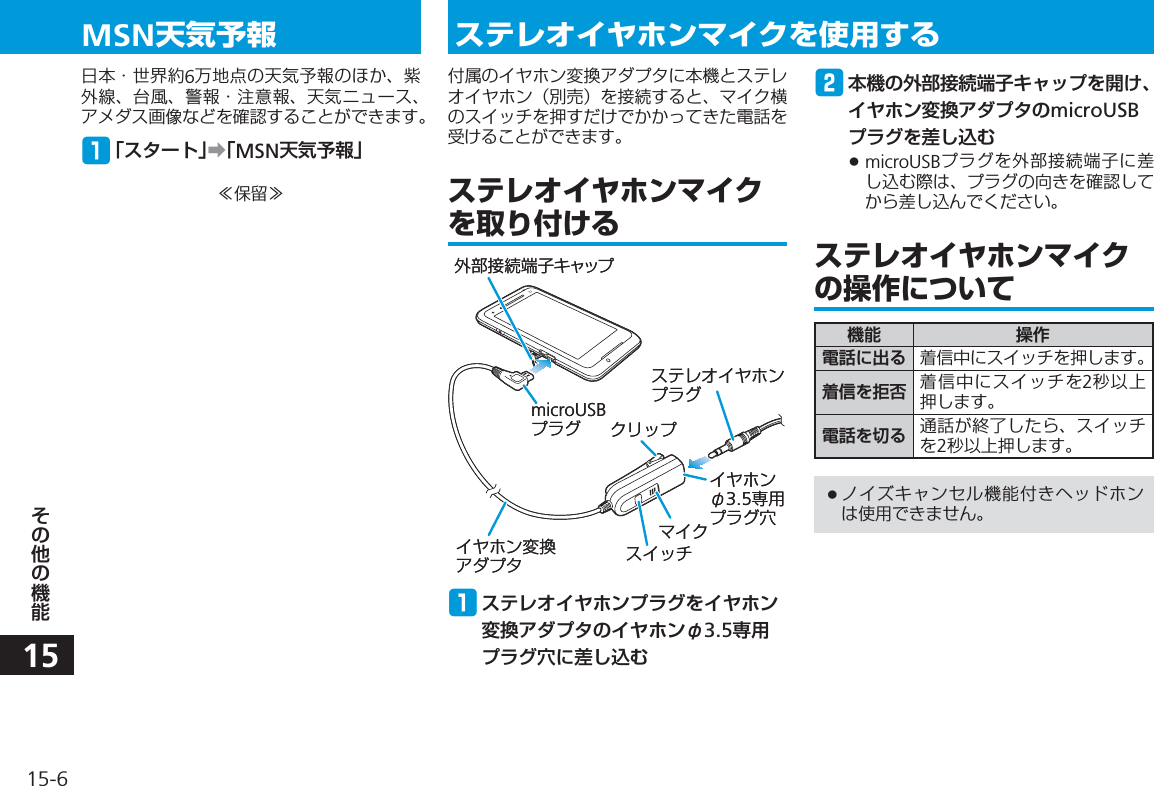
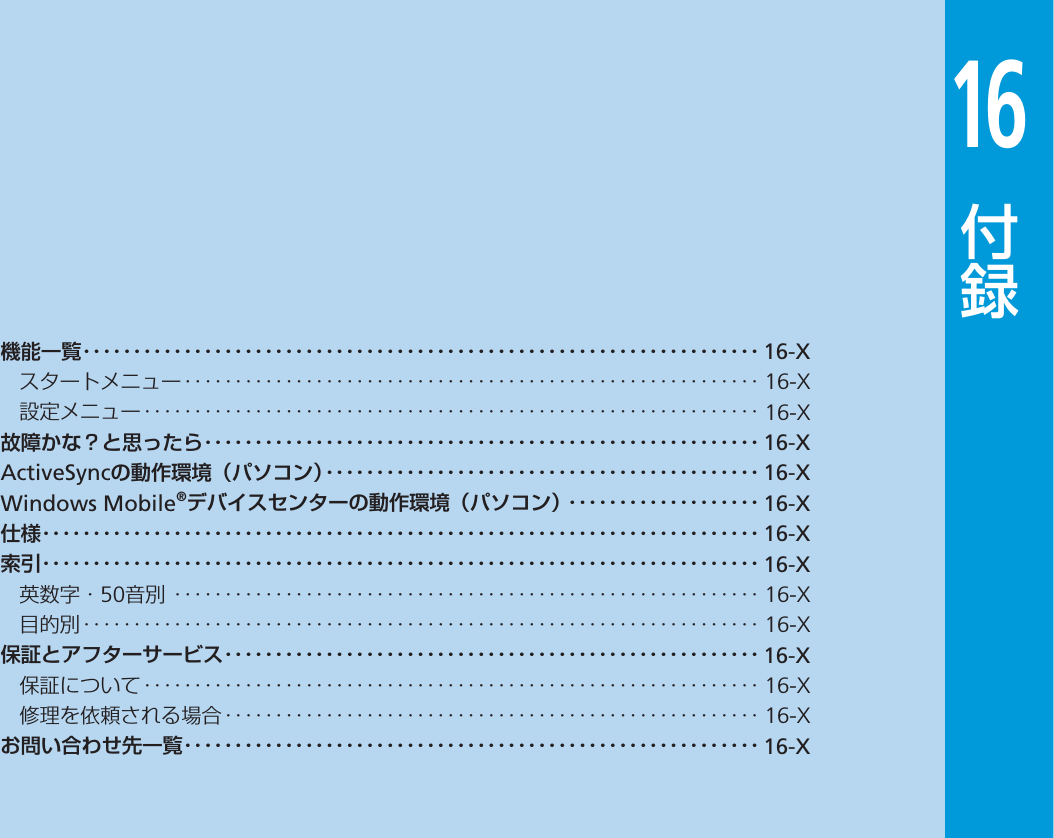
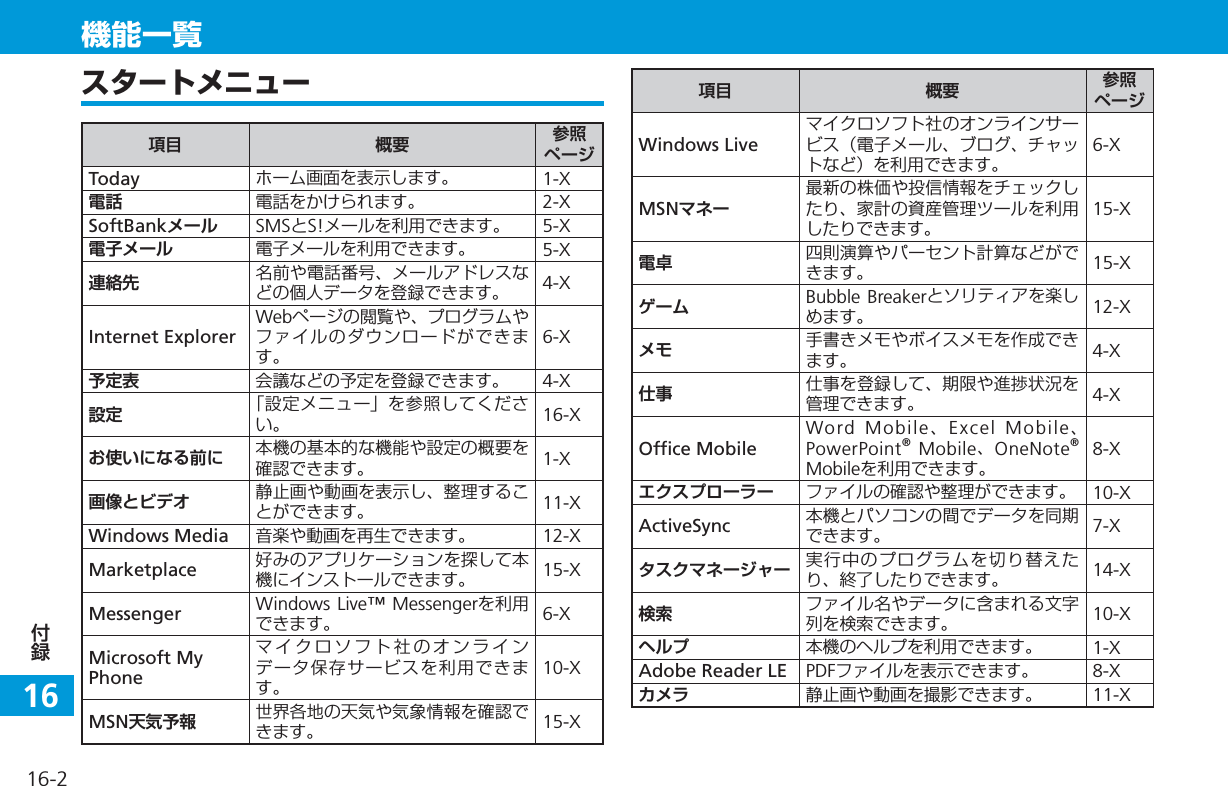
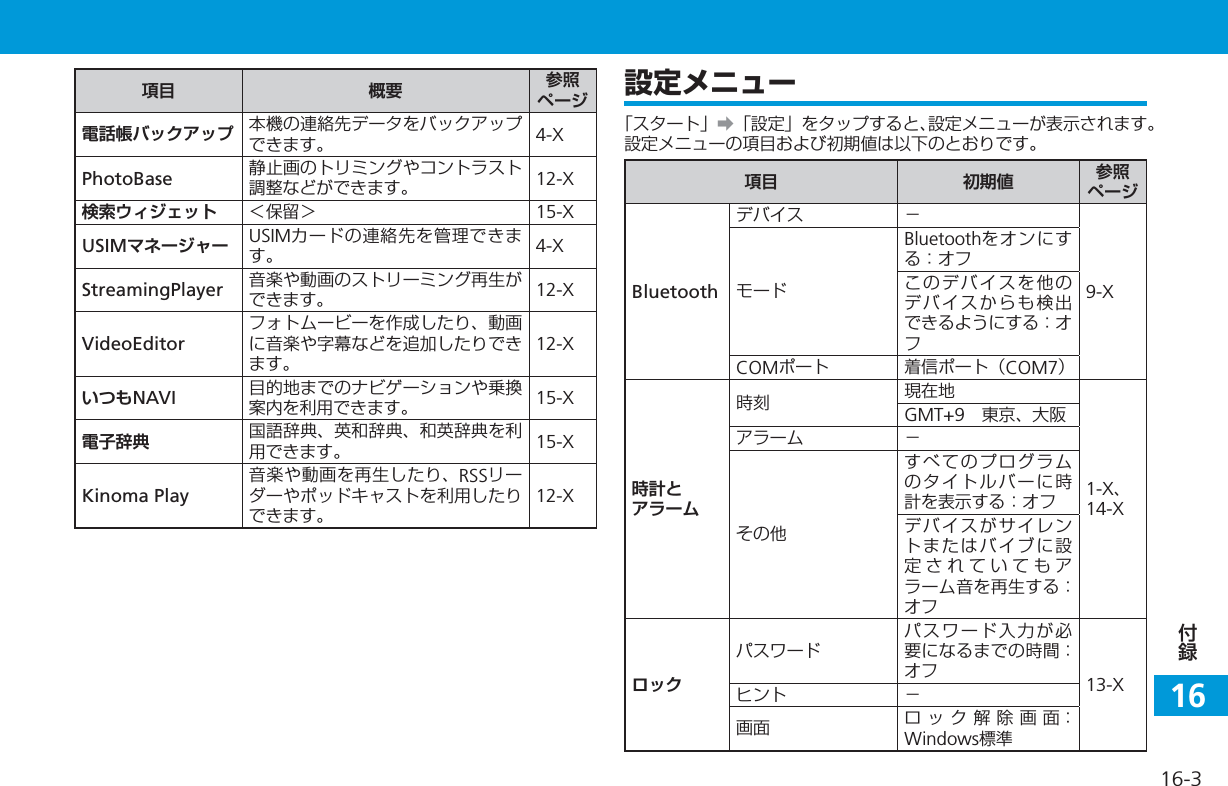
![16-416項目 初期値 参照ページネットワーク設定ネットワーク設定 −9-Xネットワーク設定変更 Softbank Internet詳細設定パワーマネージメントバッテリ −9-X、14-X詳細設定バッテリ使用時電源を切るまでのアイドル時間:1分外部電源使用時電源を切るまでのアイドル時間:オフWi-FiWi-Fi接続時のサスペンド設定サスペンドしない:オフWOW有効:オフWi-Fi省電力設定 省電力優先省電力設定 「省電力設定」参照 右記音と通知 「音と通知」参照 16-XTodayデザイン デバイスのテーマを選択:Theme114-XアイテムWindows標準[Today]画面の表示:4時間後Wi-Fi設定 −9-X接続 「接続」参照 16-X個人 「個人」参照 16-Xシステム 「システム」参照 16-XMicrosoftMy Phone −10-X省電力設定項目/初期値 参照ページフルパワー:オフ※ロングライフ:オフ※カスタマイズ1:オフCPU速度低バッテリが少ないときにパフォーマンスを下げる:オフWi-Fi設定省電力優先サスペンドしない:オフWOW有効(通知によりサスペンド解除):オフ 14-Xバックライトバックライトを消すまでのアイドル時間:10秒ボタンを押したとき又は画面をタップしたときにバックライトをつける:オフ明るさ自動:オフ明るさ指定:50スリープモード 指定時間無操作で電源OFF:1分機能一覧](https://usermanual.wiki/Toshiba-Mobile-Communications-Quality-Management-Division/TP5-J01/User-Guide-1190697-Page-186.png)